Page 1
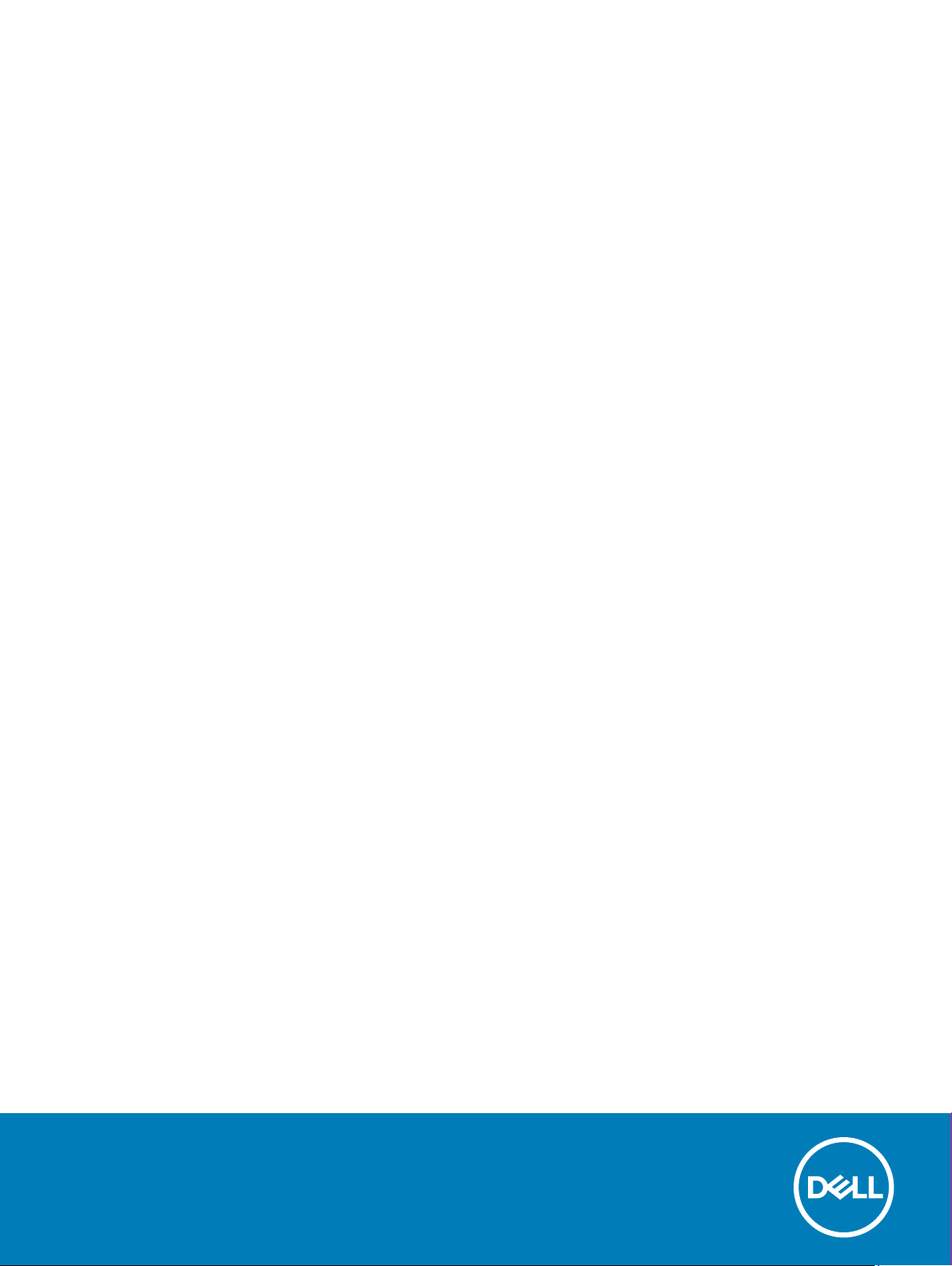
Latitude 5590
Εγχειρίδιο κατόχου
Μοντέλο σύμφωνα με τους κανονισμούς: P60F
Τύπος σύμφωνα με τους κανονισμούς: P60F002
Page 2
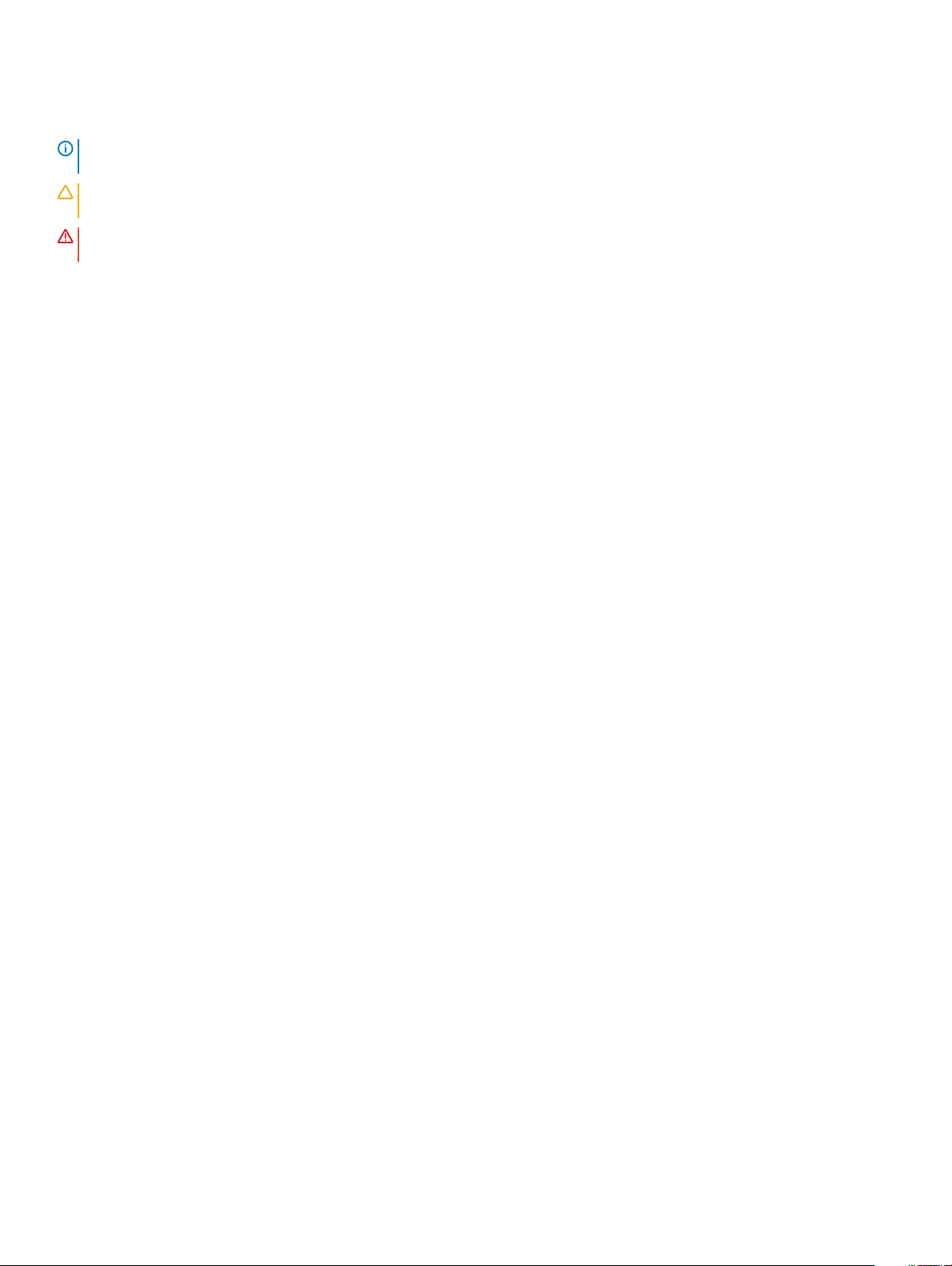
Σημείωση, προσοχή και προειδοποίηση
ΣΗΜΕΙΩΣΗ: Η ΣΗΜΕΙΩΣΗ υποδεικνύει σημαντικές πληροφορίες που σας βοηθούν να χρησιμοποιείτε καλύτερα το
προϊόν σας.
ΠΡΟΣΟΧΗ: Η ΠΡΟΣΟΧΗ υποδεικνύει είτε ενδεχόμενη ζημιά στο υλισμικό είτε απώλεια δεδομένων και σας ενημερώνει
για τον τρόπο με τον οποίο μπορείτε να αποφύγετε το πρόβλημα.
ΠΡΟΕΙΔΟΠΟΙΗΣΗ: Η ΠΡΟΕΙΔΟΠΟΙΗΣΗ υποδεικνύει ότι υπάρχει το ενδεχόμενο να προκληθούν υλική ζημιά και απλός ή
θανάσιμος τραυματισμός.
© 2018 Dell Inc. ή οι θυγατρικές της. Με επιφύλαξη κάθε νόμιμου δικαιώματος. Οι ονομασίες Dell, EMC και άλλα συναφή εμπορικά σήματα είναι
εμπορικά σήματα της Dell Inc. ή των θυγατρικών της. Όλα τα υπόλοιπα εμπορικά σήματα ενδέχεται να είναι εμπορικά σήματα των αντίστοιχων
κατόχων τους.
2018 - 01
Αναθ. A02
Page 3
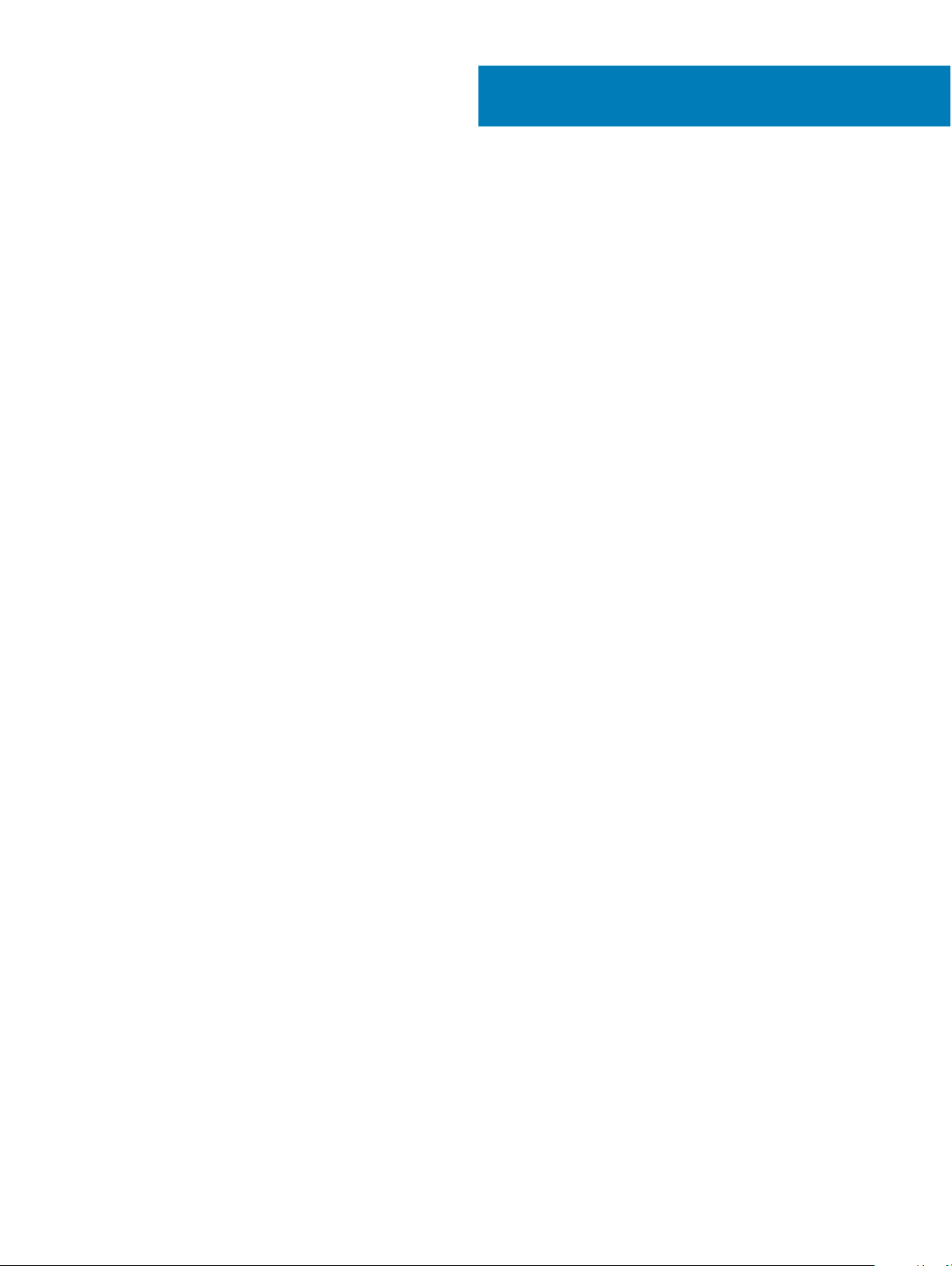
Πίνακας
περιεχομένων
1 Εκτέλεση εργασιών στον υπολογιστή σας................................................................................................ 7
Προφυλάξεις ασφάλειας..................................................................................................................................................7
Τροφοδοσία σε κατάσταση αναμονής................................................................................................................... 7
Πρόσδεση.....................................................................................................................................................................7
Προστασία από ηλεκτροστατική εκκένωση—Αντιστατική προστασία (ESD).................................................7
Αντιστατικό κιτ επιτόπου εξυπηρέτησης ................................................................................................................8
Μεταφορά ευαίσθητων εξαρτημάτων.....................................................................................................................9
Πριν από την εκτέλεση εργασιών στο εσωτερικό του υπολογιστή σας............................................................... 10
Μετά την εκτέλεση εργασιών στο εσωτερικό του υπολογιστή σας...................................................................... 10
2 Αφαίρεση και εγκατάσταση εξαρτημάτων................................................................................................ 11
Συνιστώμενα εργαλεία....................................................................................................................................................11
Λίστα μεγεθών βιδών......................................................................................................................................................11
Πλακέτα μονάδας ταυτότητας συνδρομητή (Subscriber Identity Module (SIM))................................................ 12
Εγκατάσταση της κάρτας της μονάδας ταυτότητας συνδρομητή (Subscriber identity module).................12
Αφαίρεση της κάρτας μονάδας ταυτότητας συνδρομητή (Subscriber Identication Module).....................12
Κάλυμμα βάσης...............................................................................................................................................................13
Αφαίρεση του καλύμματος της βάσης..................................................................................................................13
Εγκατάσταση του καλύμματος της βάσης........................................................................................................... 14
Μπαταρία.......................................................................................................................................................................... 15
Προφυλάξεις για τις μπαταρίες ιόντων λιθίου.....................................................................................................15
Αφαίρεση της μπαταρίας.........................................................................................................................................15
Εγκατάσταση της μπαταρίας.................................................................................................................................. 16
Μονάδα δίσκου στερεάς κατάστασης — προαιρετικά............................................................................................16
Αφαίρεση της μονάδας δίσκου στερεάς κατάστασης (SSD) M.2....................................................................16
Εγκατάσταση της μονάδας δίσκου στερεάς κατάστασης (SSD) M.2.............................................................18
Σκληρός δίσκος............................................................................................................................................................... 19
Αφαίρεση σκληρού δίσκου......................................................................................................................................19
Εγκατάσταση σκληρού δίσκου...............................................................................................................................19
Κάρτα WLAN................................................................................................................................................................... 20
Αφαίρεση της κάρτας WLAN..................................................................................................................................20
Εγκατάσταση της κάρτας WLAN............................................................................................................................21
Κάρτα WWAN...................................................................................................................................................................21
Αφαίρεση κάρτας WWAN........................................................................................................................................ 21
Εγκατάσταση της κάρτας WWAN..........................................................................................................................22
Μπαταρία σε σχήμα νομίσματος.................................................................................................................................22
Αφαίρεση της μπαταρίας σε σχήμα νομίσματος................................................................................................22
Εγκατάσταση της μπαταρίας σε σχήμα νομίσματος.........................................................................................23
Μονάδες μνήμης............................................................................................................................................................ 24
Αφαίρεση της μονάδας μνήμης.............................................................................................................................24
Εγκατάσταση της μονάδας μνήμης......................................................................................................................24
Πληκτρολόγιο..................................................................................................................................................................25
Αφαίρεση του πλέγματος του πληκτρολογίου.................................................................................................... 25
Πίνακας
περιεχομένων 3
Page 4
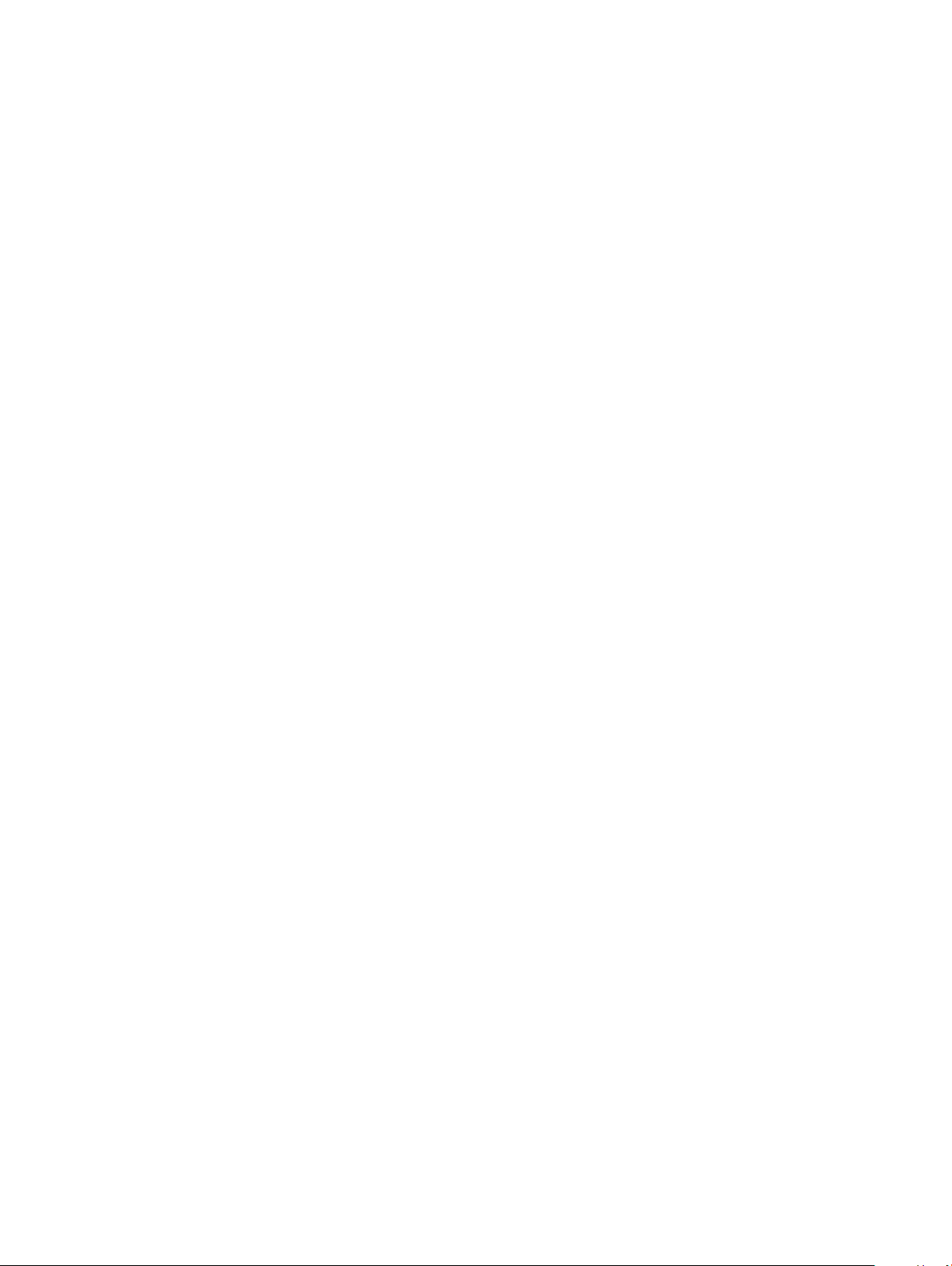
Αφαίρεση του πληκτρολογίου................................................................................................................................25
Εγκατάσταση του πληκτρολογίου......................................................................................................................... 28
Εγκατάσταση του πλαισίου του πληκτρολογίου.................................................................................................28
ψύκτρας............................................................................................................................................................................28
Αφαίρεση της ψύκτρας............................................................................................................................................28
Εγκατάσταση της .................................................................................................................................................... 29
Ανεμιστήρας συστήματος.............................................................................................................................................29
Αφαίρεση του ανεμιστήρα συστήματος ..............................................................................................................29
Εγκατάσταση του ανεμιστήρα συστήματος .......................................................................................................30
Θύρα συνδέσμου τροφοδοσίας.................................................................................................................................. 30
Αφαίρεση της θύρας του συνδέσμου τροφοδοσίας..........................................................................................30
Εγκατάσταση της θύρας του συνδέσμου τροφοδοσίας....................................................................................31
Πλαίσιο περιβλήματος....................................................................................................................................................31
Αφαίρεση του πλαισίου περιβλήματος..................................................................................................................31
Εγκατάσταση του πλαισίου περιβλήματος.......................................................................................................... 33
Επιφάνεια αφής.............................................................................................................................................................. 33
Αφαίρεση της επιφάνειας αφής............................................................................................................................. 33
Εγκατάσταση της επιφάνειας αφής...................................................................................................................... 35
Μονάδα ανάγνωσης έξυπνων καρτών...................................................................................................................... 35
Αφαίρεση της μονάδας ανάγνωσης έξυπνων καρτών.....................................................................................35
Εγκατάσταση της μονάδας ανάγνωσης έξυπνων καρτών...............................................................................37
Πλακέτα λυχνιών LED....................................................................................................................................................37
Αφαίρεση της πλακέτας των λυχνιών LED.......................................................................................................... 37
Εγκατάσταση της πλακέτας των λυχνιών LED................................................................................................... 38
Ηχείο................................................................................................................................................................................. 39
Αφαίρεση του ηχείου............................................................................................................................................... 39
Εγκατάσταση του ηχείου........................................................................................................................................ 40
Κάλυμμα μεντεσέ........................................................................................................................................................... 40
Αφαίρεση του καλύμματος του μεντεσέ.............................................................................................................. 40
Εγκατάσταση του καλύμματος του μεντεσέ........................................................................................................ 41
Διάταξη οθόνης................................................................................................................................................................41
Αφαίρεση της διάταξης της οθόνης.......................................................................................................................41
Εγκατάσταση της διάταξης της οθόνης...............................................................................................................45
Στεφάνη συγκράτησης οθόνης....................................................................................................................................45
Αφαίρεση της στεφάνης συγκράτησης οθόνης ................................................................................................ 45
Εγκατάσταση της στεφάνης συγκράτησης οθόνης ......................................................................................... 46
Μεντεσέδες οθόνης....................................................................................................................................................... 46
Αφαίρεση του μεντεσέ της οθόνης....................................................................................................................... 46
Εγκατάσταση του μεντεσέ της οθόνης.................................................................................................................47
Πλαίσιο οθόνης...............................................................................................................................................................48
Αφαίρεση του πλαισίου της οθόνης......................................................................................................................48
Εγκατάσταση του πλαισίου της οθόνης...............................................................................................................49
Καλώδιο οθόνης (eDP)................................................................................................................................................. 50
Αφαίρεση του καλωδίου eDP.................................................................................................................................50
Εγκατάσταση του καλωδίου eDP.......................................................................................................................... 50
Κάμερα.............................................................................................................................................................................. 51
Αφαίρεση κάμερας....................................................................................................................................................51
Πίνακας περιεχομένων
4
Page 5
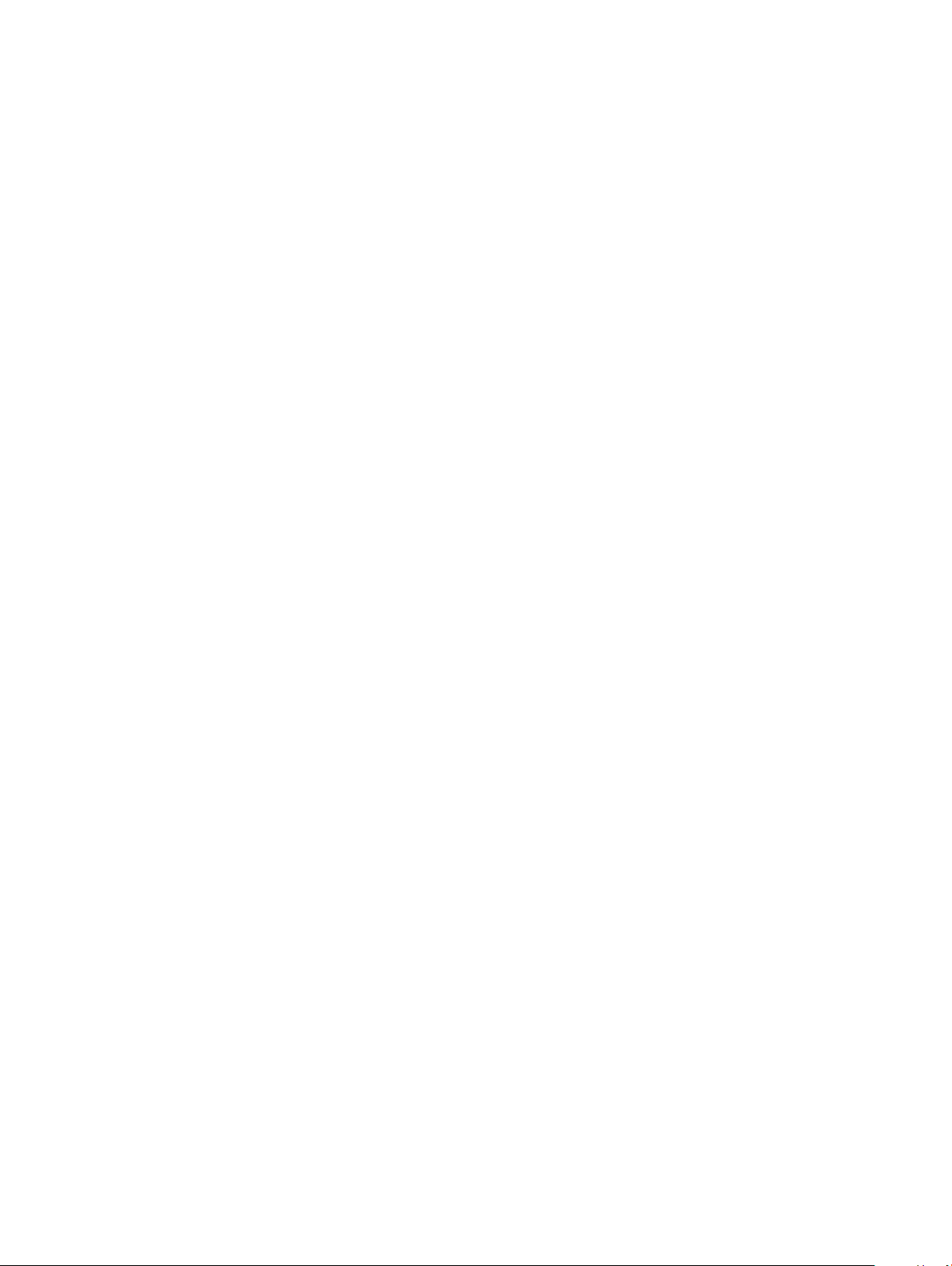
Εγκατάσταση κάμερας............................................................................................................................................52
Διάταξη καλύμματος πίσω πλευράς της οθόνης......................................................................................................52
Αφαίρεση της διάταξης του καλύμματος της πίσω πλευράς της οθόνης..................................................... 52
Τοποθέτηση της διάταξης του καλύμματος της πίσω πλευράς της οθόνης.................................................53
Πλακέτα συστήματος.....................................................................................................................................................53
Αφαίρεση της πλακέτας συστήματος...................................................................................................................53
Εγκατάσταση της πλακέτας συστήματος............................................................................................................ 56
Στήριγμα παλάμης..........................................................................................................................................................56
Επανατοποθέτηση του στηρίγματος παλάμης................................................................................................... 56
3 Τεχνολογία και εξαρτήματα...................................................................................................................... 58
Προσαρμογέας ισχύος..................................................................................................................................................58
Kaby Lake – Επεξεργαστές Intel Core 7ης γενιάς..................................................................................................... 58
Προδιαγραφές Kaby Lake........................................................................................................................................59
Kaby Lake Refresh – Επεξεργαστές 8ης γενιάς Intel Core...................................................................................... 59
Προδιαγραφές Kaby Lake Refresh.........................................................................................................................60
DDR4................................................................................................................................................................................. 60
Λεπτομέρειες της DDR4...........................................................................................................................................60
Σφάλματα μνήμης.....................................................................................................................................................61
HDMI 1.4– HDMI 2.0........................................................................................................................................................ 61
Δυνατότητες του HDMI 1.4– HDMI 2.0...................................................................................................................62
Πλεονεκτήματα HDMI.............................................................................................................................................. 62
Χαρακτηριστικά USB......................................................................................................................................................62
USB 3.0 / USB 3.1 Gen 1 (SuperSpeed USB).........................................................................................................63
Ταχύτητα.....................................................................................................................................................................63
Εφαρμογές.................................................................................................................................................................64
Συμβατότητα..............................................................................................................................................................64
Πλεονεκτήματα της θύρας DisplayPort έναντι της USB Type-C....................................................................... 64
USB Type-C...................................................................................................................................................................... 65
Εναλλακτική λειτουργία...........................................................................................................................................65
Παροχή ισχύος μέσω USB..................................................................................................................................... 65
USB Type-C και USB 3.1........................................................................................................................................... 65
4 Προδιαγραφές συστήματος......................................................................................................................66
Τεχνικές προδιαγραφές................................................................................................................................................. 66
Προδιαγραφές συστήματος................................................................................................................................... 66
Προδιαγραφές επεξεργαστή.................................................................................................................................. 66
Προδιαγραφές μνήμης............................................................................................................................................66
Προδιαγραφές μονάδων αποθήκευσης...............................................................................................................67
Προδιαγραφές κάρτας ήχου...................................................................................................................................67
Προδιαγραφές κάρτας γραφικών..........................................................................................................................68
Προδιαγραφές κάμερας..........................................................................................................................................68
Προδιαγραφές επικοινωνίας.................................................................................................................................. 68
Προδιαγραφές θυρών και συνδέσμων................................................................................................................69
Προδιαγραφές μονάδας ανάγνωσης ανεπαφικών έξυπνων καρτών............................................................69
Προδιαγραφές οθόνης............................................................................................................................................ 69
Προδιαγραφές πληκτρολογίου...............................................................................................................................70
Πίνακας
περιεχομένων 5
Page 6
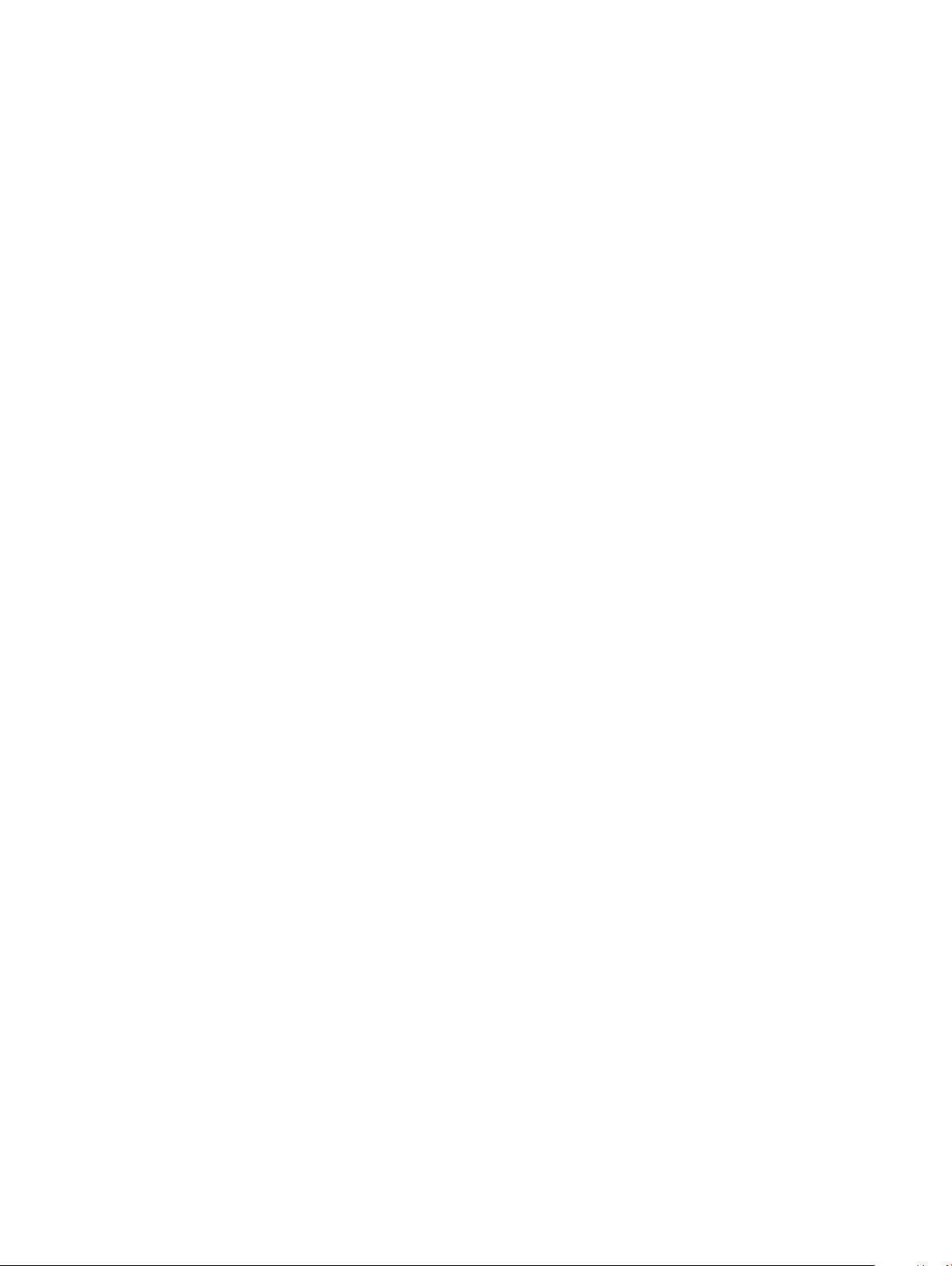
Προδιαγραφές επιφάνειας αφής............................................................................................................................ 71
Προδιαγραφές μπαταρίας.......................................................................................................................................72
Προδιαγραφές προσαρμογέα ισχύος AC............................................................................................................ 73
Προδιαγραφές φυσικών χαρακτηριστικών..........................................................................................................74
Προδιαγραφές περιβάλλοντος............................................................................................................................... 74
5 Επιλογές στο πρόγραμμα ρύθμισης του συστήματος.............................................................................75
Ακολουθία εκκίνησης.....................................................................................................................................................75
Πλήκτρα πλοήγησης...................................................................................................................................................... 76
Επισκόπηση προγράμματος System Setup (Ρύθμιση συστήματος).................................................................... 76
Πρόσβαση στο πρόγραμμα System Setup (Ρύθμιση συστήματος).....................................................................76
Επιλογές οθόνης General (Γενικά)...............................................................................................................................77
Επιλογές οθόνης System Conguration (Διάρθρωση συστήματος)......................................................................78
Επιλογές οθόνης Video (Βίντεο)..................................................................................................................................80
Επιλογές οθόνης Security (Ασφάλεια)........................................................................................................................81
Επιλογές οθόνης Secure Boot (Ασφαλής εκκίνηση)............................................................................................... 83
Intel Software Guard Extensions (Επεκτάσεις προστασίας λογισμικού της Intel)................................................83
Επιλογές οθόνης Performance (Επιδόσεις).............................................................................................................. 84
Επιλογές οθόνης Power Management (Διαχείριση ενέργειας).............................................................................. 84
Επιλογές οθόνης POST Behavior (Συμπεριφορά κατά τη διαδικασία POST)..................................................... 86
Επιλογές οθόνης Virtualization support (Υποστήριξη εικονικοποίησης)..............................................................88
Επιλογές οθόνης Wireless (Ασύρματη επικοινωνία)................................................................................................88
Επιλογές οθόνης Maintenance (Συντήρηση)............................................................................................................89
Επιλογές οθόνης System Log (Αρχείο καταγραφής συμβάντων συστήματος).................................................89
Ενημέρωση του BIOS σε Windows............................................................................................................................. 89
Κωδικός πρόσβασης στο σύστημα και κωδικός πρόσβασης για τη ρύθμιση................................................... 90
Εκχώρηση κωδικού πρόσβασης στο σύστημα και κωδικού πρόσβασης για τη ρύθμιση......................... 91
Διαγραφή ή αλλαγή υπάρχοντος κωδικού πρόσβασης για τη ρύθμιση συστήματος................................. 91
6 Λογισμικό...................................................................................................................................................93
Λειτουργικά συστήματα που υποστηρίζονται............................................................................................................93
Λήψη προγραμμάτων οδήγησης................................................................................................................................ 93
Λήψη του προγράμματος οδήγησης του πλινθιοσυνόλου.....................................................................................93
Προγράμματα οδήγησης πλινθιοσυνόλου της Intel.................................................................................................94
Προγράμματα οδήγησης Intel HD Graphics...............................................................................................................94
7 Αντιμετώπιση προβλημάτων.....................................................................................................................96
Διαγνωστικά βελτιωμένης αξιολόγησης του συστήματος πριν από την εκκίνηση – ePSA............................. 96
Εκτέλεση των διαγνωστικών ePSA.......................................................................................................................96
Επαναφορά του ρολογιού πραγματικού χρόνου......................................................................................................97
8 Επικοινωνία με την Dell.............................................................................................................................98
Πίνακας περιεχομένων
6
Page 7
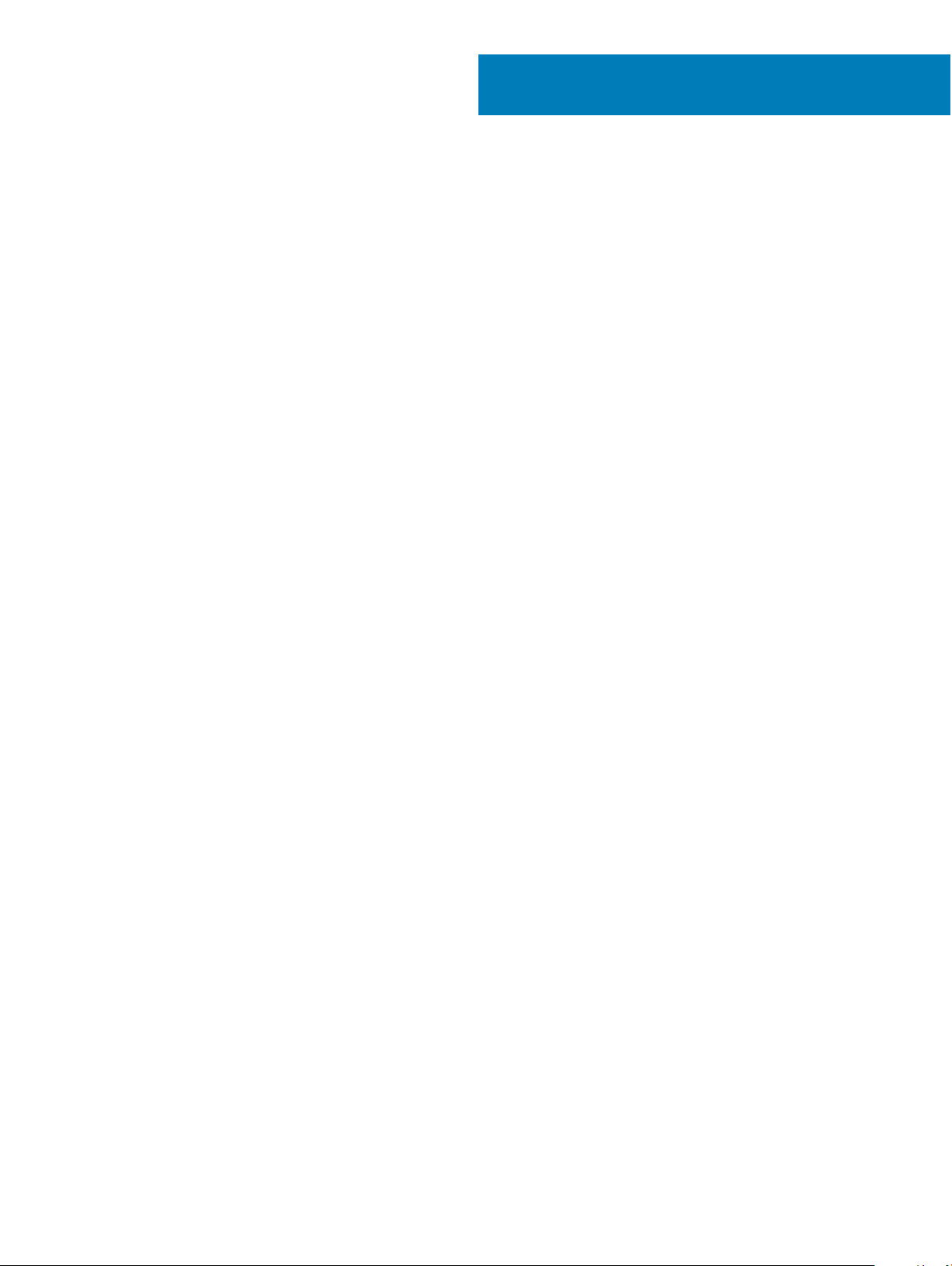
Εκτέλεση εργασιών στον υπολογιστή σας
Προφυλάξεις ασφάλειας
Η ενότητα με τις προφυλάξεις ασφάλειας περιγράφει αναλυτικά τα βασικά βήματα που πρέπει να ακολουθήσετε προτού εκτελέσετε
οποιαδήποτε οδηγία αποσυναρμολόγησης.
Τηρήστε τις παρακάτω προφυλάξεις ασφάλειας προτού εκτελέσετε οποιαδήποτε διαδικασία εγκατάστασης ή επιδιόρθωσης που
περιλαμβάνει αποσυναρμολόγηση ή επανασυναρμολόγηση:
• Απενεργοποιήστε το σύστημα και όλες τις συνδεδεμένες περιφερειακές συσκευές.
• Αποσυνδέστε το σύστημα και όλες τις συνδεδεμένες περιφερειακές συσκευές από την τροφοδοσία AC.
• Αποσυνδέστε όλα τα καλώδια δικτύου, τηλεφώνου και τηλεπικοινωνιών από το σύστημα.
• Χρησιμοποιήστε ένα αντιστατικό κιτ επιτόπου εξυπηρέτησης, όταν εκτελείτε εργασίες στο εσωτερικό οποιουδήποτε φορητού
υπολογιστή, ώστε να αποφύγετε την πρόκληση βλάβης από ηλεκτροστατική εκκένωση (ESD).
• Αφού αφαιρέσετε οποιοδήποτε στοιχείο του συστήματος, τοποθετήστε το προσεκτικά πάνω σε αντιστατικό στρώμα.
• Πρέπει να φοράτε παπούτσια με μη αγώγιμες σόλες από καουτσούκ, προκειμένου να περιορίσετε την πιθανότητα
ηλεκτροπληξίας.
1
Τροφοδοσία σε κατάσταση αναμονής
Τα προϊόντα Dell με τροφοδοσία σε κατάσταση αναμονής πρέπει να αποσυνδέονται από την πρίζα πριν από το άνοιγμα του πλαισίου.
Τα συστήματα που διαθέτουν τροφοδοσία σε κατάσταση αναμονής στην ουσία τροφοδοτούνται με ρεύμα όταν είναι
απενεργοποιημένα. Η εσωτερική τροφοδοσία επιτρέπει στο σύστημα να ενεργοποιείται (wake on LAN) και να τίθεται σε κατάσταση
αδράνειας απομακρυσμένα, ενώ προσφέρει και άλλες προηγμένες δυνατότητες διαχείρισης ενέργειας.
Αφού βγάλετε τον υπολογιστή από την πρίζα, κρατήστε πατημένο το κουμπί λειτουργίας για 15 δευτερόλεπτα για να εκκενωθεί η
ηλεκτρική ενέργεια που παραμένει στην πλακέτα συστήματος, φορητούς υπολογιστές
Πρόσδεση
Πρόσδεση καλείται η μέθοδος σύνδεσης δύο ή περισσότερων αγωγών γείωσης στο ίδιο ηλεκτρικό δυναμικό. Αυτό μπορεί να γίνει
μέσω ενός αντιστατικού (ESD) κιτ επιτόπου εξυπηρέτησης. Όταν συνδέετε ένα καλώδιο πρόσδεσης, φροντίστε να το συνδέετε σε μια
γυμνή μεταλλική επιφάνεια και όχι σε βαμμένη ή μη μεταλλική επιφάνεια. Το περικάρπιο θα πρέπει να είναι καλά στερεωμένο και να
ακουμπά εντελώς το δέρμα σας. Προτού προσδεθείτε με τον εξοπλισμό, βεβαιωθείτε ότι έχετε αφαιρέσει τυχόν κοσμήματα, όπως
ρολόγια, βραχιόλια ή δαχτυλίδια.
Προστασία από ηλεκτροστατική εκκένωση—Αντιστατική προστασία (ESD)
Η ηλεκτροστατική εκκένωση αποτελεί σημαντικό λόγο ανησυχίας κατά τον χειρισμό ηλεκτρονικών εξαρτημάτων, ιδίως ευαίσθητων
εξαρτημάτων, όπως κάρτες επέκτασης, επεξεργαστές, μονάδες μνήμης DIMM και πλακέτες συστήματος. Πολύ μικρά φορτία μπορεί
να προκαλέσουν βλάβη στα κυκλώματα με μη εμφανή τρόπο, όπως περιοδικά προβλήματα ή μειωμένη διάρκεια ζωής προϊόντος.
Καθώς ο κλάδος ασκεί πιέσεις για χαμηλότερες απαιτήσεις τροφοδοσίας και μεγαλύτερη πυκνότητα, το ενδιαφέρον για την
αντιστατική προστασία αυξάνεται συνεχώς.
Εκτέλεση εργασιών στον υπολογιστή σας 7
Page 8
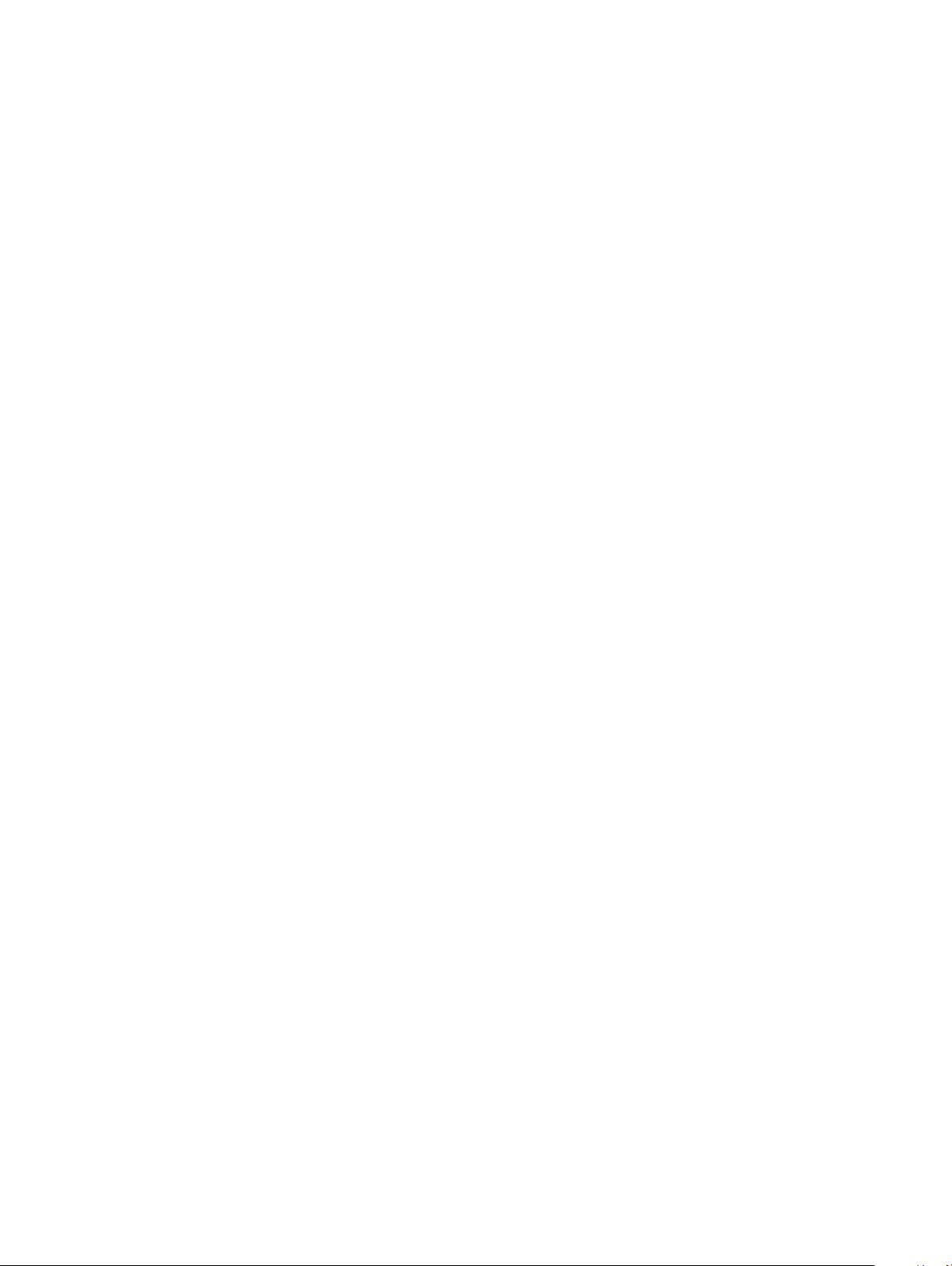
Λόγω της αυξημένης πυκνότητας των ημιαγωγών που χρησιμοποιούνται στα τελευταία προϊόντα Dell, υπάρχει πλέον μεγαλύτερη
ευαισθησία στις βλάβες που προκαλεί ο στατικός ηλεκτρισμός, σε σχέση με τα προηγούμενα προϊόντα Dell. Για τον λόγο αυτό,
ορισμένοι τρόποι χειρισμού εξαρτημάτων που είχαν εγκριθεί στο παρελθόν δεν ισχύουν πλέον.
Έχουν αναγνωριστεί δύο τύποι βλαβών που προκαλούνται από ηλεκτροστατική εκκένωση: οι ανεπανόρθωτες και οι περιοδικές
αποτυχίες.
• Ανεπανόρθωτες – Οι ανεπανόρθωτες αποτυχίες αποτελούν σχεδόν το 20% των αποτυχιών που σχετίζονται με ηλεκτροστατική
εκκένωση. Οι βλάβες προκαλούν άμεση και ολική απώλεια της λειτουργίας της συσκευής. Ένα παράδειγμα ανεπανόρθωτης
αποτυχίας είναι όταν μια μονάδα μνήμης DIMM δέχεται στατικό ηλεκτρισμό και αμέσως εμφανίζει το σύμπτωμα "No POST/No
Video", εκπέμποντας ηχητικό κωδικό για μνήμη που δεν λειτουργεί ή που λείπει.
• Περιοδικές – Οι περιοδικές αποτυχίες αποτελούν σχεδόν το 80% των αποτυχιών που σχετίζονται με ηλεκτροστατική εκκένωση.
Το υψηλό ποσοστό των περιοδικών αποτυχιών υποδεικνύει ότι τις περισσότερες φορές που προκύπτει μια βλάβη, η βλάβη αυτή
δεν γίνεται αμέσως αντιληπτή. Η μονάδα DIMM λαμβάνει στατικό ηλεκτρισμό, αλλά το ίχνος του είναι ασθενές και δεν παράγει
αμέσως εξωτερικά συμπτώματα που να σχετίζονται με τη βλάβη. Το ασθενές ίχνος μπορεί να εξαφανιστεί μετά από εβδομάδες ή
μήνες και, στο διάστημα αυτό, ενδέχεται να οδηγήσει σε υποβάθμιση της ακεραιότητας της μνήμης, να προκαλέσει περιοδικά
σφάλματα μνήμης κ.λπ.
Ο τύπος βλάβης που είναι πιο δύσκολο να αναγνωριστεί και να αντιμετωπιστεί είναι η περιοδική (ή "κρυφή") αποτυχία.
Για να αποτρέψετε τις βλάβες από ηλεκτροστατική εκκένωση, εκτελέστε τα εξής βήματα:
• Χρησιμοποιήστε ένα αντιστατικό περικάρπιο με καλώδιο που είναι κατάλληλα γειωμένο. Δεν επιτρέπεται πλέον η χρήση
αντιστατικών περικάρπιων χωρίς καλώδιο, καθώς δεν παρέχουν επαρκή προστασία. Το άγγιγμα του πλαισίου πριν από τον
χειρισμό εξαρτημάτων δεν εξασφαλίζει επαρκή αντιστατική προστασία σε εξαρτήματα που παρουσιάζουν αυξημένη ευαισθησία
σε βλάβες από ηλεκτροστατική εκκένωση.
• Ο χειρισμός όλων των εξαρτημάτων που είναι ευαίσθητα στον στατικό ηλεκτρισμό πρέπει να γίνεται σε χώρο χωρίς στατικό
ηλεκτρισμό. Αν είναι δυνατό, χρησιμοποιήστε αντιστατικά υποθέματα και επιφάνειες εργασίας.
• Όταν αφαιρείτε εξαρτήματα που είναι ευαίσθητα στον στατικό ηλεκτρισμό από τη συσκευασία τους, μην τα απομακρύνετε από το
αντιστατικό υλικό συσκευασίας μέχρι να είστε έτοιμοι να τα εγκαταστήσετε. Πριν ανοίξετε την αντιστατική συσκευασία,
βεβαιωθείτε ότι έχετε απομακρύνει τυχόν στατικό ηλεκτρισμό από το σώμα σας.
• Πριν μεταφέρετε κάποιο εξάρτημα που είναι ευαίσθητο στον στατικό ηλεκτρισμό, τοποθετήστε το σε αντιστατική θήκη ή
συσκευασία.
Αντιστατικό κιτ επιτόπου εξυπηρέτησης
Το κιτ τεχνικής εξυπηρέτησης που συνήθως χρησιμοποιείται είναι το μη παρακολουθούμενο κιτ επιτόπου εξυπηρέτησης. Τα κιτ
επιτόπου εξυπηρέτησης αποτελούνται από τρία βασικά εξαρτήματα: αντιστατικό στρώμα, περικάρπιο και καλώδιο πρόσδεσης.
Εξαρτήματα αντιστατικού κιτ επιτόπου εξυπηρέτησης
Τα εξαρτήματα του αντιστατικού κιτ επιτόπου εξυπηρέτησης είναι τα εξής:
• Αντιστατικό στρώμα – Το αντιστατικό στρώμα είναι αποσβεστικό, και μπορείτε να τοποθετήσετε εξαρτήματα πάνω του κατά τη
διαδικασία τεχνικής εξυπηρέτησης. Όταν χρησιμοποιείτε αντιστατικό στρώμα, το περικάρπιο που φοράτε θα πρέπει να είναι
σφιχτό, ενώ το καλώδιο πρόσδεσης θα πρέπει να είναι συνδεδεμένο με το στρώμα και με μια γυμνή μεταλλική επιφάνεια του
συστήματος που επισκευάζετε. Αφού προετοιμαστείτε κατάλληλα, μπορείτε να αφαιρέσετε τα ανταλλακτικά από την αντιστατική
σακούλα και να τα τοποθετήσετε απευθείας στο αντιστατικό στρώμα. Τα αντικείμενα που είναι ευαίσθητα στην ηλεκτροστατική
εκκένωση είναι ασφαλή στα χέρια σας, στο αντιστατικό στρώμα, στο σύστημα και μέσα σε σακούλα.
• Περικάρπιο και καλώδιο πρόσδεσης – Μπορείτε να συνδέσετε το περικάρπιο και το καλώδιο πρόσδεσης είτε απευθείας στον
καρπό σας και σε μια γυμνή μεταλλική επιφάνεια του υλικού, αν δεν απαιτείται αντιστατικό στρώμα, είτε στο αντιστατικό στρώμα,
προκειμένου να προστατεύσετε το υλικό που είναι προσωρινά τοποθετημένο στο στρώμα. Η φυσική σύνδεση του περικάρπιου
και του καλωδίου πρόσδεσης με το δέρμα σας, το αντιστατικό στρώμα και το υλικό καλείται πρόσδεση. Να χρησιμοποιείτε μόνο
κιτ επιτόπου εξυπηρέτησης με περικάρπιο, στρώμα και καλώδιο πρόσδεσης. Μην χρησιμοποιείτε περικάρπια χωρίς καλώδιο.
Έχετε υπόψη ότι τα εσωτερικά καλώδια του περικάρπιου είναι επιρρεπή σε βλάβες λόγω φυσιολογικής φθοράς. Πρέπει να τα
ελέγχετε τακτικά με ένα όργανο ελέγχου περικάρπιων, προκειμένου να αποφύγετε την ακούσια πρόκληση βλάβης στο υλικό
λόγω ηλεκτροστατικής εκκένωσης. Συνιστάται η εκτέλεση ελέγχου στο περικάρπιο και το καλώδιο πρόσδεσης τουλάχιστον μία
φορά την εβδομάδα.
• Όργανο ελέγχου αντιστατικών περικάρπιων – Τα καλώδια στο εσωτερικού του αντιστατικού περικάρπιου είναι επιρρεπή σε
βλάβες με την πάροδο του χρόνου. Αν χρησιμοποιείτε μη παρακολουθούμενο κιτ, η βέλτιστη πρακτική είναι να ελέγχετε τακτικά
το περικάρπιο σε κάθε κλήση εξυπηρέτησης και, τουλάχιστον, μία φορά την εβδομάδα. Ο καλύτερος τρόπος να εκτελέσετε αυτόν
Εκτέλεση εργασιών στον υπολογιστή σας
8
Page 9
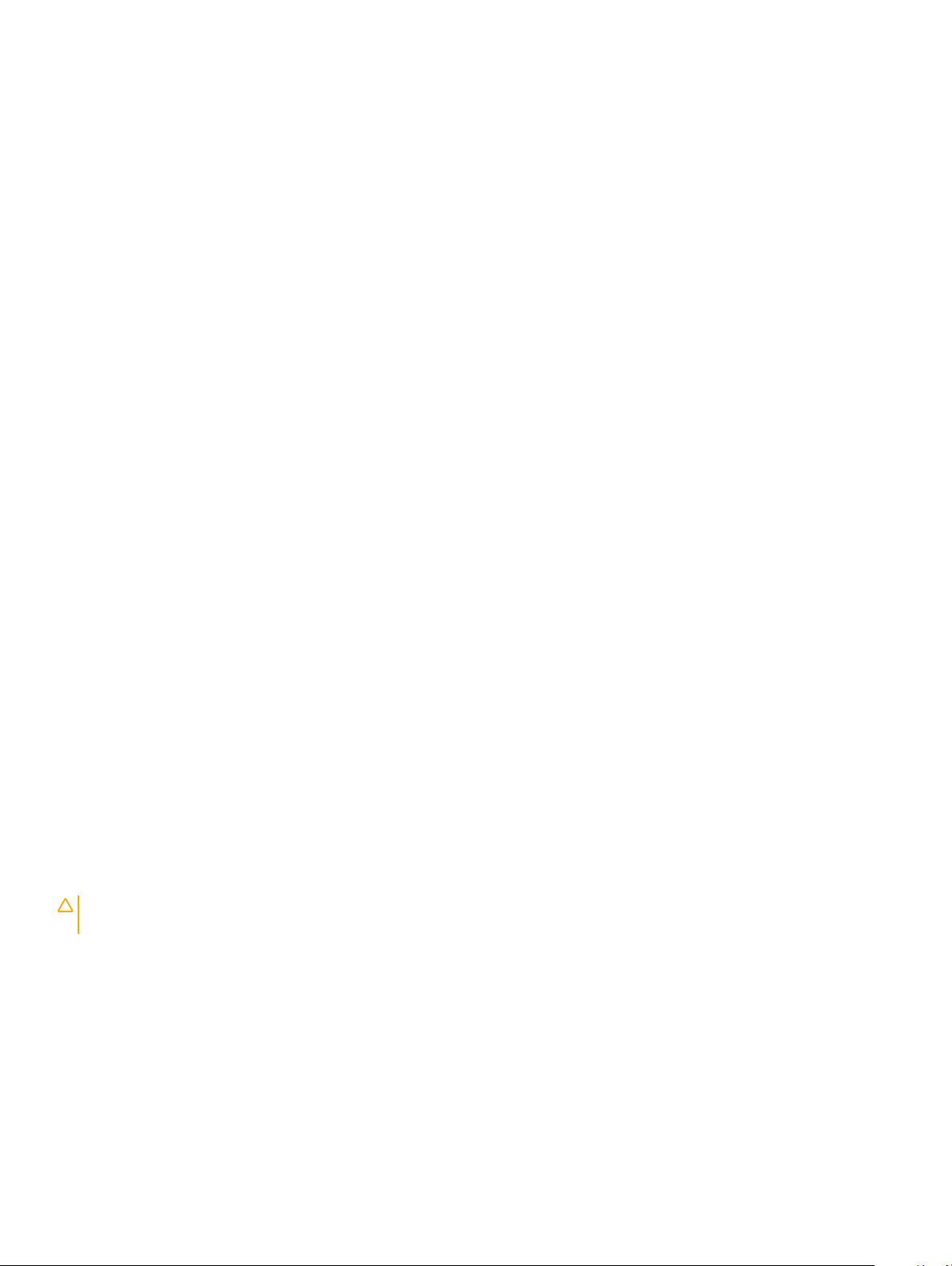
τον έλεγχο είναι με ένα όργανο ελέγχου περικάρπιων. Αν δεν έχετε δικό σας όργανο ελέγχου περικάρπιων, ελέγξτε εάν υπάρχει
κάποιο στο τοπικό παράρτημα. Για να εκτελέσετε τον έλεγχο, φορέστε το περικάρπιο στο χέρι σας, συνδέστε το καλώδιο
πρόσδεσης του περικάρπιου στο όργανο ελέγχου και πατήστε το αντίστοιχο κουμπί για έλεγχο. Αν ο έλεγχος είναι επιτυχής,
ανάβει μια πράσινη λυχνία LED. Αν ο έλεγχος αποτύχει, ανάβει μια κόκκινη λυχνία LED και ακούγεται μια ηχητική ειδοποίηση.
• Εξαρτήματα μόνωσης – Είναι πολύ σημαντικό να διατηρείτε τις συσκευές που είναι ευαίσθητες στην ηλεκτροστατική εκκένωση,
όπως το πλαστικό περίβλημα της ψύκτρας, μακριά από εσωτερικά εξαρτήματα που λειτουργούν ως μόνωση και συνήθως
φέρουν υψηλό φορτίο.
• Περιβάλλον εργασίας – Προτού ανοίξετε το αντιστατικό κιτ επιτόπου εξυπηρέτησης, εκτιμήστε την κατάσταση στο χώρο του
πελάτη. Για παράδειγμα, το περιβάλλον διακομιστή διαφέρει από το περιβάλλον επιτραπέζιου ή φορητού υπολογιστή. Οι
διακομιστές συνήθως είναι τοποθετημένοι σε rack σε ένα κέντρο δεδομένων, ενώ οι επιτραπέζιοι ή φορητοί υπολογιστές
συνήθως βρίσκονται σε γραφεία. Προσπαθήστε να βρείτε μια μεγάλη, ανοιχτή, επίπεδη επιφάνεια εργασίας που είναι
τακτοποιημένη και αρκετά μεγάλη για να ανοίξετε το αντιστατικό κιτ και να έχετε χώρο να ακουμπήσετε το σύστημα που θα
επισκευάσετε. Στον χώρο εργασίας δεν πρέπει να υπάρχουν υλικά μόνωσης που μπορεί να προκαλέσουν ηλεκτροστατική
εκκένωση. Τα υλικά μόνωσης που βρίσκονται στην περιοχή εργασίας, όπως Styrofoam και άλλα πλαστικά μέρη, θα πρέπει να
μετακινηθούν τουλάχιστον 12 ίντσες ή 30 εκατοστά μακριά από τα ευαίσθητα εξαρτήματα πριν από τον χειρισμό οποιουδήποτε
στοιχείου υλικού.
• Αντιστατική συσκευασία – Όλες οι συσκευές που είναι ευαίσθητες στην ηλεκτροστατική εκκένωση πρέπει να αποστέλλονται
και να παραλαμβάνονται σε αντιστατική συσκευασία. Χρησιμοποιήστε, κατά προτίμηση, μεταλλικές σακούλες με αντιστατική
θωράκιση. Ωστόσο, θα πρέπει να επιστρέφετε το κατεστραμμένο εξάρτημα στην αντιστατική σακούλα και συσκευασία όπου
λάβατε το νέο εξάρτημα. Θα πρέπει να διπλώνετε την αντιστατική σακούλα και να τη σφραγίζετε με ταινία, καθώς και να
χρησιμοποιείτε το αφρώδες υλικό που περιείχε η αρχική συσκευασία στην οποία λάβατε το νέο εξάρτημα. Οι ευαίσθητες στην
ηλεκτροστατική εκκένωση συσκευές πρέπει να αφαιρούνται από τη συσκευασία μόνο για να τοποθετηθούν σε αντιστατική
επιφάνεια εργασίας. Δεν πρέπει να τοποθετείτε τα εξαρτήματα πάνω στην αντιστατική σακούλα, καθώς μόνο το εσωτερικό της
σακούλας είναι θωρακισμένο. Να τοποθετείτε πάντα τα ευαίσθητα στην ηλεκτροστατική εκκένωση εξαρτήματα στα χέρια σας,
στο αντιστατικό στρώμα, στο σύστημα ή μέσα σε αντιστατική σακούλα.
• Μεταφορά ευαίσθητων εξαρτημάτων – Όταν μεταφέρετε ευαίσθητα εξαρτήματα, όπως ανταλλακτικά ή εξαρτήματα που
επιστρέφονται στην Dell, είναι σημαντικό να τα τοποθετείτε σε αντιστατικές σακούλες, για ασφαλή μεταφορά.
Περίληψη αντιστατικής προστασίας
Συνιστάται σε όλους τους τεχνικούς επιτόπου εξυπηρέτησης να χρησιμοποιούν το κλασικό αντιστατικό περικάρπιο με καλώδιο
γείωσης και προστατευτικό αντιστατικό στρώμα κάθε φορά που επισκευάζουν προϊόντα Dell. Επιπλέον, είναι σημαντικό οι τεχνικοί να
διατηρούν τα ευαίσθητα εξαρτήματα μακριά από τα εξαρτήματα μόνωσης κατά τη συντήρηση, καθώς και να χρησιμοποιούν
αντιστατικές σακούλες για τη μεταφορά των ευαίσθητων εξαρτημάτων.
Μεταφορά ευαίσθητων εξαρτημάτων
Όταν μεταφέρετε εξαρτήματα που είναι ευαίσθητα στην ηλεκτροστατική εκκένωση, όπως ανταλλακτικά ή εξαρτήματα που
επιστρέφονται στην Dell, είναι σημαντικό να τα τοποθετείτε σε αντιστατικές σακούλες, για ασφαλή μεταφορά.
Ανύψωση εξοπλισμού
Ακολουθήστε τις παρακάτω οδηγίες όταν σηκώνετε βαρύ εξοπλισμό:
ΠΡΟΣΟΧΗ
χρησιμοποιείτε συσκευή ανύψωσης.
1 Ισορροπήστε καλά στα πόδια σας. Ανοίξτε τις πατούσες, ώστε να έχετε σταθερότητα, και στρέψτε τα δάχτυλα προς τα έξω.
2 Σφίξτε τους κοιλιακούς μυς. Οι κοιλιακοί μύες στηρίζουν τη σπονδυλική στήλη όταν σηκώνετε βάρος, καθώς αντισταθμίζουν την
πίεση που ασκείται από το φορτίο.
3 Σηκώστε με τα πόδια και όχι με την πλάτη.
4 Κρατήστε το φορτίο κοντά στο σώμα σας. Όσο πιο κοντά βρίσκεται στη σπονδυλική στήλη, τόσο λιγότερη πίεση ασκείται στην
πλάτη.
5 Έχετε ευθεία την πλάτη σας όταν σηκώνετε ή αφήνετε το φορτίο. Διαφορετικά, προσθέτετε το βάρος του σώματός σας στο
φορτίο. Μην περιστρέφετε τον κορμό ή την πλάτη σας.
6 Ακολουθήστε την ίδια τεχνική με την αντίστροφη σειρά, για να αφήσετε κάτω το φορτίο.
: Μην σηκώνετε βάρος μεγαλύτερο από 50 λίβρες. Να ζητάτε πάντα βοήθεια από άλλα άτομα ή να
Εκτέλεση εργασιών στον υ
πολογιστή σας 9
Page 10
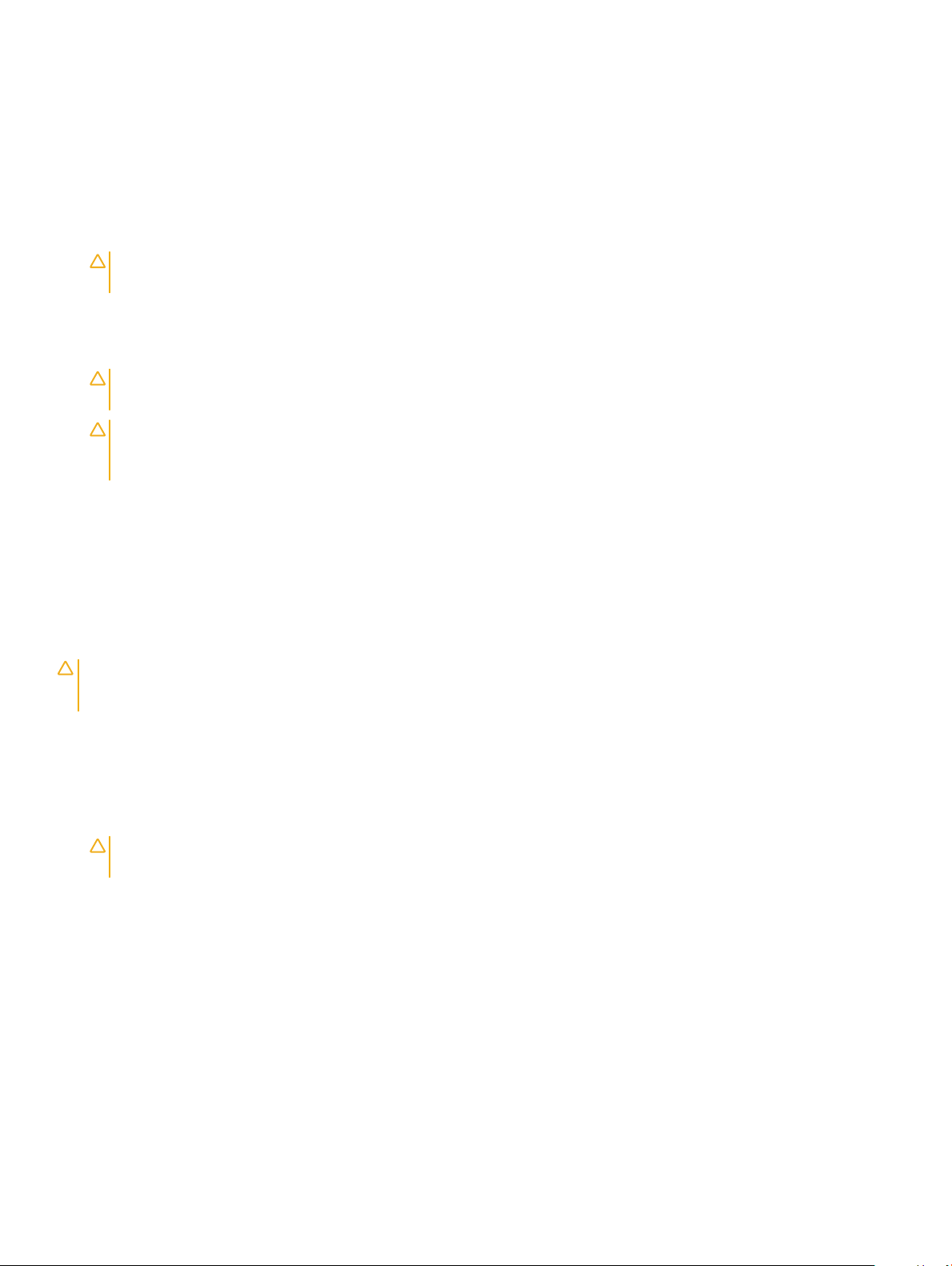
Πριν από την εκτέλεση εργασιών στο εσωτερικό του υπολογιστή σας
1 Βεβαιωθείτε ότι η επιφάνεια εργασίας σας είναι επίπεδη και καθαρή για να μη γρατζουνιστεί το κάλυμμα του υπολογιστή.
2 Απενεργοποιήστε τον υπολογιστή σας.
3 Αν ο υπολογιστής είναι συνδεδεμένος με κάποια συσκευή σύνδεσης, αποσυνδέστε τον.
4 Αποσυνδέστε όλα τα καλώδια δικτύου από τον υπολογιστή (εάν υπάρχουν).
ΠΡΟΣΟΧΗ: Αν ο υπολογιστής σας διαθέτει θύρα RJ45, αποσυνδέστε το καλώδιο δικτύου βγάζοντάς το πρώτα από
τον υπολογιστή σας.
5 Αποσυνδέστε τον υπολογιστή σας και όλες τις προσαρτημένες συσκευές από τις ηλεκτρικές τους πρίζες.
6 Ανοίξτε την οθόνη.
7 Πιέστε παρατεταμένα το κουμπί λειτουργίας για λίγα δευτερόλεπτα ώστε να γειωθεί η πλακέτα συστήματος.
ΠΡΟΣΟΧΗ: Για προστασία από ηλεκτροπληξία, αποσυνδέστε τον υπολογιστή σας από την πρίζα, πριν εκτελέσετε
το βήμα 8.
ΠΡΟΣΟΧΗ: Προς αποφυγή ηλεκτροστατικής εκκένωσης, γειωθείτε χρησιμοποιώντας μεταλλικό περικάρπιο
γείωσης ή αγγίζοντας κατά διαστήματα κάποια άβαφη μεταλλική επιφάνεια την ίδια στιγμή που έρχεστε σε επαφή
με έναν σύνδεσμο στο πίσω μέρος του υπολογιστή.
8 Αφαιρέστε κάθε εγκατεστημένη ExpressCard ή έξυπνη κάρτα από τις αντίστοιχες υποδοχές.
Μετά την εκτέλεση εργασιών στο εσωτερικό του υπολογιστή σας
Αφού ολοκληρώσετε όλες τις διαδικασίες επανατοποθέτησης, βεβαιωθείτε ότι συνδέσατε κάθε εξωτερική συσκευή, κάρτα και
καλώδιο προτού ενεργοποιήσετε τον υπολογιστή σας.
ΠΡΟΣΟΧΗ
για τον συγκεκριμένο υπολογιστή Dell. Μη χρησιμοποιείτε μπαταρίες που είναι σχεδιασμένες για άλλους υπολογιστές
Dell.
1 Επανατοποθετήστε την μπαταρία.
2 Επανατοποθετήστε το κάλυμμα της βάσης.
3 Συνδέστε κάθε εξωτερική συσκευή, π.χ. συσκευή προσομοίωσης θυρών ή βάση μέσων και επανατοποθετήστε κάθε κάρτα, π.χ.
ExpressCard.
4 Συνδέστε κάθε καλώδιο τηλεφώνου ή δικτύου στον υπολογιστή σας.
5 Συνδέστε τον υπολογιστή σας και όλες τις προσαρτημένες συσκευές στις ηλεκτρικές τους πρίζες.
6 Ενεργοποιήστε τον υπολογιστή σας.
: Για να μην πάθει ζημιά ο υπολογιστής, πρέπει να χρησιμοποιείτε μόνο την μπαταρία που είναι σχεδιασμένη
ΠΡΟΣΟΧΗ
ύστερα το άλλο βύσμα στον υπολογιστή.
: Για να συνδέσετε ένα καλώδιο δικτύου, συνδέστε πρώτα το ένα του βύσμα στη συσκευή δικτύου και
Εκτέλεση εργασιών στον υπολογιστή σας
10
Page 11
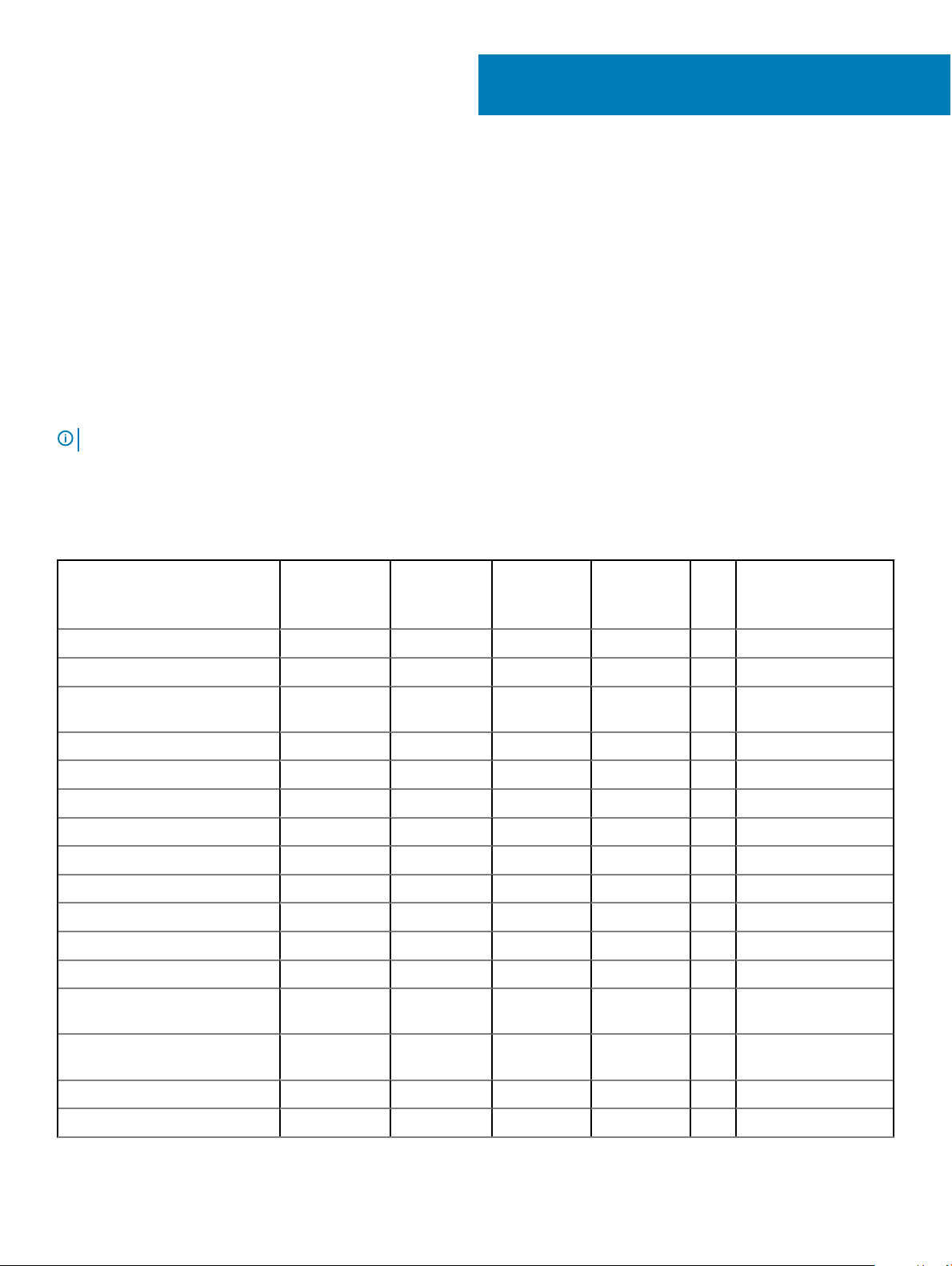
Αφαίρεση και εγκατάσταση εξαρτημάτων
Η ενότητα αυτή παρέχει αναλυτικές πληροφορίες για το πώς θα αφαιρέσετε ή θα εγκαταστήσετε τα εξαρτήματα στον υπολογιστή
σας.
Συνιστώμενα εργαλεία
Για τις διαδικασίες που παρατίθενται στο έγγραφο απαιτούνται τα εξής εργαλεία:
• Σταυροκατσάβιδο #0
• Σταυροκατσάβιδο #1
• Πλαστική σφήνα
ΣΗΜΕΙΩΣΗ: Το κατσαβίδι #0 είναι για τις βίδες 0-1 και το κατσαβίδι #1 είναι για τις βίδες 2-4
Λίστα μεγεθών βιδών
Πίνακας 1.
2
M2x
Εξάρτημα M2,0x3,0 M2.5x3,5 M2,5x5,0 M2,0x2,5
Κάλυμμα βάσης 8
Μπαταρία 1
Μονάδα δίσκου στερεάς
κατάστασης
Πλαίσιο SSD 1
Κάρτα WLAN 1
Πληκτρολόγιο 6
Ψύκτρα 4
Πλακέτα συστήματος 3
Ανεμιστήρας συστήματος 2
Σύνδεσμος τροφοδοσίας 1
Υποστήριγμα θύρας USB-C 2
Πλαίσιο περιβλήματος 2
Μονάδα ανάγνωσης έξυπνων
καρτών
1
2
3,0
(OD4
,5)
M2x5
Πλακέτα κουμπιών επιφάνειας
αφής
πλακέτα λυχνιών LED 1
Κάλυμμα μεντεσέ 2
2
Αφαίρεση και εγκατάσταση εξαρτημάτων 11
Page 12
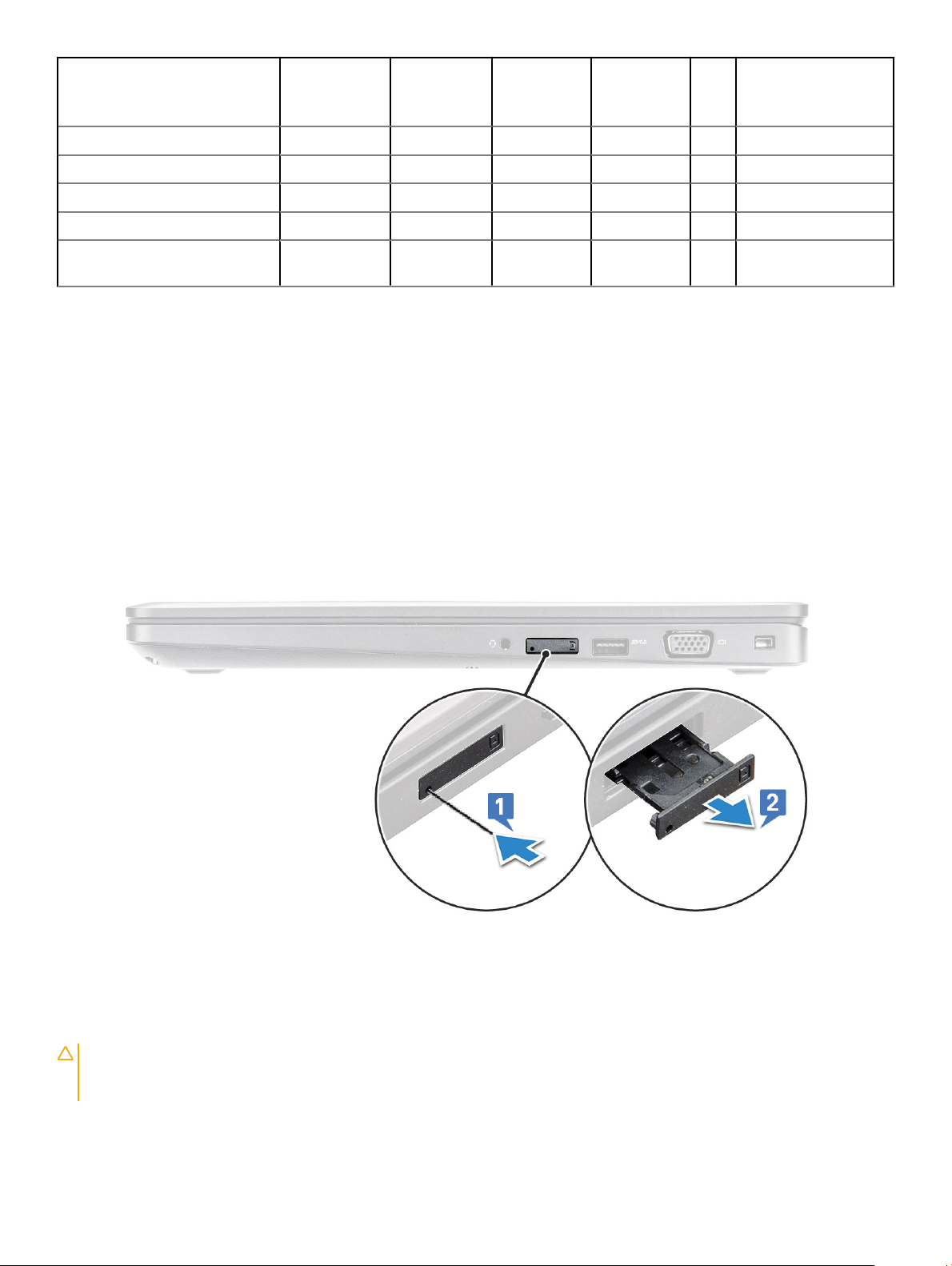
M2x
Εξάρτημα M2,0x3,0 M2.5x3,5 M2,5x5,0 M2,0x2,5
Διάταξη οθόνης 6
Άρθρωση 6
Πλαίσιο οθόνης 4
Σκληρός δίσκος 4
3,0
(OD4
,5)
M2x5
Ασύρματο δίκτυο ευρείας
περιοχής (WWAN)
1
Πλακέτα μονάδας ταυτότητας συνδρομητή (Subscriber Identity Module (SIM))
Εγκατάσταση της κάρτας της μονάδας ταυτότητας συνδρομητή (Subscriber identity module)
1 Τοποθετήστε στην οπή της ακίδας έναν συνδετήρα ή ένα εργαλείο αφαίρεσης καρτών μονάδας ταυτότητας συνδρομητή
(Subscriber Identication Module (SIM)) [1].
2 Τραβήξτε τον δίσκο καρτών SIM για να τον αφαιρέσετε [2].
3 Τοποθετήστε την SIM στον δίσκο καρτών SIM.
4 Σπρώξτε τον δίσκο καρτών SIM μέσα στην υποδοχή του μέχρι να κουμπώσει στη θέση του και να ακουστεί το χαρακτηριστικό
κλικ.
Αφαίρεση της κάρτας μονάδας ταυτότητας συνδρομητή
(Subscriber Identication Module)
ΠΡΟΣΟΧΗ
υπολογιστής είναι ενεργοποιημένος μπορεί να προκαλέσει απώλεια δεδομένων ή βλάβη της κάρτας. Βεβαιωθείτε ότι ο
υπολογιστής έχει τεθεί εκτός λειτουργίας ή ότι έχουν αδρανοποιηθεί οι συνδέσεις δικτύου.
1 Περάστε μέσα στην οπή της ακίδας στον δίσκο καρτών SIM έναν συνδετήρα ή ένα εργαλείο αφαίρεσης καρτών SIM.
12
: Η αφαίρεση της κάρτας μονάδας ταυτότητας συνδρομητή (Subscriber Identication Module (SIM)) όταν ο
Αφαίρεση και εγκατάσταση εξαρτημάτων
Page 13

2 Τραβήξτε τον δίσκο καρτών SIM για να τον αφαιρέσετε.
3 Αφαιρέστε την κάρτα SIM από τον δίσκο καρτών SIM.
4 Σπρώξτε τον δίσκο καρτών SIM μέσα στην υποδοχή του τόσο ώστε να κουμπώσει στη σωστή του θέση και να ακουστεί το
χαρακτηριστικό κλικ.
Κάλυμμα βάσης
Αφαίρεση του καλύμματος της βάσης
1 Ακολουθήστε τη διαδικασία που παρατίθεται στην ενότητα Πριν από την εκτέλεση εργασιών στο εσωτερικό του υπολογιστή σας.
2 Για να αφαιρέσετε το κάλυμμα της βάσης:
a Χαλαρώστε τις (8) μη αποσπώμενες βίδες M2,5x5 που συγκρατούν το κάλυμμα της βάσης στον φορητό υπολογιστή [1].
b Ξεσφηνώστε το κάλυμμα της βάσης από την άκρη κοντά στη θυρίδα εξαερισμού [2].
ΣΗΜΕΙΩΣΗ: Χρησιμοποιήστε ένα πλαστικό αιχμηρό αντικείμενο για να ξεσφηνώσετε το κάλυμμα της βάσης
ξεκινώντας από την εσοχή στην επάνω άκρη.
3 Σηκώστε το κάλυμμα της βάσης για να το απομακρύνετε από τον φορητό υπολογιστή.
Αφαίρεση και εγκατάσταση εξαρτη
μάτων 13
Page 14

Εγκατάσταση του καλύμματος της βάσης
1 Ευθυγραμμίστε το κάλυμμα της βάσης με τις υποδοχές για τις βίδες στον υπολογιστή .
2 Πιέστε τα άκρα του καλύμματος τόσο ώστε να κουμπώσει στη σωστή του θέση και να ακουστεί το χαρακτηριστικό κλικ.
3 Σφίξτε τις βίδες M2x5 για να στερεώσετε το κάλυμμα της βάσης στον φορητό υπολογιστή.
4 Ακολουθήστε τη διαδικασία που παρατίθεται στην ενότητα Μετά την εκτέλεση εργασιών στο εσωτερικό του υπολογιστή σας.
14
Αφαίρεση και εγκατάσταση εξαρτημάτων
Page 15
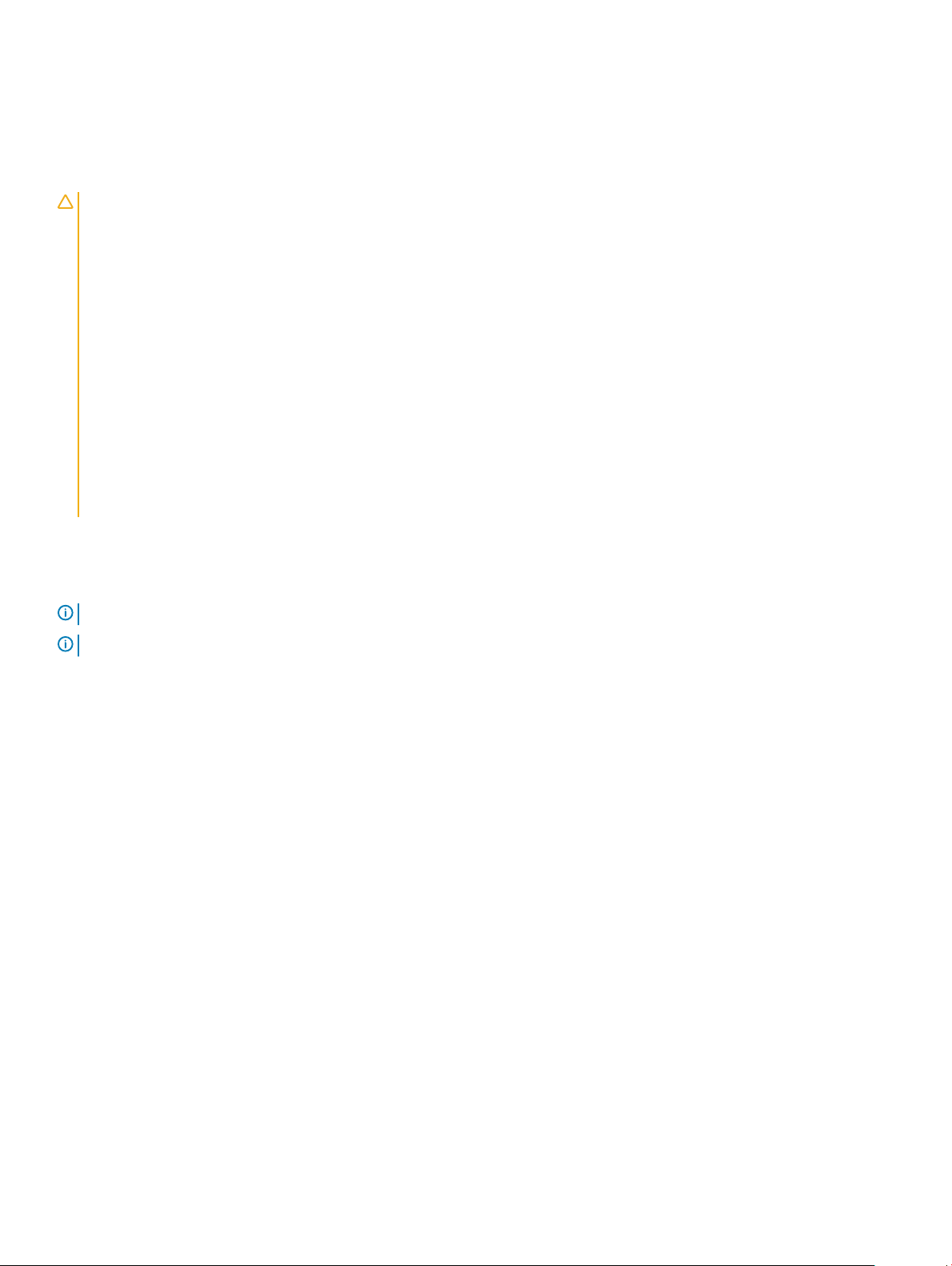
Μπαταρία
Προφυλάξεις για τις μπαταρίες ιόντων λιθίου
ΠΡΟΣΟΧΗ:
• Επιδείξτε προσοχή κατά τον χειρισμό μπαταριών ιόντων λιθίου.
• Εκφορτίστε την μπαταρία όσο το δυνατόν περισσότερο προτού την αφαιρέσετε από το σύστημα. Αυτό μπορεί να γίνει με την
αποσύνδεση του προσαρμογέα ισχύος AC από το σύστημα, ώστε να μπορέσει να εκφορτιστεί η μπαταρία.
• Mην συνθλίψετε, πετάξετε, κόψετε ή τρυπήσετε την μπαταρία με ξένα αντικείμενα.
• Μην εκθέσετε την μπαταρία σε υψηλές θερμοκρασίες ή μην αποσυναρμολογήσετε τις συστοιχίες και τα στοιχεία της
μπαταρίας.
• Μην ασκήσετε πίεση στην επιφάνεια της μπαταρίας.
• Μην λυγίσετε την μπαταρία.
• Μην χρησιμοποιήσετε εργαλεία οποιουδήποτε είδους για να ξεσφηνώσετε την μπαταρία.
• Εάν μια μπαταρία διασταλεί και σφηνώσει σε μια συσκευή, μην προσπαθήσετε να την βγάλετε, γιατί η διάτρηση, η κάμψη ή
η σύνθλιψη μιας μπαταρίας ιόντων λιθίου μπορεί να είναι επικίνδυνη. Σε μια τέτοια περίπτωση θα πρέπει να αντικατασταθεί
ολόκληρο το σύστημα. Επικοινωνήστε με την Υποστήριξη στη διεύθυνση https://www.dell.com/support για βοήθεια και
περαιτέρω οδηγίες.
• Αγοράζετε πάντα αυθεντικές μπαταρίες από τη διεύθυνση https://www.dell.com ή από εξουσιοδοτημένους συνεργάτες και
μεταπωλητές της Dell.
Αφαίρεση της μπαταρίας
ΩΣΗ: Μια μπαταρία 68 Whr 4 στοιχείων έχει μόνο 1 βίδα.
ΣΗΜΕΙ
ΣΗΜΕΙΩΣΗ: Η μπαταρία 68 Whr 3 στοιχείων έχει μόνο 1 βίδα
1 Ακολουθήστε τη διαδικασία που παρατίθεται στην ενότητα Πριν από την εκτέλεση εργασιών στο εσωτερικό του υπολογιστή σας.
2 Αφαιρέστε το κάλυμμα της βάσης.
3 Για να αφαιρέσετε την μπαταρία:
a Αποσυνδέστε το καλώδιο της μπαταρίας από τον σύνδεσμό του στην πλακέτα συστήματος [1].
b Χαλαρώστε τη μη αποσπώμενη βίδα M2,5x5 (1) που συγκρατεί την μπαταρία στον φορητό υπολογιστή [2].
c Σηκώστε την μπαταρία απομακρύνοντάς την από το περίβλημα του φορητού υπολογιστή [3].
Αφαίρεση και εγκατάσταση εξαρτη
μάτων 15
Page 16
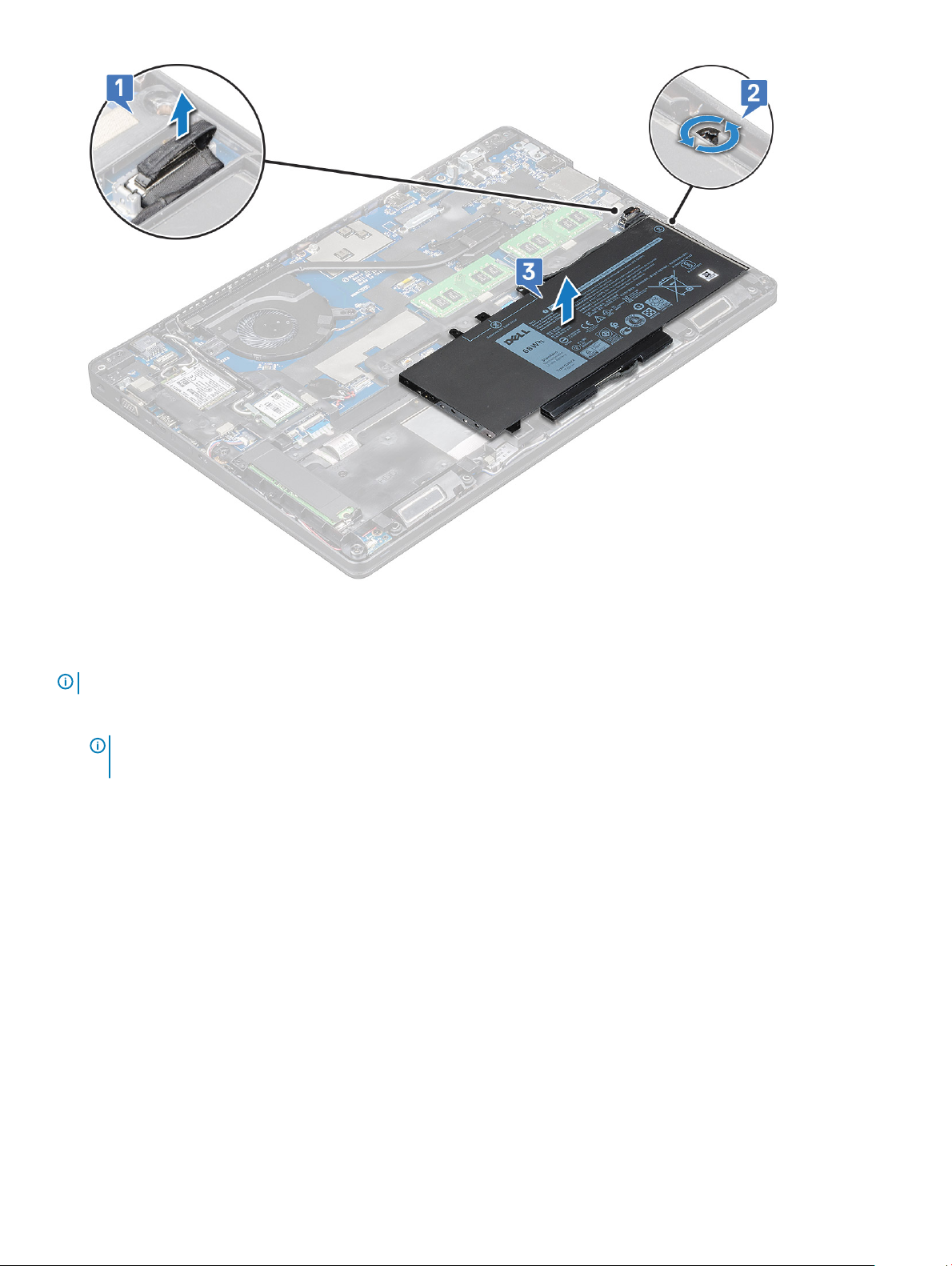
Εγκατάσταση της μπαταρίας
ΩΣΗ: μπαταρία 68 Whr μπορεί να χρησιμοποιηθεί με μονάδα SATA M.2 ή 7 χιλιοστών.
ΣΗΜΕΙ
1 Τοποθετήστε την μπαταρία μέσα στην υποδοχή της στον φορητό υπολογιστή.
ΣΗΜΕΙ
ΩΣΗ: Περάστε το καλώδιο της μπαταρίας κάτω από τα κανάλια δρομολόγησης της μπαταρίας για να
επιτρέψετε τη σωστή τοποθέτηση στον σύνδεσμο.
2 Συνδέστε το καλώδιο της μπαταρίας στον σύνδεσμό του στην πλακέτα συστήματος.
3 Σφίξτε τη βίδα M2,5x5 για να στερεώσετε την μπαταρία στον φορητό υπολογιστή.
4 Εγκαταστήστε το κάλυμμα της βάσης.
5 Ακολουθήστε τη διαδικασία που παρατίθεται στην ενότητα Μετά την εκτέλεση εργασιών στο εσωτερικό του υπολογιστή σας.
Μονάδα δίσκου στερεάς κατάστασης — προαιρετικά
Αφαίρεση της μονάδας δίσκου στερεάς κατάστασης (SSD) M.2
1 Ακολουθήστε τη διαδικασία που παρατίθεται στην ενότητα Πριν από την εκτέλεση εργασιών στο εσωτερικό του υπολογιστή σας.
2 Αφαιρέστε τα εξής εξαρτήματα:
a κάλυμμα βάσης
Αφαίρεση και εγκατάσταση εξαρτημάτων
16
Page 17
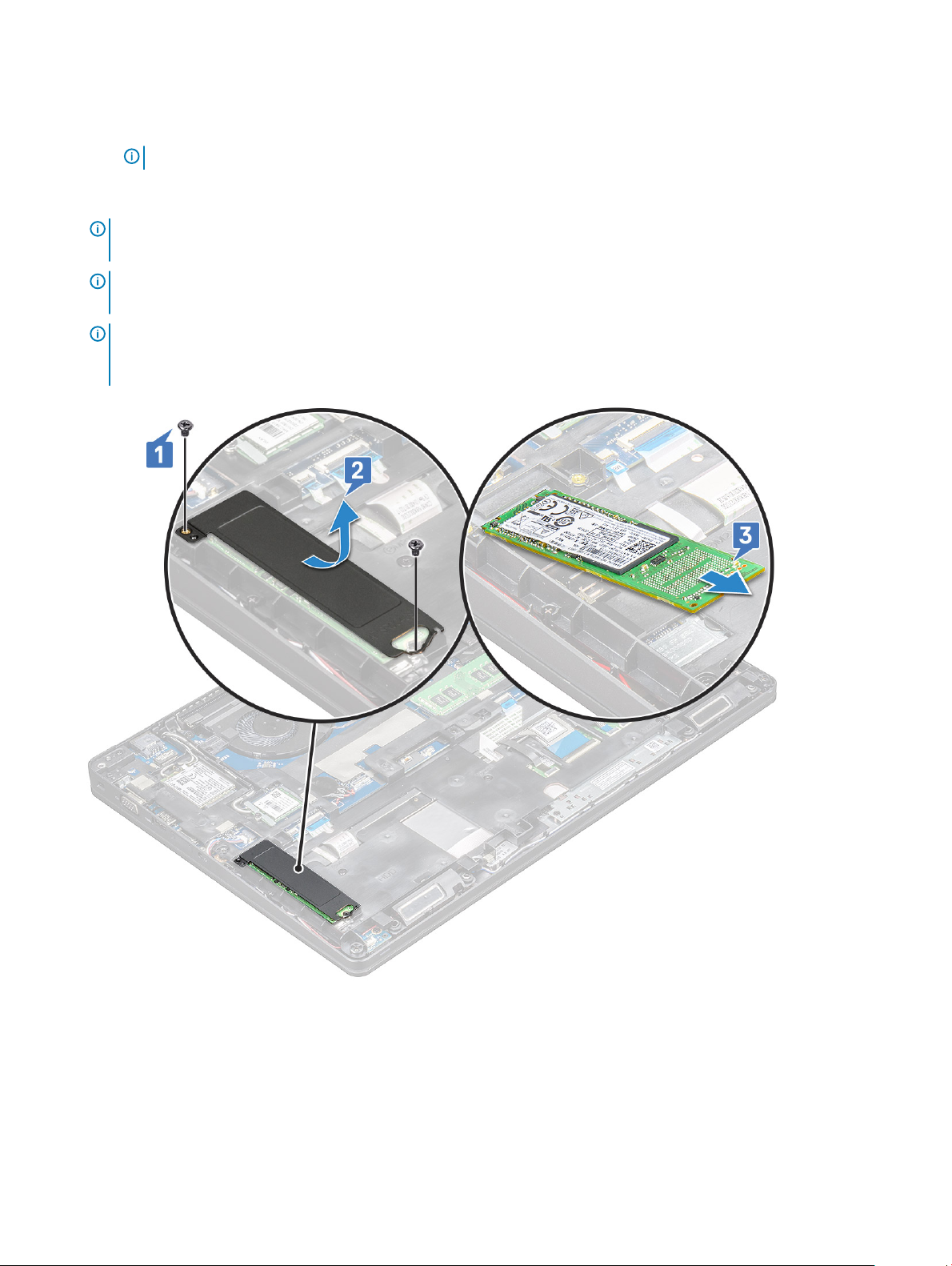
b μπαταρία
3 Για να αφαιρέσετε την SSD:
a Αφαιρέστε τη βίδα M2x3 [1] που συγκρατεί το υποστήριγμα της SSD στον φορητό υπολογιστή και ανασηκώστε το πλαίσιο
της SSD [2] που συγκρατεί την κάρτα SSD στην πλακέτα συστήματος. .
ΣΗΜΕΙΩΣΗ: Στα συστήματα με NVMe SSD, η SSD δεν απαιτεί αφαίρεση της μεμβράνης Mylar.
b Αφαιρέστε τη βίδα (1) που συγκρατεί την κάρτα SSD στην πλακέτα συστήματος .
c Ανασηκώστε και τραβήξτε την κάρτα SSD από τον φορητό υπολογιστή [3].
ΣΗΜΕΙΩΣΗ: Για τα μοντέλα που διατίθενται με κάρτες SSD NVMe, αφαιρέστε τη θερμική πλάκα που είναι
τοποθετημένη επάνω στην κάρτα SSD.
ΣΗΜΕΙΩΣΗ: Για τα μοντέλα που διαθέτουν το μοντέλο SSD 2230, απαιτείται εγκατάσταση μιας συγκεκριμένης
βάσης συγκράτησης πάνω από την SSD για να στερεωθεί στη θέση της.
ΣΗΜΕΙΩΣΗ: Το πλαίσιο της SSD έχει εγκατασταθεί επάνω στο πλαίσιο του περιβλήματος για τη συγκράτηση της
SSD στο σύστημα. Το πλαίσιο της SSD αποτελεί ξεχωριστό εξάρτημα που πρέπει να αφαιρείται και να τοποθετείται
ξανά κάθε φορά που αφαιρείται το πλαίσιο του περιβλήματος.
4 Για να αφαιρέσετε το κλιπ της SSD:
a Αφαιρέστε τη βίδα M2x3 που συγκρατεί το πλαίσιο της SSD στον φορητό υπολογιστή [1].
b Σηκώστε το πλαίσιο της SSD και απομακρύνετέ το από τον φορητό υπολογιστή [2].
Αφαίρεση και εγκατάσταση εξαρτη
μάτων 17
Page 18
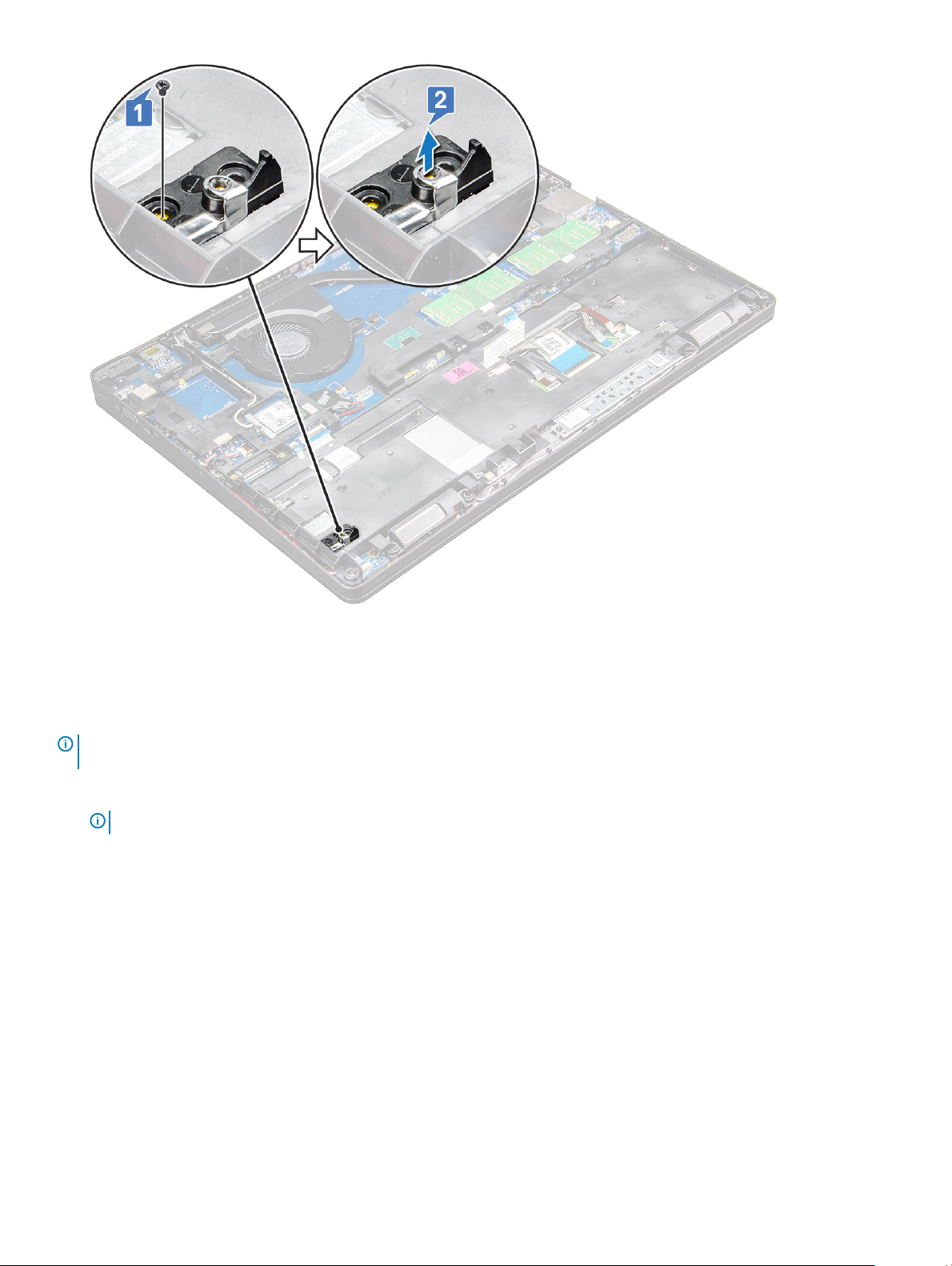
Εγκατάσταση της μονάδας δίσκου στερεάς κατάστασης (SSD) M.2
ΩΣΗ: Πριν εγκαταστήσετε την κάρτα SSD, βεβαιωθείτε ότι η μπαταρία είναι πλήρως φορτισμένη ή ότι είναι
ΣΗΜΕΙ
συνδεδεμένο το καλώδιο τροφοδοσίας.
1 Τοποθετήστε τον συνδετήρα της SSD στον φορητό υπολογιστή.
ΣΗΜΕΙ
ΩΣΗ: Τοποθετήστε την κεφαλή του συνδετήρα της SSD στην υποδοχή στο περίβλημα του συστήματος.
2 Σφίξτε τη βίδα M2x3 που συγκρατεί τον συνδετήρα της μονάδας SSD στον φορητό υπολογιστή.
3 Τοποθετήστε την SSD στην υποδοχή της στον φορητό υπολογιστή.
4 Τοποθετήστε το υποστήριγμα της μονάδας SSD και σφίξτε τη βίδα M2x3 (2) για να στερεώσετε τη μονάδα SSD στον φορητό
υπολογιστή.
5 Εγκαταστήστε τα εξής εξαρτήματα:
a μπαταρία
b κάλυμμα βάσης
6 Ακολουθήστε τη διαδικασία που παρατίθεται στην ενότητα Μετά την εκτέλεση εργασιών στο εσωτερικό του υπολογιστή σας.
Αφαίρεση και εγκατάσταση εξαρτημάτων
18
Page 19
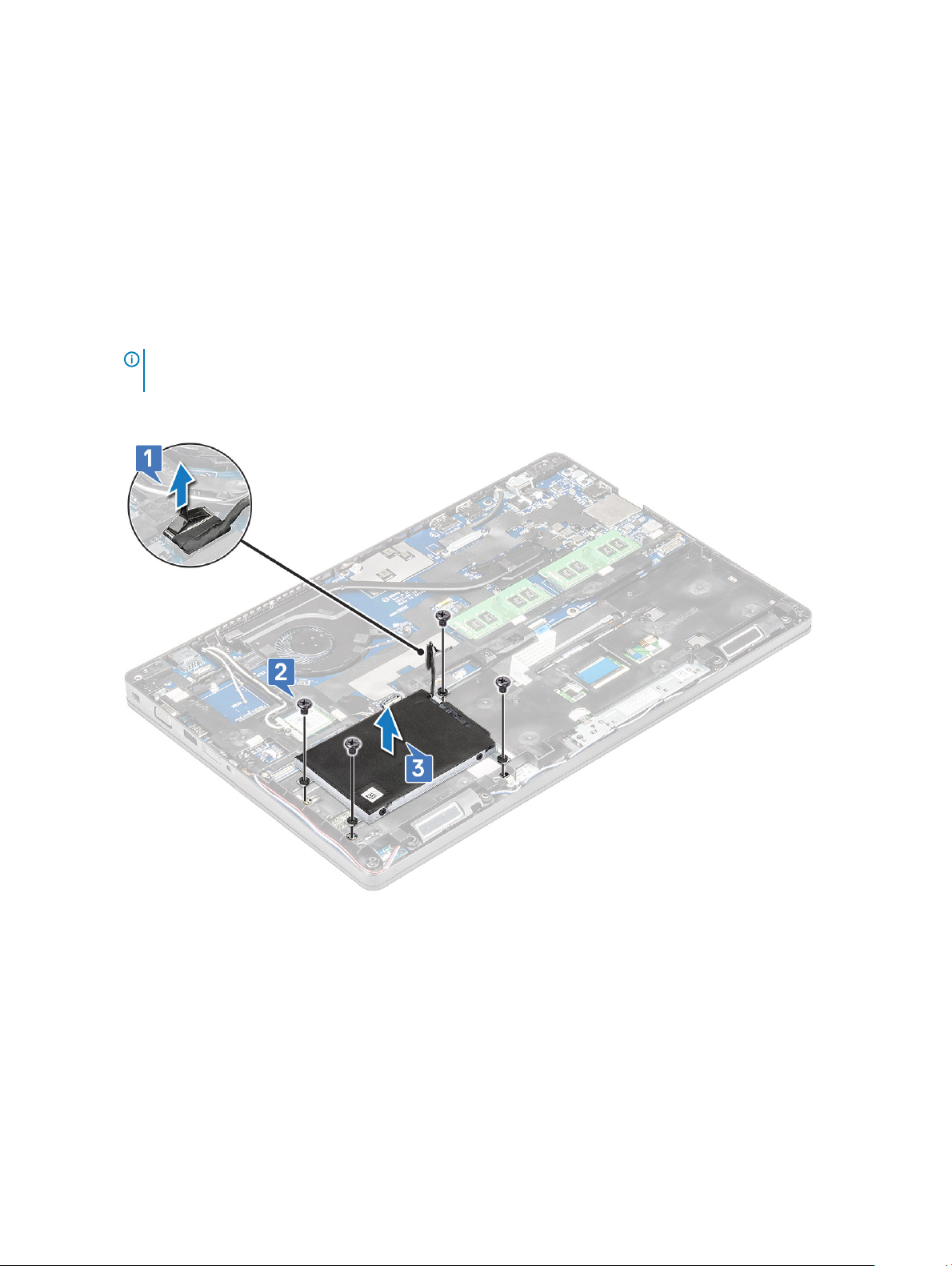
Σκληρός δίσκος
Αφαίρεση σκληρού δίσκου
1 Ακολουθήστε τη διαδικασία που παρατίθεται στην ενότητα Πριν από την εκτέλεση εργασιών στο εσωτερικό του υπολογιστή σας.
2 Αφαιρέστε τα εξής εξαρτήματα:
a κάλυμμα βάσης
b μπαταρία
3 Αποσυνδέστε το καλώδιο της μπαταρίας και αφαιρέστε την μπαταρία από την πλακέτα συστήματος.
4 Για να αφαιρέσετε τον σκληρό δίσκο:
a Αποσυνδέστε το καλώδιο του σκληρού δίσκου από τον σύνδεσμό του στην πλακέτα συστήματος [1].
ΣΗΜΕΙΩΣΗ: Η προεπιλεγμένη διαμόρφωση του συστήματος είναι με σκληρό δίσκο. Ο φορητός υπολογιστής
διατίθεται με σκληρό δίσκο ή SSD.
b Αφαιρέστε τις βίδες M2x5 (4) που συγκρατούν τον σκληρό δίσκο στο σύστημα [2].
c Σηκώστε τον σκληρό δίσκο για να τον απομακρύνετε από το σύστημα [3].
Εγκατάσταση σκληρού δίσκου
1 Περάστε τον σκληρό δίσκο μέσα στην υποδοχή του επάνω στο σύστημα.
2 Επανατοποθετήστε τις βίδες για να στερεώσετε τον σκληρό δίσκο πάνω στο σύστημα.
3 Επανατοποθετήστε το καλώδιο του σκληρού δίσκου.
4 Επανατοποθετήστε τις βίδες για να στερεώσετε τη διάταξη του σκληρού δίσκου πάνω στο σύστημα.
5 Συνδέστε το καλώδιο του σκληρού δίσκου στον σύνδεσμό του στην πλακέτα συστήματος.
6 Εάν δεν έχετε αφαιρέσει την μπαταρία, πρέπει να συνδέσετε το καλώδιο της μπαταρίας στην πλακέτα συστήματος.
7 Εγκαταστήστε τα εξής εξαρτήματα:
Αφαίρεση και εγκατάσταση εξαρτη
μάτων 19
Page 20
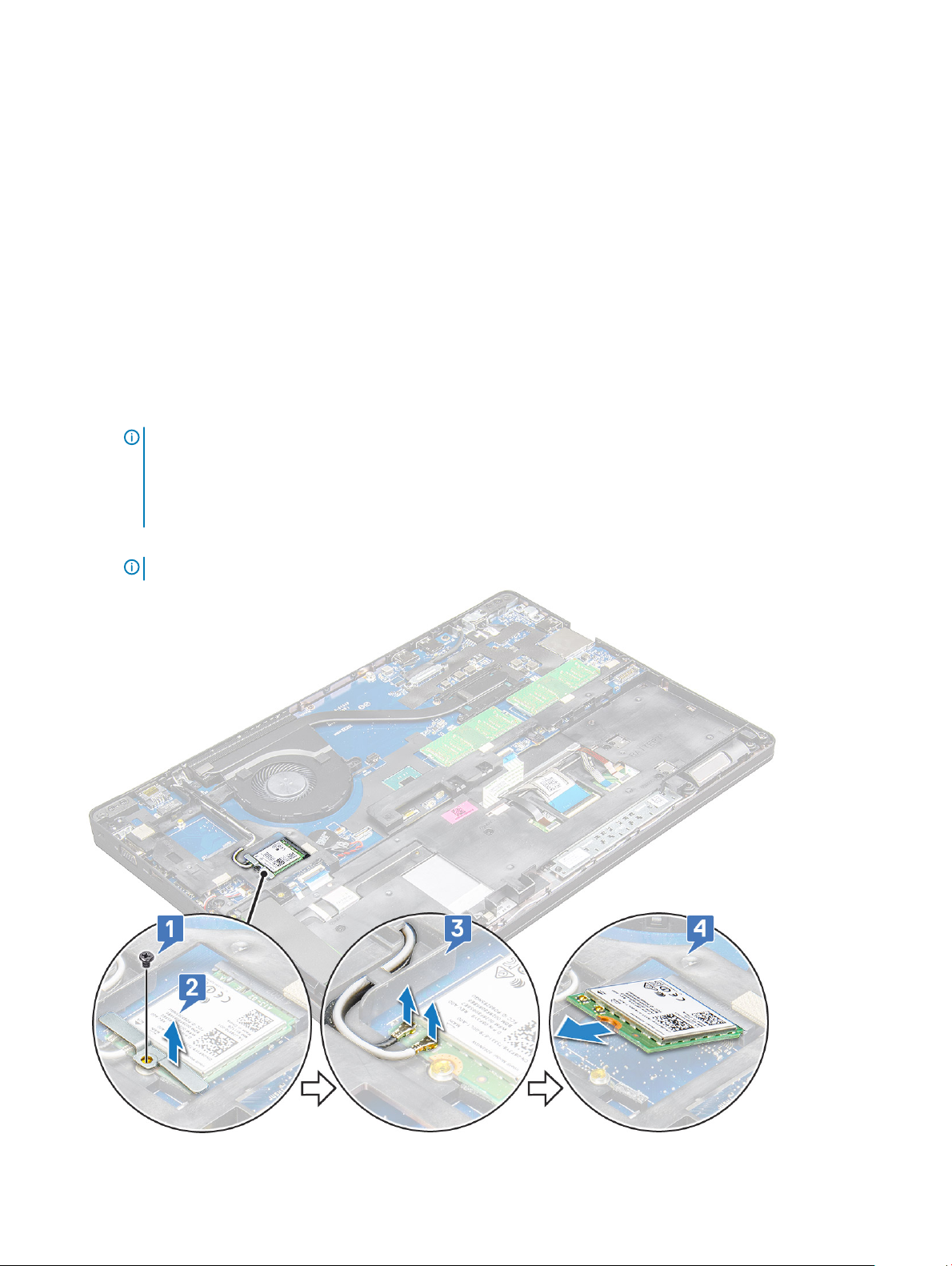
a κάλυμμα βάσης
b μπαταρία
8 Ακολουθήστε τις διαδικασίες που παρατίθενται στην ενότητα Μετά την εκτέλεση εργασιών στο εσωτερικό του συστήματός σας.
Κάρτα WLAN
Αφαίρεση της κάρτας WLAN
1 Ακολουθήστε τη διαδικασία που παρατίθεται στην ενότητα Πριν από την εκτέλεση εργασιών στο εσωτερικό του υπολογιστή σας.
2 Αφαιρέστε τα εξής εξαρτήματα:
a κάλυμμα βάσης
b μπαταρία
3 Για να αφαιρέσετε την κάρτα WLAN:
a Αφαιρέστε τη βίδα M2x3 (1) που συγκρατεί την κάρτα WLAN στον φορητό υπολογιστή [1].
b Ανασηκώστε το μεταλλικό υποστήριγμα που συγκρατεί τα καλώδια WLAN στην κάρτα WLAN [2].
c Αποσυνδέστε τα καλώδια της κάρτας WLAN από τους συνδέσμους τους στην κάρτα WLAN [3].
ΣΗΜΕΙΩΣΗ: Η κάρτα WLAN συγκρατείται στη θέση της με αυτοκόλλητο αφρώδες διαχωριστικό. Κατά την
αφαίρεση της κάρτας ασύρματης επικοινωνίας από το σύστημα, βεβαιωθείτε ότι το αυτοκόλλητο υπόθεμα
παραμένει στην πλακέτα συστήματος/στο πλαίσιο του περιβλήματος κατά τη διαδικασία της αφαίρεσης. Αν το
αυτοκόλλητο υπόθεμα αφαιρεθεί από το σύστημα μαζί με την κάρτα ασύρματης επικοινωνίας, κολλήστε το
ξανά στο σύστημα.
d Τραβήξτε την κάρτα WLAN από τον σύνδεσμό της στην πλακέτα συστήματος[4].
ΣΗΜΕΙ
ΩΣΗ: ΜΗΝ τραβήξετε την κάρτα WLAN περισσότερο από 35°, για να αποφύγετε τυχόν ζημιά στις ακίδες.
20 Αφαίρεση και εγκατάσταση εξαρτημάτων
Page 21
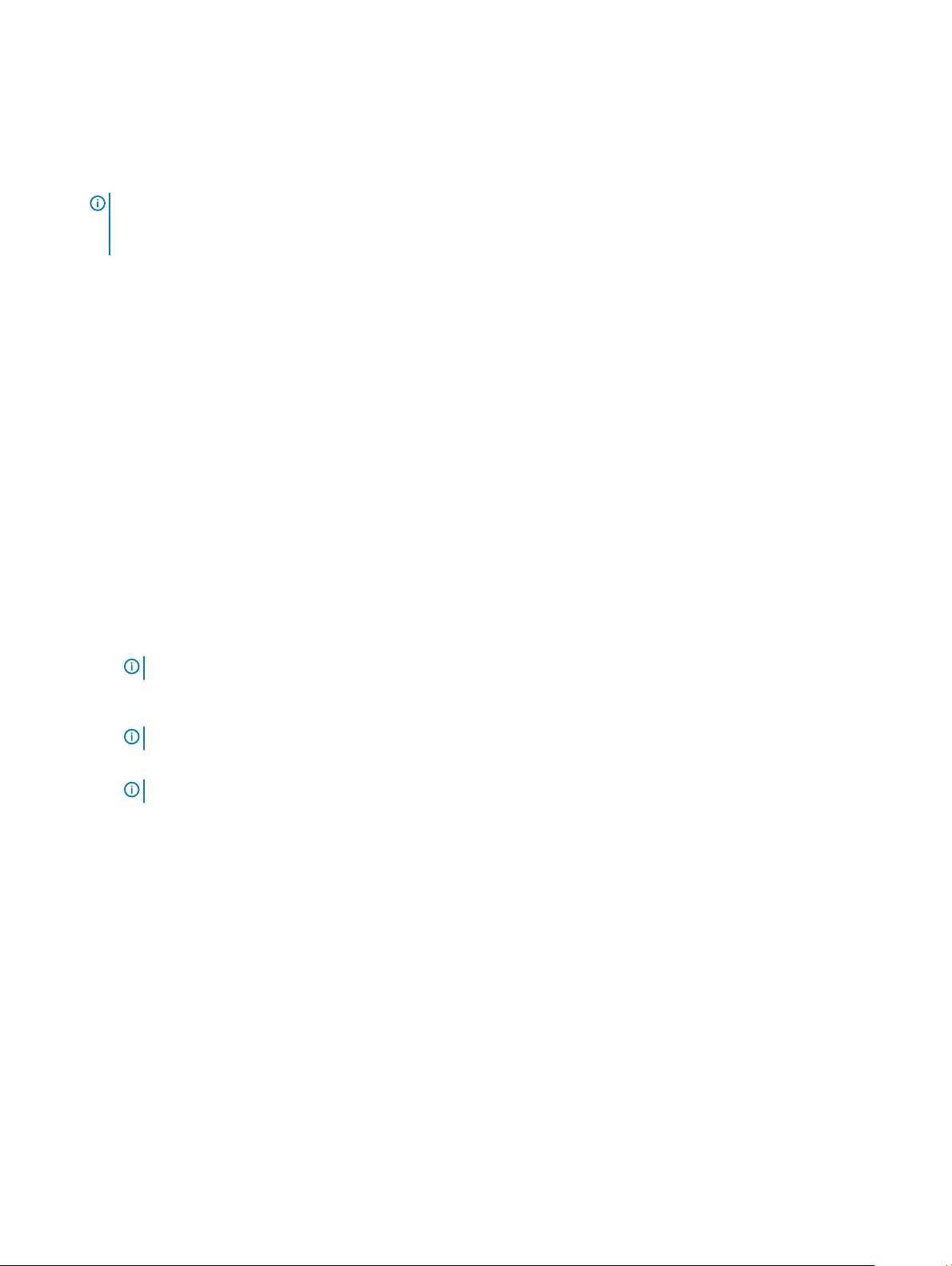
Εγκατάσταση της κάρτας WLAN
1 Τοποθετήστε την κάρτα WLAN στην υποδοχή της στον φορητό υπολογιστή.
2 Περάστε τα καλώδια της κάρτας WLAN στη διαδρομή τους μέσα από το κανάλι της.
ΣΗΜΕΙΩΣΗ: Κατά την εγκατάσταση της διάταξης της οθόνης ή του πλαισίου του περιβλήματος στο σύστημα, η
ασύρματη κεραία και η κεραία WLAN πρέπει να δρομολογηθούν σωστά στα κανάλια της διαδρομής τους στο
πλαίσιο του περιβλήματος.
3 Συνδέστε τα καλώδια της κάρτας WLAN στους συνδέσμους τους επάνω στην κάρτα WLAN.
4 Τοποθετήστε το μεταλλικό υποστήριγμα και σφίξτε τη βίδα M2x3 για να στερεώσετε την κάρτα WLAN στην πλακέτα συστήματος.
5 Εγκαταστήστε τα εξής εξαρτήματα:
a μπαταρία
b κάλυμμα βάσης
6 Ακολουθήστε τη διαδικασία που παρατίθεται στην ενότητα Μετά την εκτέλεση εργασιών στο εσωτερικό του συστήματός σας.
Κάρτα WWAN
Αφαίρεση κάρτας WWAN
1 Ακολουθήστε τη διαδικασία που παρατίθεται στην ενότητα Πριν από την εκτέλεση εργασιών στο εσωτερικό του υπολογιστή σας.
2 Αφαιρέστε τα εξής εξαρτήματα:
a κάλυμμα βάσης
b μπαταρία
3 Για να αφαιρέσετε την κάρτα WWAN:
a Αφαιρέστε τη βίδα M2,0 x 3,0 (1) που συγκρατεί το μεταλλικό υποστήριγμα στην κάρτα WWAN [2].
ΣΗΜΕΙ
ΩΣΗ: Μην τραβήξετε την κάρτα WLAN περισσότερο από 35°, για να αποφύγετε βλάβη στις ακίδες.
b Αποσυνδέστε τα καλώδια της κάρτας WWAN από τους συνδέσμους τους στην κάρτα WWAN με ένα πλαστικό αιχμηρό
αντικείμενο [1].
ΣΗΜΕΙ
ΩΣΗ: Πιέστε την κάρτα WWAN και, στη συνέχεια, αποσυνδέστε τα καλώδια από τους συνδέσμους.
c Τραβήξτε και αφαιρέστε την κάρτα WWAN από τον σύνδεσμό της στην πλακέτα συστήματος [3].
ΣΗΜΕΙ
ΩΣΗ: Μην ανασηκώσετε την κάρτα WWAN υπό γωνία μεγαλύτερη από 35°.
Αφαίρεση και εγκατάσταση εξαρτημάτων 21
Page 22
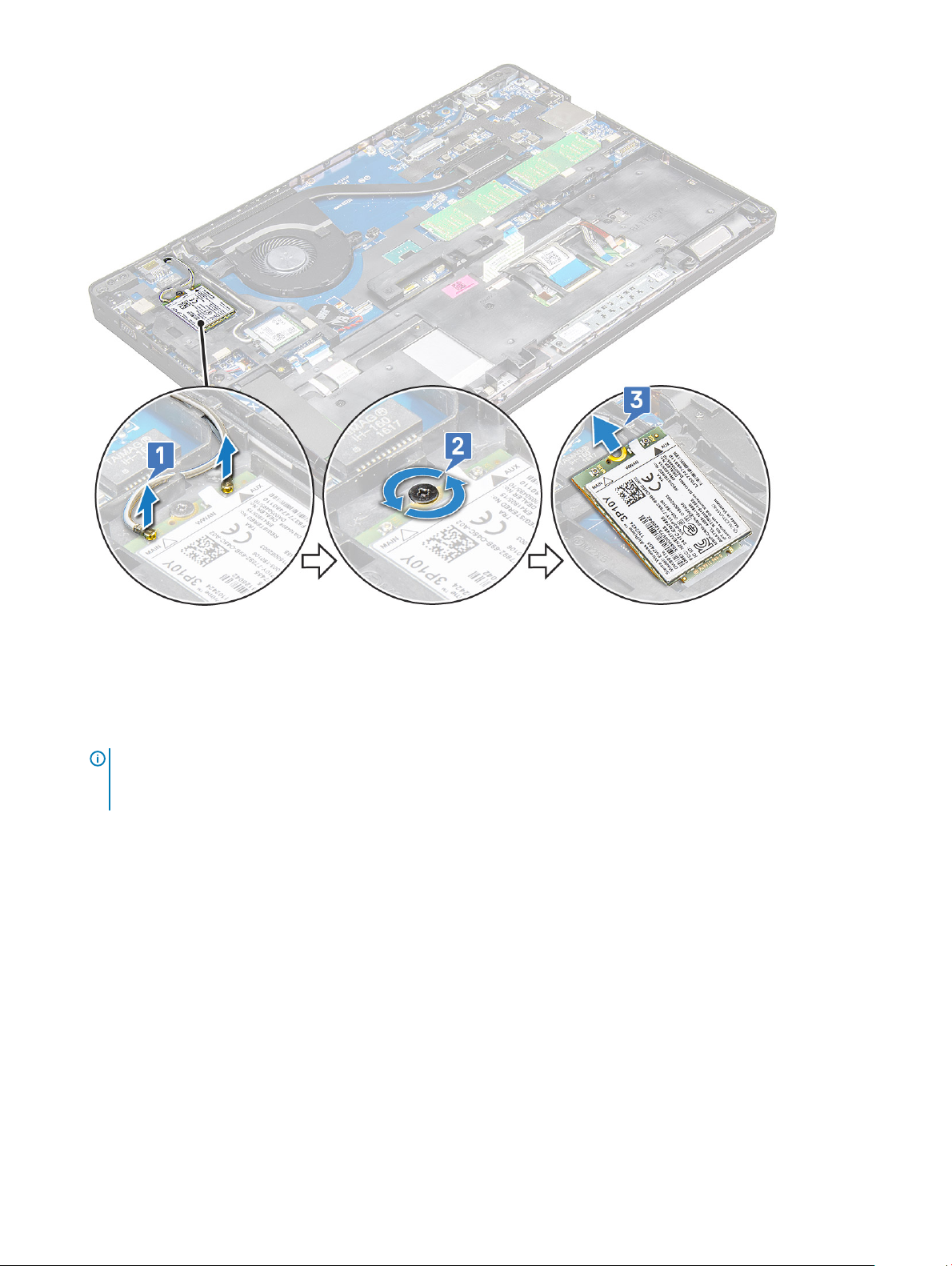
Εγκατάσταση της κάρτας WWAN
1 Περάστε την κάρτα WWAN μέσα στην υποδοχή της επάνω στον φορητό υπολογιστή.
2 Συνδέστε τα καλώδια της κάρτας WWAN στους συνδέσμους τους στην κάρτα WWAN.
ΣΗΜΕΙ
ΩΣΗ: Κατά την εγκατάσταση της διάταξης της οθόνης ή του πλαισίου του περιβλήματος στο σύστημα, η
ασύρματη κεραία και η κεραία WWAN πρέπει να δρομολογηθούν σωστά στα κανάλια της διαδρομής τους στο
πλαίσιο του περιβλήματος.
3 Τοποθετήστε το μεταλλικό υποστήριγμα και σφίξτε τη βίδα M2,0 x 3,0 για να το στερεώσετε στον φορητό υπολογιστή.
4 Εγκαταστήστε τα εξής εξαρτήματα:
a μπαταρία
b κάλυμμα βάσης
5 Ακολουθήστε τη διαδικασία που παρατίθεται στην ενότητα Μετά την εκτέλεση εργασιών στο εσωτερικό του συστήματός σας.
Μπαταρία σε σχήμα νομίσματος
Αφαίρεση της μπαταρίας σε σχήμα νομίσματος
1 Ακολουθήστε τη διαδικασία που παρατίθεται στην ενότητα Πριν από την εκτέλεση εργασιών στο εσωτερικό του υπολογιστή σας.
2 Αφαιρέστε τα εξής εξαρτήματα:
a κάλυμμα βάσης
b μπαταρία
Αφαίρεση και εγκατάσταση εξαρτημάτων
22
Page 23
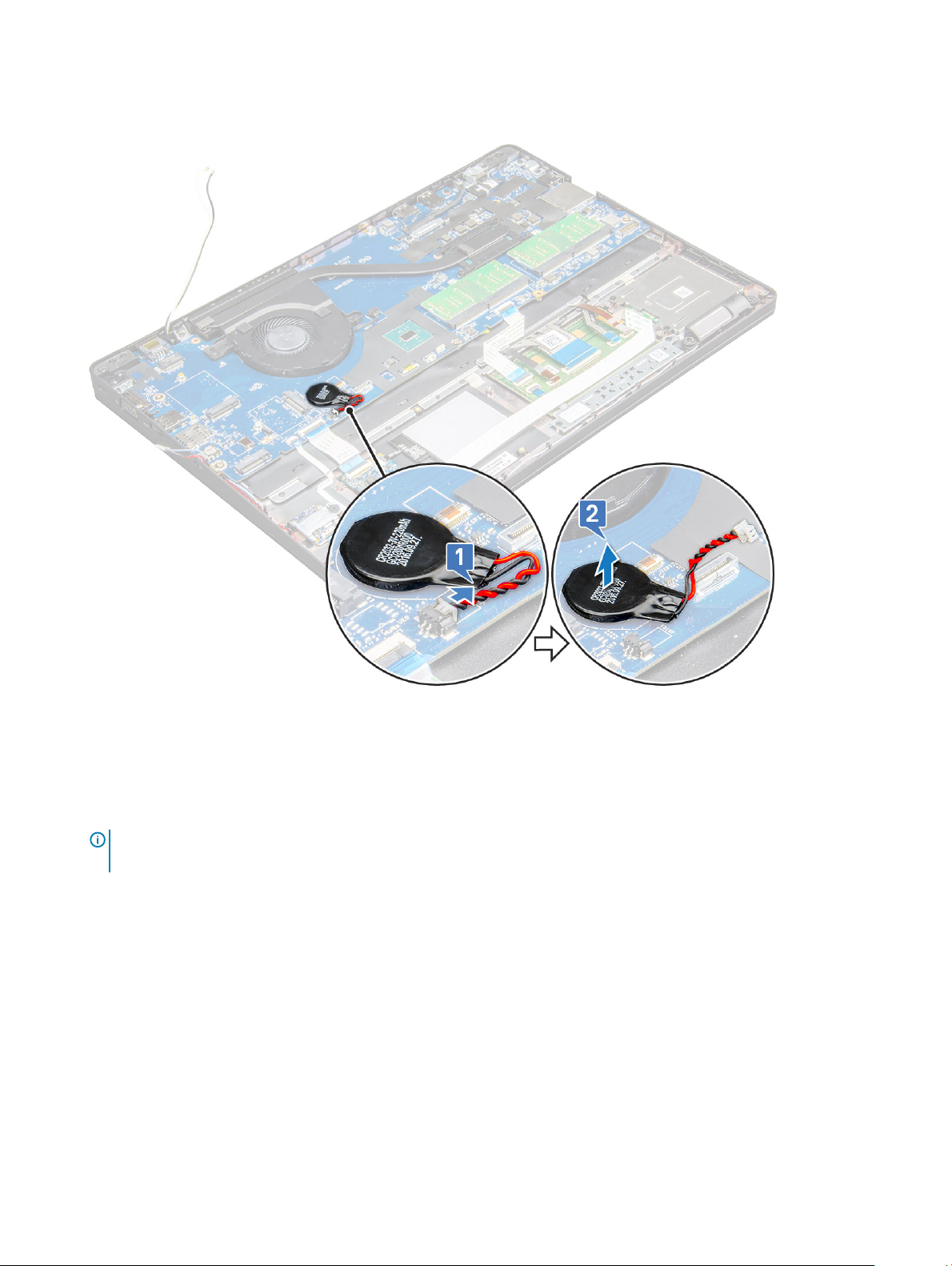
3 Για να αφαιρέσετε την μπαταρία σε σχήμα νομίσματος:
a Αποσυνδέστε το καλώδιο της μπαταρίας σε σχήμα νομίσματος από τον σύνδεσμό του στην πλακέτα συστήματος [1].
b Ξεσφηνώστε την μπαταρία σε σχήμα νομίσματος για να την απελευθερώσετε από την κολλητική ταινία και ανασηκώστε τη
για να την αφαιρέσετε από την πλακέτα συστήματος [2].
Εγκατάσταση της μπαταρίας σε σχήμα νομίσματος
1 Τοποθετήστε την μπαταρία σε σχήμα νομίσματος στην πλακέτα συστήματος.
2 Συνδέστε το καλώδιο της μπαταρίας σε σχήμα νομίσματος στον σύνδεσμό του στην πλακέτα συστήματος.
ΣΗΜΕΙ
ΩΣΗ: Δρομολογήστε το καλώδιο της μπαταρίας σε σχήμα νομίσματος προσεκτικά για να αποφύγετε τυχόν
ζημιά στο καλώδιο.
3 Εγκαταστήστε τα εξής εξαρτήματα:
a πλαίσιο περιβλήματος
b μπαταρία
c κάλυμμα βάσης
4 Ακολουθήστε τη διαδικασία που παρατίθεται στην ενότητα Μετά την εκτέλεση εργασιών στο εσωτερικό του υπολογιστή σας.
Αφαίρεση και εγκατάσταση εξαρτη
μάτων 23
Page 24
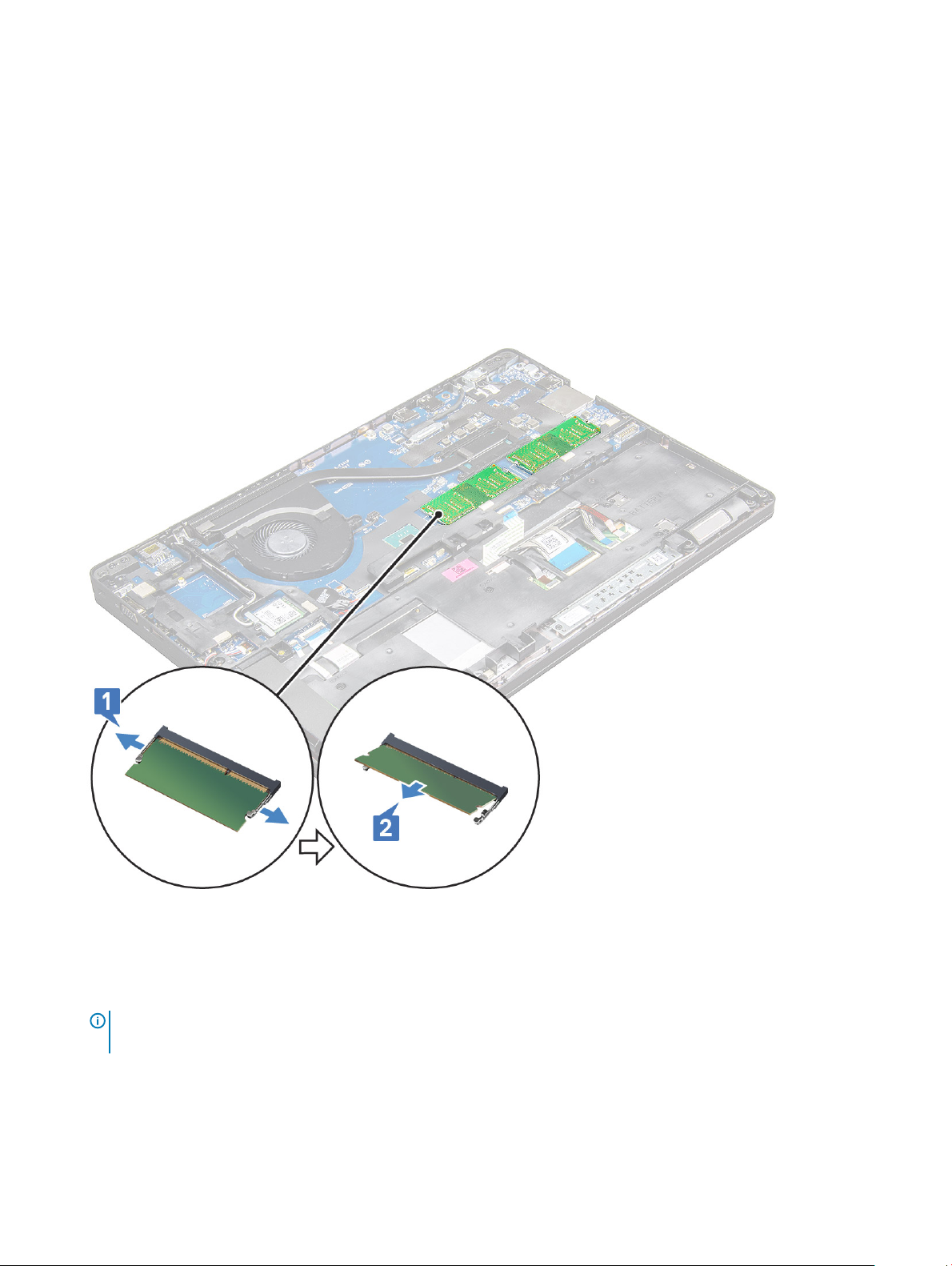
Μονάδες μνήμης
Αφαίρεση της μονάδας μνήμης
1 Ακολουθήστε τη διαδικασία που παρατίθεται στην ενότητα Πριν από την εκτέλεση εργασιών στο εσωτερικό του υπολογιστή σας.
2 Αφαιρέστε τα εξής εξαρτήματα:
a κάλυμμα βάσης
b μπαταρία
3 Για να αφαιρέσετε τη μονάδα μνήμης:
a Πιέστε τους συνδετήρες που συγκρατούν τη μονάδα μνήμης, ώστε να βγει προς τα έξω [1].
b Τραβήξτε τη μονάδα μνήμης από τον σύνδεσμο στην πλακέτα συστήματος [2].
Εγκατάσταση της μονάδας μνήμης
1 Περάστε τη μονάδα μνήμης μέσα στην υποδοχή της και πιέστε την προς τα κάτω ώστε να τη στερεώσετε με τους συνδετήρες.
ΩΣΗ: Φροντίστε να τοποθετήσετε τη μονάδα μνήμης υπό γωνία ΟΧΙ μεγαλύτερη από 30°. Πιέστε τη μονάδα
ΣΗΜΕΙ
μνήμης προς τα κάτω για να κουμπώσουν οι συνδετήρες συγκράτησης.
2 Εγκαταστήστε τα εξής εξαρτήματα:
a μπαταρία
b κάλυμμα βάσης
3 Ακολουθήστε τις διαδικασίες που παρατίθενται στην ενότητα Μετά την εκτέλεση εργασιών στο εσωτερικό του υπολογιστή σας.
Αφαίρεση και εγκατάσταση εξαρτημάτων
24
Page 25
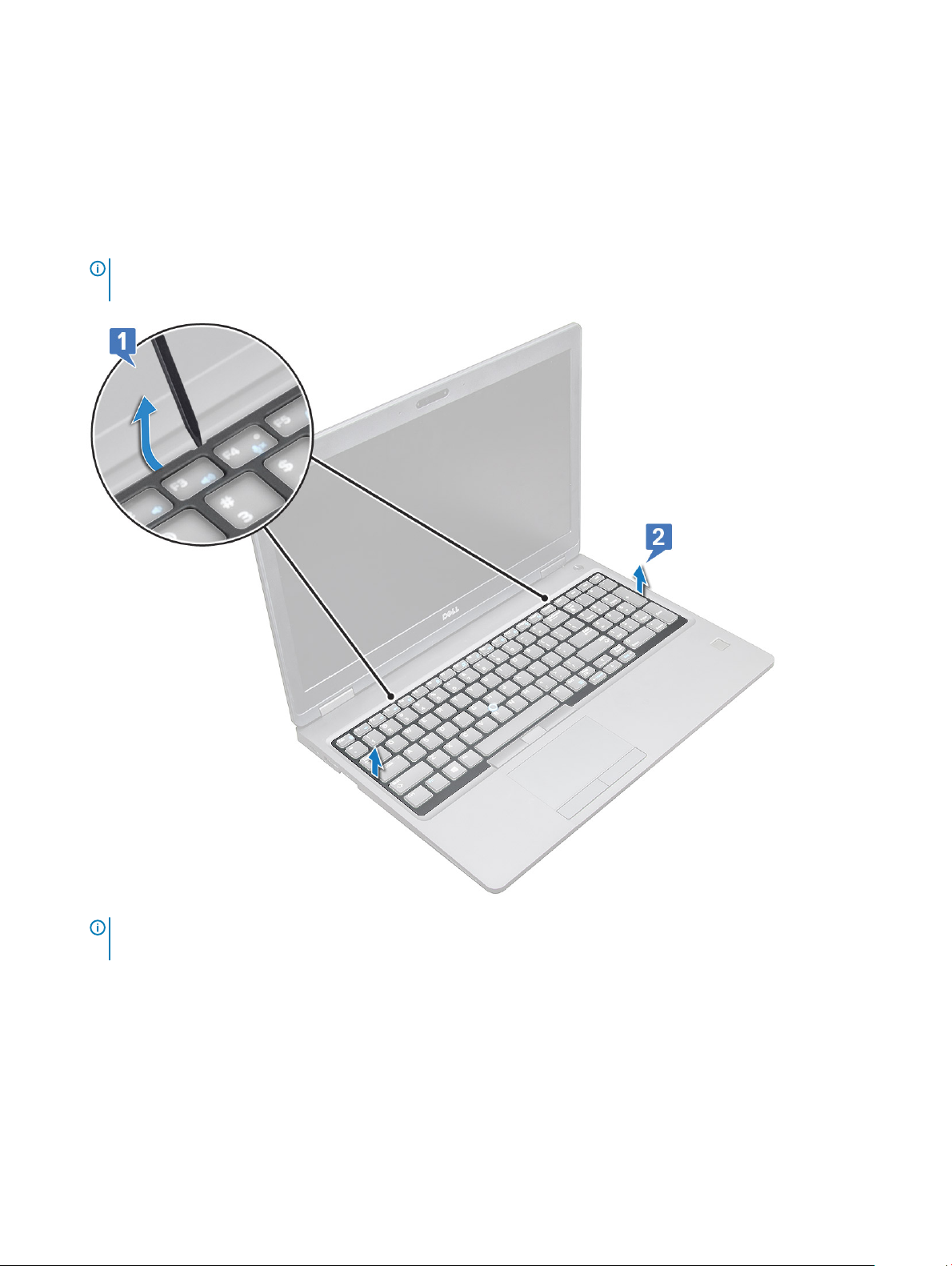
Πληκτρολόγιο
Αφαίρεση του πλέγματος του πληκτρολογίου
1 Ακολουθήστε τη διαδικασία που παρατίθεται στην ενότητα Πριν από την εκτέλεση εργασιών στο εσωτερικό του υπολογιστή σας.
2 Ξεσφηνώστε το πλέγμα του πληκτρολογίου από μία από τις εσοχές [1] και ανασηκώστε το πλέγμα για να το αφαιρέσετε από το
σύστημα [2].
ΣΗΜΕΙΩΣΗ: Τραβήξτε ή σηκώστε προσεκτικά το πλέγμα του πληκτρολογίου δεξιόστροφα ή αριστερόστροφα για
να αποφύγετε τυχόν ζημιά.
ΣΗΜΕΙΩΣΗ: Χρησιμοποιήστε μια πλαστική σφήνα για να ξεσφηνώσετε το πλέγμα του πληκτρολογίου από τα
σχετικά σημεία και μετακινήστε το πλέγμα για να μπορέσετε να το αφαιρέσετε.
Αφαίρεση του πληκτρολογίου
1 Ακολουθήστε τη διαδικασία που παρατίθεται στην ενότητα Πριν από την εκτέλεση εργασιών στο εσωτερικό του υπολογιστή σας.
2 Αφαιρέστε τα εξής εξαρτήματα:
a κάλυμμα βάσης
b μπαταρία
c το πλέγμα του πληκτρολογίου
Αφαίρεση και εγκατάσταση εξαρτη
μάτων 25
Page 26
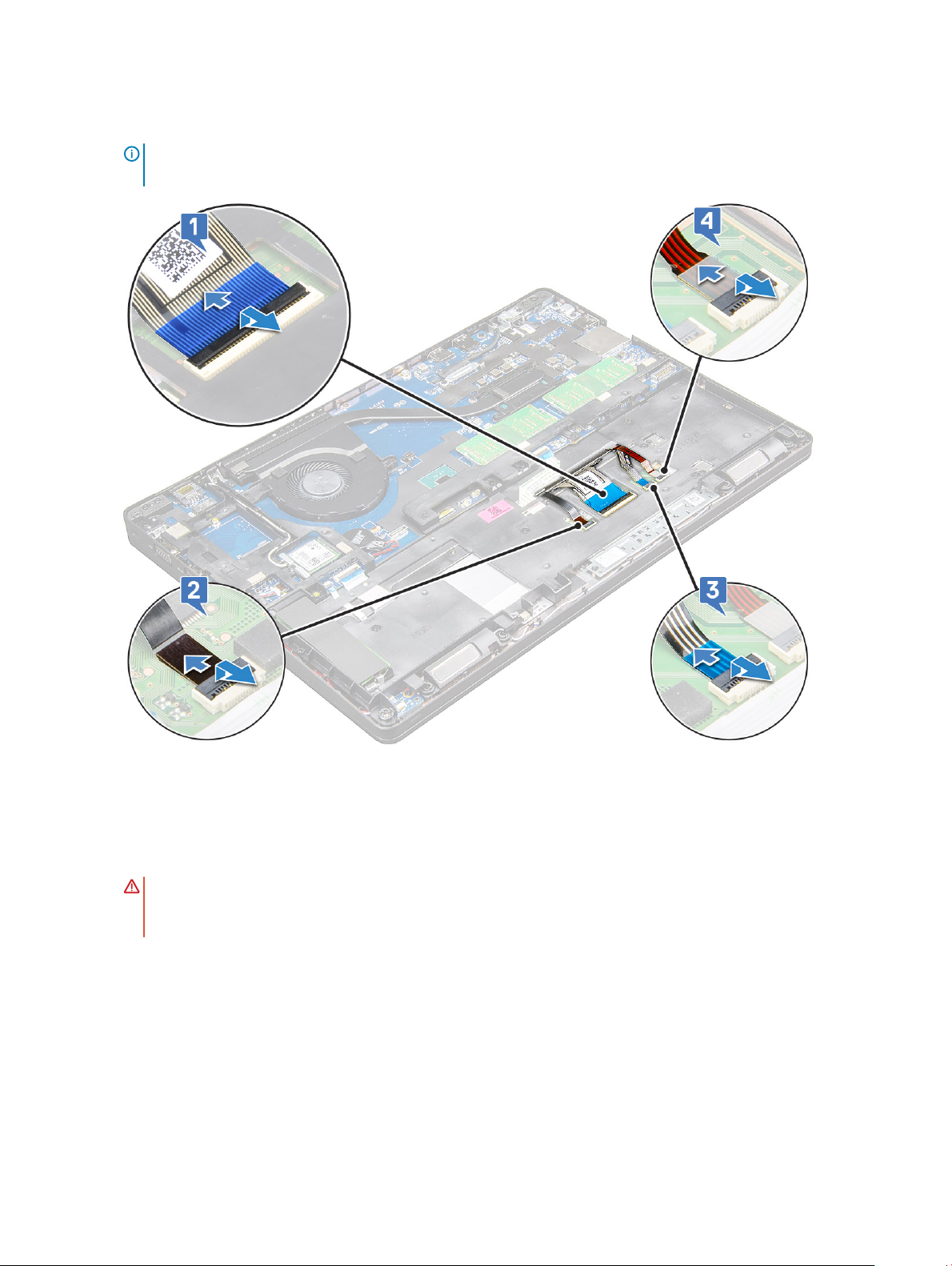
3 Για να αφαιρέσετε το πληκτρολόγιο:
a Σηκώστε το μάνταλο και αποσυνδέστε το καλώδιο του πληκτρολογίου από τον σύνδεσμό του στο σύστημα.
b Σηκώστε το μάνταλο και αποσυνδέστε το καλώδιο οπισθοφωτισμού του πληκτρολογίου από τον σύνδεσμο στο σύστημα
[2].
ΣΗΜΕΙΩΣΗ: Ο αριθμός των καλωδίων που πρέπει να αποσυνδεθούν εξαρτάται από τον τύπο του
πληκτρολογίου.
c Σηκώστε το μάνταλο και αποσυνδέστε το καλώδιο από τον σύνδεσμό του στην πλακέτα συστήματος [3].
d Σηκώστε το μάνταλο και αποσυνδέστε το καλώδιο από τον σύνδεσμό του στην πλακέτα συστήματος [4].
e Αναποδογυρίστε το σύστημα και ανοίξτε την οθόνη του φορητού υπολογιστή σε λειτουργία πρόσθιας προβολής.
f Αφαιρέστε τις M2x2,5 (6) βίδες που συγκρατούν το πληκτρολόγιο στο σύστημα [1].
g Ξεσφηνώστε το πληκτρολόγιο από το κάτω μέρος, σηκώστε το και αφαιρέστε το από το σύστημα μαζί με το καλώδιο του
πληκτρολογίου και το καλώδιο [2] οπισθοφωτισμού του πληκτρολογίου.
ΠΡΟΕΙ
ΔΟΠΟΙΗΣΗ: Τραβήξτε προσεκτικά το καλώδιο του πληκτρολογίου και το καλώδιο οπισθοφωτισμού του
πληκτρολογίου που είναι περασμένα κάτω από το πλαίσιο του περιβλήματος για να αποφύγετε τυχόν ζημιά
στα καλώδια.
26 Αφαίρεση και εγκατάσταση εξαρτημάτων
Page 27
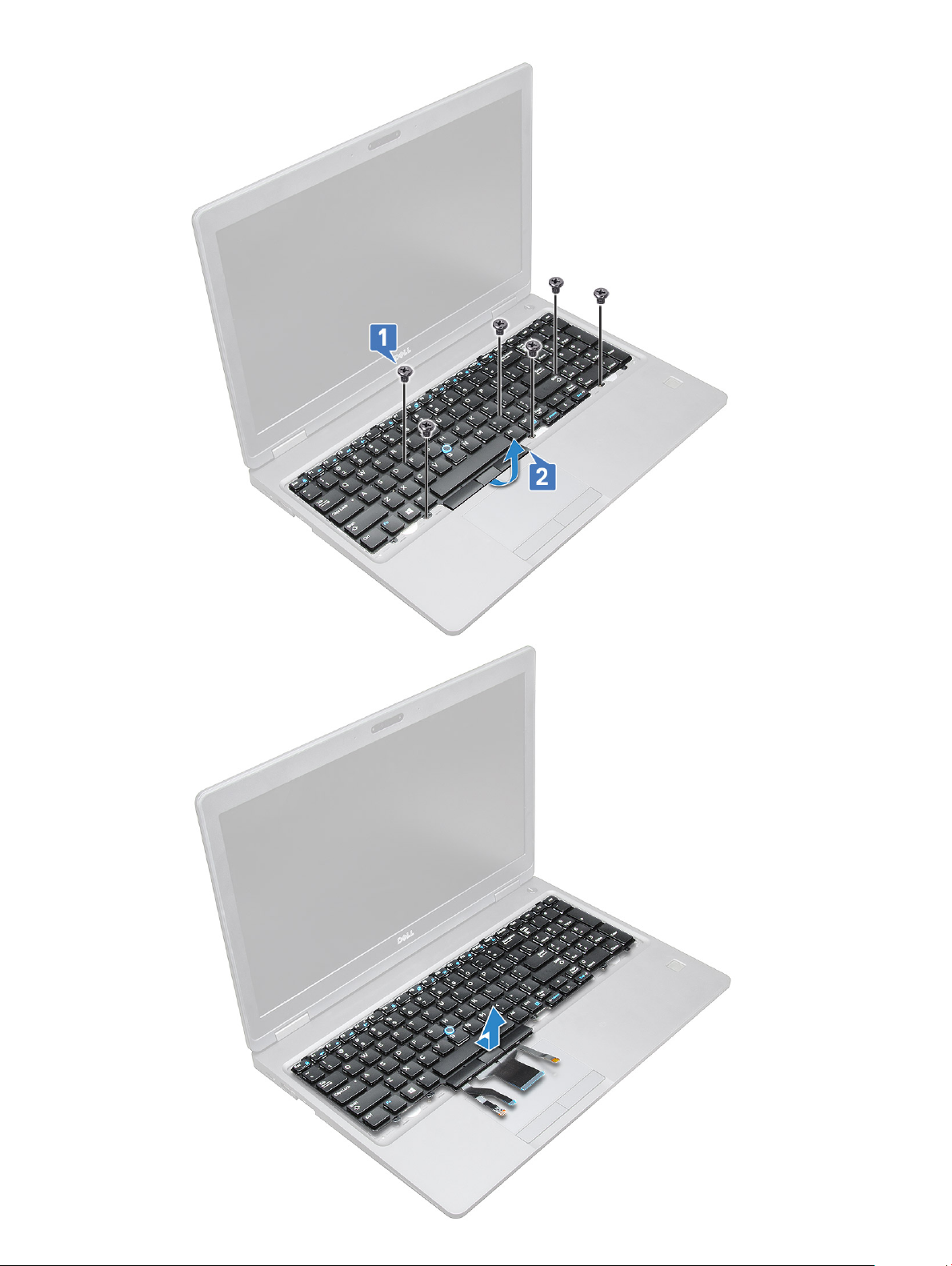
Αφαίρεση και εγκατάσταση εξαρτημάτων 27
Page 28
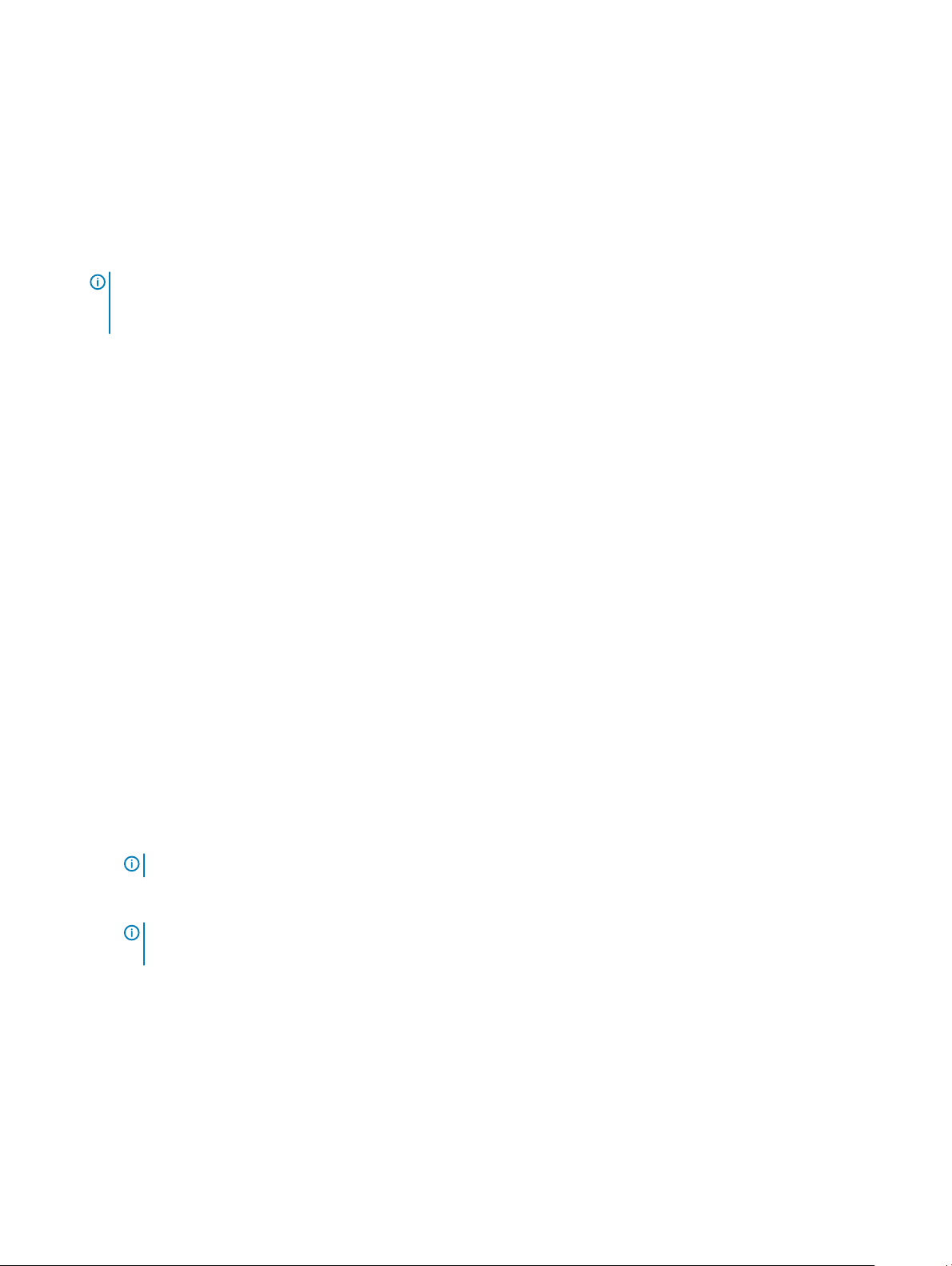
Εγκατάσταση του πληκτρολογίου
1 Κρατήστε το πληκτρολόγιο και περάστε το καλώδιο του πληκτρολογίου και το καλώδιοτα καλώδια οπισθοφωτισμού του
πληκτρολογίου μέσα από το στήριγμα παλάμης στο σύστημα.
2 Ευθυγραμμίστε το πληκτρολόγιο με τις υποδοχές για τις βίδες στο σύστημα.
3 Επανατοποθετήστε τις βίδες M2*2 (6) για να στερεώσετε το πληκτρολόγιο στο σύστημα.
4 Αναποδογυρίστε το σύστημα και συνδέστε το καλώδιο του πληκτρολογίου και το καλώδιο οπισθοφωτισμού του πληκτρολογίου
στον σύνδεσμο του συστήματος.
ΣΗΜΕΙΩΣΗ: Κατά την επανεγκατάσταση του πλαισίου του περιβλήματος βεβαιωθείτε ότι τα καλώδια του
πληκτρολογίου ΔΕΝ βρίσκονται κάτω από το πλέγμα, αλλά περνούν από το άνοιγμα του πλαισίου, προτού τα
συνδέσετε στην πλακέτα συστήματος.
5 Εγκαταστήστε τα εξής εξαρτήματα:
a πλέγμα πληκτρολογίου
b μπαταρία
c κάλυμμα βάσης
6 Ακολουθήστε τη διαδικασία που παρατίθεται στην ενότητα Μετά την εκτέλεση εργασιών στο εσωτερικό του υπολογιστή σας.
Εγκατάσταση του πλαισίου του πληκτρολογίου
1 Ευθυγραμμίστε το πλαίσιο του πληκτρολογίου με τις γλωττίδες στον υπολογιστή και πιέστε το μέχρι να κουμπώσει στη θέση του
και να ακουστεί το χαρακτηριστικό κλικ.
2 Ακολουθήστε τη διαδικασία που παρατίθεται στην ενότητα Μετά την εκτέλεση εργασιών στο εσωτερικό του συστήματός σας.
ψύκτρας
Αφαίρεση της ψύκτρας
1 Ακολουθήστε τη διαδικασία που παρατίθεται στην ενότητα Πριν από την εκτέλεση εργασιών στο εσωτερικό του υπολογιστή σας.
2 Αφαιρέστε τα εξής εξαρτήματα:
a κάλυμμα βάσης
b μπαταρία
3 Για να αφαιρέσετε την ψύκτρα - χωρίς λειτουργία αφής:
a Αφαιρέστε τις βίδες M2x3 (4) που συγκρατούν της ψύκτρας στην πλακέτα συστήματος [1].
ΣΗΜΕΙ
ΩΣΗ: Αφαιρέστε τις βίδες που συγκρατούν τη της ψύκτρας .
b Σηκώστε τη της ψύκτρας και αφαιρέστε την από την πλακέτα συστήματος [2].
ΩΣΗ: Σε συστήματα με ενιαία διάταξη ψύκτρας και ανεμιστήρα, μπορεί επίσης να υπάρχουν βίδες στον
ΣΗΜΕΙ
ανεμιστήρα που πρέπει να αφαιρεθούν πριν από την αφαίρεση ολόκληρης της διάταξης.
28 Αφαίρεση και εγκατάσταση εξαρτημάτων
Page 29
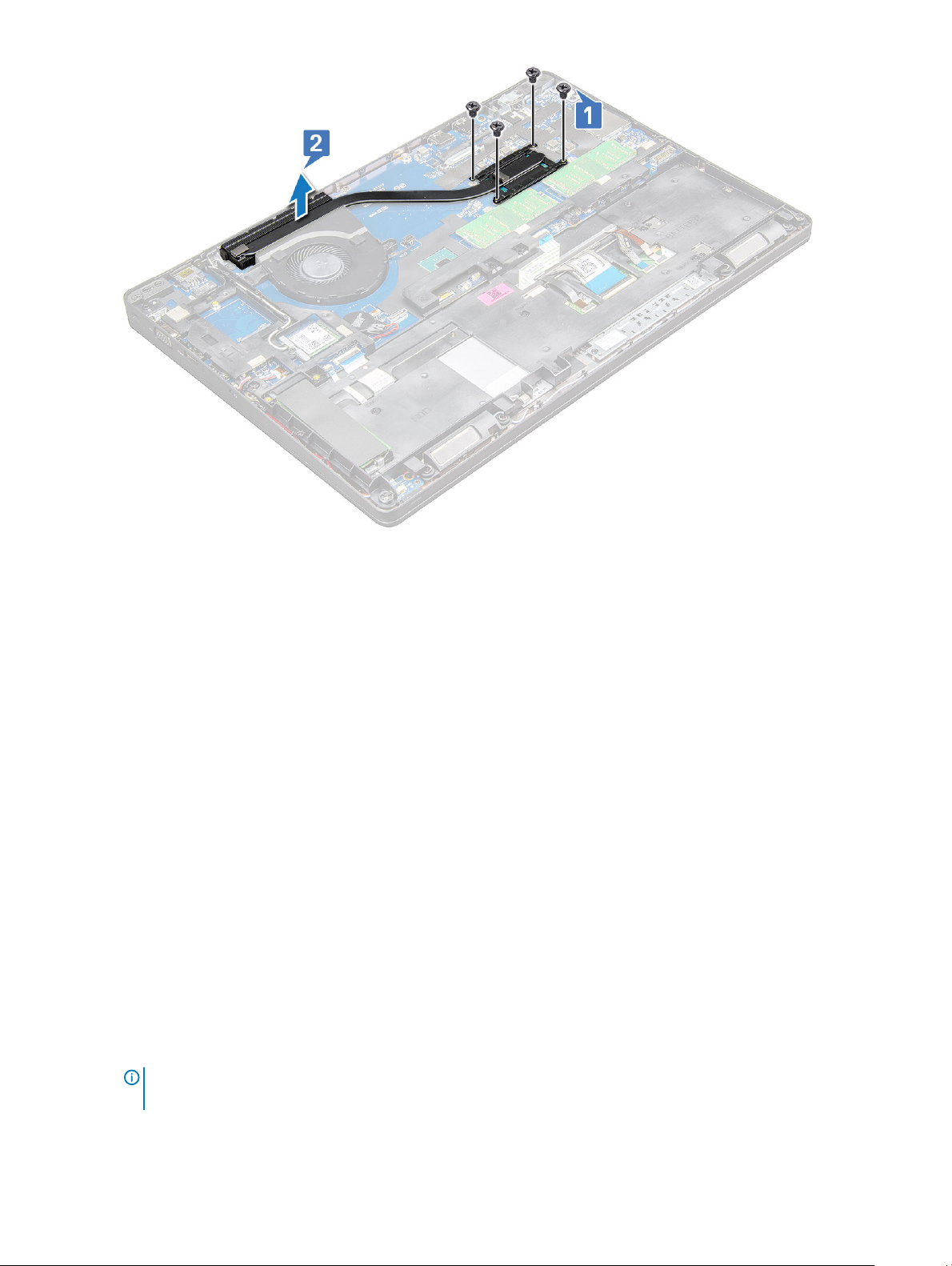
Εγκατάσταση της
1 Τοποθετήστε την της ψύκτρας επάνω στην πλακέτα συστήματος και ευθυγραμμίστε την ψύκτρα με τις υποδοχές των βιδών.
2 Σφίξτε τις βίδες M2x3 (2) για να στερεώσετε την της ψύκτρας στην πλακέτα συστήματος.
3 Συνδέστε τη διάταξη της ψύκτρας στον σύνδεσμο στην πλακέτα συστήματος.
4 Εγκαταστήστε τα εξής εξαρτήματα:
a μπαταρία
b κάλυμμα βάσης
5 Ακολουθήστε τη διαδικασία που παρατίθεται στην ενότητα Μετά την εκτέλεση εργασιών στο εσωτερικό του υπολογιστή σας.
Ανεμιστήρας συστήματος
Αφαίρεση του ανεμιστήρα συστήματος
1 Ακολουθήστε τη διαδικασία που παρατίθεται στην ενότητα Πριν από την εκτέλεση εργασιών στο εσωτερικό του υπολογιστή σας.
2 Αφαιρέστε τα εξής εξαρτήματα:
a κάλυμμα βάσης
b μπαταρία
3 Για να αφαιρέσετε τον ανεμιστήρα του συστήματος:
a Αποσυνδέστε το καλώδιο του ανεμιστήρα του συστήματος από τον σύνδεσμό του στην πλακέτα συστήματος [1].
b Αφαιρέστε τις βίδες M2x3 (2) που συγκρατούν τον ανεμιστήρα του συστήματος στην πλακέτα συστήματος [2]
ΩΣΗ: Ορισμένα συστήματα ενδέχεται να διαθέτουν ενσωματωμένη ψύκτρα και ανεμιστήρα
ΣΗΜΕΙ
συστήματος.
c Αποσυνδέστε το καλώδιο του ανεμιστήρα από την πλακέτα συστήματος [3].
Αφαίρεση και εγκατάσταση εξαρτη
μάτων 29
Page 30
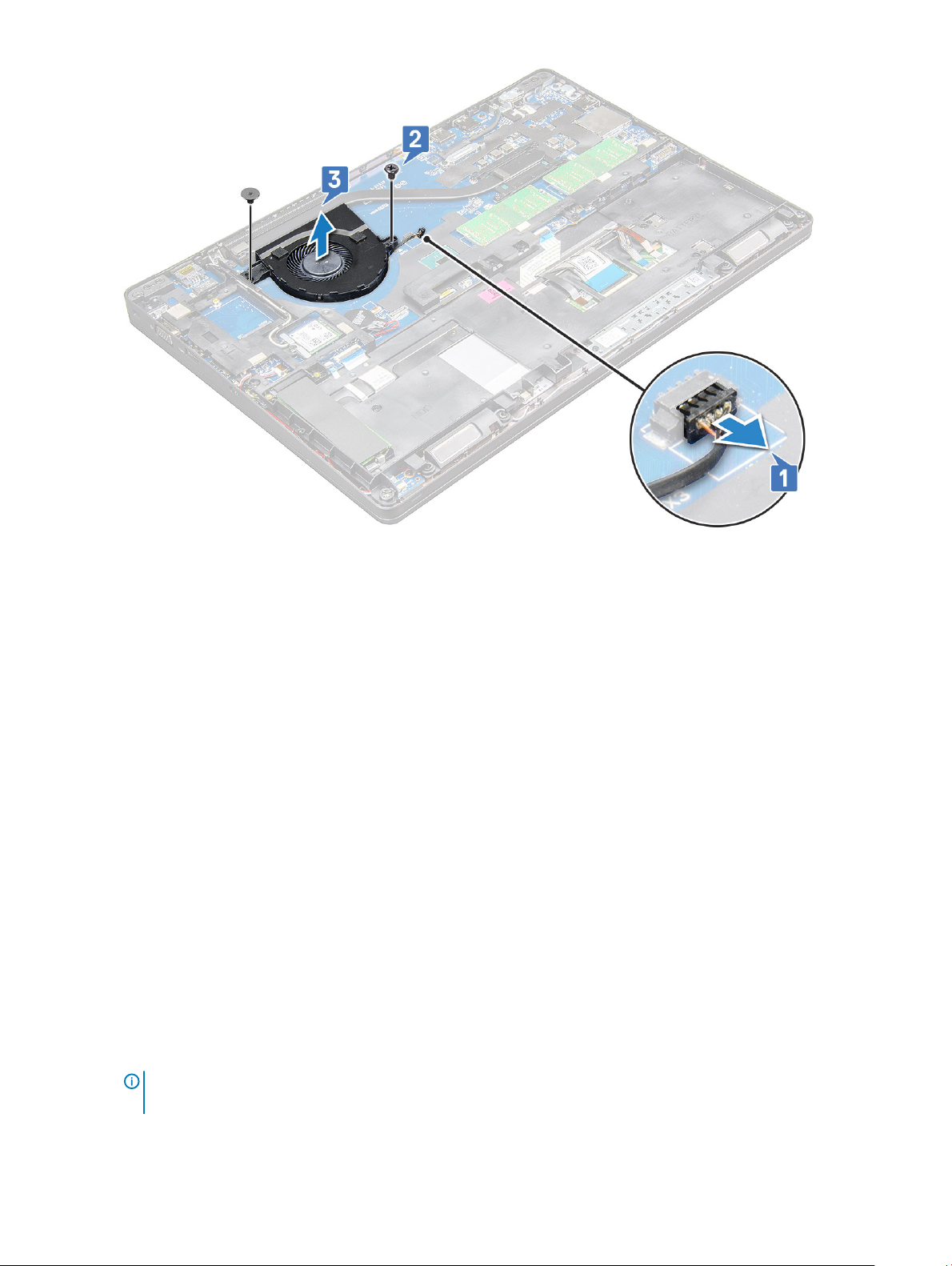
Εγκατάσταση του ανεμιστήρα συστήματος
1 Τοποθετήστε τον ανεμιστήρα του συστήματος επάνω στην πλακέτα συστήματος και ευθυγραμμίστε τον με τις υποδοχές των
βιδών.
2 Σφίξτε τις βίδες M2x3 για να στερεώσετε την ψύκτρα στην πλακέτα συστήματος.
3 Συνδέστε το καλώδιο του ανεμιστήρα στον σύνδεσμό του στην πλακέτα συστήματος.
4 Εγκαταστήστε τα εξής εξαρτήματα:
a μπαταρία
b κάλυμμα βάσης
5 Ακολουθήστε τη διαδικασία που παρατίθεται στην ενότητα Μετά την εκτέλεση εργασιών στο εσωτερικό του υπολογιστή σας.
Θύρα συνδέσμου τροφοδοσίας
Αφαίρεση της θύρας του συνδέσμου τροφοδοσίας
1 Ακολουθήστε τη διαδικασία που παρατίθεται στην ενότητα Πριν από την εκτέλεση εργασιών στο εσωτερικό του υπολογιστή σας.
2 Αφαιρέστε τα εξής εξαρτήματα:
a κάλυμμα βάσης
b μπαταρία
3 Για να αφαιρέσετε τη θύρα του συνδέσμου τροφοδοσίας:
a Αποσυνδέστε το καλώδιο της θύρας του συνδέσμου τροφοδοσίας από τον σύνδεσμό του επάνω στην πλακέτα
συστήματος [1].
ΩΣΗ: Χρησιμοποιήστε μια πλαστική σφήνα για να αποδεσμεύσετε το καλώδιο από τον σύνδεσμο. Μην
ΣΗΜΕΙ
τραβήξετε το καλώδιο γιατί μπορεί να κοπεί.
b Αφαιρέστε τη βίδα M2,0x3,0 για να απελευθερώσετε τη μεταλλική βάση στήριξης που συγκρατεί τη θύρα του συνδέσμου
τροφοδοσίας [2].
Αφαίρεση και εγκατάσταση εξαρτημάτων
30
Page 31

c Αφαιρέστε τη μεταλλική βάση στήριξης που συγκρατεί τη θύρα του συνδέσμου τροφοδοσίας.[3].
d Ανασηκώστε τη θύρα του συνδέσμου τροφοδοσίας για να την αφαιρέσετε από τον φορητό υπολογιστή [4].
Εγκατάσταση της θύρας του συνδέσμου τροφοδοσίας
1 Τοποθετήστε τη θύρα του συνδέσμου τροφοδοσίας στην υποδοχή της στον φορητό υπολογιστή.
2 Τοποθετήστε το μεταλλικό υποστήριγμα επάνω στη θύρα του συνδέσμου τροφοδοσίας.
3 Σφίξτε τη βίδα M2,0x3,0 για να στερεώσετε το μεταλλικό υποστήριγμα στη θύρα του συνδέσμου τροφοδοσίας του φορητού
υπολογιστή
4 Συνδέστε το καλώδιο της θύρας του συνδέσμου τροφοδοσίας στον σύνδεσμό του στην πλακέτα συστήματος.
5 Εγκαταστήστε τα εξής εξαρτήματα:
a μπαταρία
b κάλυμμα βάσης
6 Ακολουθήστε τη διαδικασία που παρατίθεται στην ενότητα Μετά την εκτέλεση εργασιών στο εσωτερικό του υπολογιστή σας.
.
Πλαίσιο περιβλήματος
Αφαίρεση του πλαισίου περιβλήματος
1 Ακολουθήστε τη διαδικασία που παρατίθεται στην ενότητα Πριν από την εκτέλεση εργασιών στο εσωτερικό του υπολογιστή σας.
2 Αφαιρέστε τα εξής εξαρτήματα:
a Μονάδα κάρτας SIM
b κάλυμμα βάσης
Αφαίρεση και εγκατάσταση εξαρτη
μάτων 31
Page 32

c μπαταρία
d Κάρτα WLAN
e κάρτα WWAN
f Κάρτα SSD
3 Για να απελευθερώσετε το πλαίσιο περιβλήματος:
a Απελευθερώστε τα καλώδια των καρτών WLAN και WWAN από τα κανάλια δρομολόγησής τους [1].
b Αποσυνδέστε το καλώδιο των ηχείων από την υποδοχή του στην πλακέτα συστήματος [2].
c Σηκώστε το μάνταλο και αποσυνδέστε το καλώδιο οπισθοφωτισμού του πληκτρολογίου (προαιρετικό) [3], το καλώδιο της
επιφάνειας αφής [4], το καλώδιο του pointstick [5] και το καλώδιο του πληκτρολογίου [6] από τον σύνδεσμο στην πλακέτα
συστήματος.
4 Για να αφαιρέσετε το πλαίσιο του περιβλήματος:
a Αφαιρέστε τις βίδες M2,0x3,0 (6), M2x5 (2) που συγκρατούν το πλαίσιο του περιβλήματος στον φορητό υπολογιστή[1].
b Σηκώστε το πλαίσιο του περιβλήματος για να το απομακρύνετε από τον φορητό υπολογιστή [2].
32
Αφαίρεση και εγκατάσταση εξαρτημάτων
Page 33

Εγκατάσταση του πλαισίου περιβλήματος
1 Εγκαταστήστε το πλαίσιο περιβλήματος στον υπολογιστή και σφίξτε τις βίδες (M2x5, M2,0x3,0).
ΣΗΜΕΙ
ΩΣΗ: Κατά την επανεγκατάσταση του πλαισίου του περιβλήματος βεβαιωθείτε ότι τα καλώδια του
πληκτρολογίου ΔΕΝ βρίσκονται κάτω από το πλαίσιο, αλλά περνούν από το άνοιγμα στο πλαίσιο.
2 Συνδέστε το ηχείο, το καλώδιο του πληκτρολογίου, το καλώδιο της επιφάνειας αφής, το καλώδιο του pointstick και το καλώδιο
οπισθοφωτισμού (προαιρετικό).
3 Δρομολογήστε το καλώδιο WLAN και WWAN.
ΣΗΜΕΙ
ΩΣΗ: Βεβαιωθείτε ότι το καλώδιο της μπαταρίας σε σχήμα νομίσματος έχει δρομολογηθεί σωστά ανάμεσα
στο πλαίσιο του περιβλήματος και την πλακέτα συστήματος για να αποφύγετε τυχόν ζημιά στο καλώδιο.
4 Εγκαταστήστε τα εξής εξαρτήματα:
a Κάρτα SSD
b κάρτα WWAN
c Κάρτα WLAN
d μπαταρία
e κάλυμμα βάσης
f Μονάδα κάρτας SIM
5 Ακολουθήστε τη διαδικασία που παρατίθεται στην ενότητα Μετά την εκτέλεση εργασιών στο εσωτερικό του συστήματός σας.
Επιφάνεια αφής
Αφαίρεση της επιφάνειας αφής
1 Ακολουθήστε τη διαδικασία που παρατίθεται στην ενότητα Πριν από την εκτέλεση εργασιών στο εσωτερικό του υπολογιστή σας.
2 Αφαιρέστε τα εξής εξαρτήματα:
Αφαίρεση και εγκατάσταση εξαρτη
μάτων 33
Page 34

a κάλυμμα βάσης
b μπαταρία
c Κάρτα WLAN
d Ασύρματο δίκτυο ευρείας περιοχής (WWAN)
e Κάρτα SSD ή μονάδα σκληρού δίσκου
f πλαίσιο περιβλήματος
3 Για να απελευθερώσετε το πλαίσιο της επιφάνειας αφής:
a Σηκώστε το μάνταλο και αποσυνδέστε το καλώδιο της της συσκευής ανάγνωσης έξυπνων καρτών από τον σύνδεσμό του
στην πλακέτα συστήματος [1].
b Τραβήξτε το καλώδιο της συσκευής ανάγνωσης έξυπνων καρτών για να το απελευθερώσετε από την κολλητική ταινία [2].
4 Για να αφαιρέσετε το πλαίσιο της επιφάνειας αφής:
a Σηκώστε το μάνταλο και αποσυνδέστε το καλώδιο της επιφάνειας αφής από τον σύνδεσμό του στην πλακέτα συστήματος
[1].
b Αφαιρέστε τις βίδες M2x3 (2) που συγκρατούν το πλαίσιο της επιφάνειας αφής στον φορητό υπολογιστή [2].
c Σηκώστε το πλαίσιο της επιφάνειας αφής για να το απομακρύνετε από τον φορητό υπολογιστή [3].
34
Αφαίρεση και εγκατάσταση εξαρτημάτων
Page 35

Εγκατάσταση της επιφάνειας αφής
1 Όταν επανατοποθετείτε την πλακέτα στο περίβλημα, τοποθετήστε πρώτα την κάτω άκρη της πλακέτας κουμπιών κάτω από τις
γλωττίδες της πλαστικής διάταξης συγκράτησης.
2 Σφίξτε τις βίδες M2x3 για να στερεώσετε το πλαίσιο της επιφάνειας αφής.
3 Συνδέστε το καλώδιο της επιφάνειας αφής.
4 Συνδέστε το καλώδιο της μονάδας ανάγνωσης έξυπνων καρτών στον φορητό υπολογιστή.
5 Εγκαταστήστε τα εξής εξαρτήματα:
a πλαίσιο περιβλήματος
b Κάρτα SSD ή μονάδα σκληρού δίσκου
c Κάρτα WLAN
d μπαταρία
e κάλυμμα βάσης
6 Ακολουθήστε τη διαδικασία που παρατίθεται στην ενότητα Μετά την εκτέλεση εργασιών στο εσωτερικό του υπολογιστή σας.
Μονάδα ανάγνωσης έξυπνων καρτών
Αφαίρεση της μονάδας ανάγνωσης έξυπνων καρτών
1 Ακολουθήστε τη διαδικασία που παρατίθεται στην ενότητα Πριν από την εκτέλεση εργασιών στο εσωτερικό του υπολογιστή σας.
2 Αφαιρέστε τα εξής εξαρτήματα:
a κάλυμμα βάσης
Αφαίρεση και εγκατάσταση εξαρτη
μάτων 35
Page 36

b μπαταρία
c Κάρτα WLAN
d Κάρτα SSD
e πλαίσιο περιβλήματος
3 Για να απελευθερώσετε τη μονάδα ανάγνωσης έξυπνων καρτών:
a Αποσυνδέστε το καλώδιο της πλακέτας της μονάδας ανάγνωσης έξυπνων καρτών από το σύνδεσμό του στην πλακέτα
συστήματος [1].
b Τραβήξτε το καλώδιο για να το απελευθερώσετε από την κολλητική ταινία [2].
4 Για να αφαιρέσετε τη μονάδα ανάγνωσης έξυπνων καρτών:
a Αφαιρέστε τις βίδες M2x3 (2) που συγκρατούν την πλακέτα της μονάδας ανάγνωσης έξυπνων καρτών στο στήριγμα
παλάμης [1].
b Τραβήξτε το καλώδιο της πλακέτας της μονάδας ανάγνωσης έξυπνων καρτών για να το αφαιρέσετε από την πλακέτα
συστήματος [2].
36
Αφαίρεση και εγκατάσταση εξαρτημάτων
Page 37

Εγκατάσταση της μονάδας ανάγνωσης έξυπνων καρτών
1 Τοποθετήστε τη μονάδα ανάγνωσης έξυπνων καρτών στον φορητό υπολογιστή.
2 Σφίξτε τις βίδες M2x3 για να στερεώσετε τη μονάδα ανάγνωσης έξυπνων καρτών στον φορητό υπολογιστή.
3 Στερεώστε το καλώδιο της μονάδας ανάγνωσης έξυπνων καρτών και συνδέστε το στην υποδοχή του στην πλακέτα συστήματος.
4 Εγκαταστήστε τα εξής εξαρτήματα:
a πλαίσιο περιβλήματος
b Κάρτα SSD
c Κάρτα WLAN
d μπαταρία
e κάλυμμα βάσης
5 Ακολουθήστε τη διαδικασία που παρατίθεται στην ενότητα Μετά την εκτέλεση εργασιών στο εσωτερικό του υπολογιστή σας.
Πλακέτα λυχνιών LED
Αφαίρεση της πλακέτας των λυχνιών LED
1 Ακολουθήστε τη διαδικασία που παρατίθεται στην ενότητα Πριν από την εκτέλεση εργασιών στο εσωτερικό του υπολογιστή σας.
2 Αφαιρέστε τα εξής εξαρτήματα:
a κάλυμμα βάσης
Αφαίρεση και εγκατάσταση εξαρτη
μάτων 37
Page 38

b μπαταρία
c Κάρτα WLAN
d Κάρτα SSD
e πλαίσιο περιβλήματος
3 Για να αφαιρέσετε την πλακέτα των λυχνιών LED:
a Σηκώστε το μάνταλο και αποσυνδέστε το καλώδιο της πλακέτας LED από τον σύνδεσμό του επάνω στην πλακέτα LED [1].
b Αφαιρέστε τη βίδα M2x3 που συγκρατεί την πλακέτα λυχνιών LED στον φορητό υπολογιστή [2].
c Ανασηκώστε την πλακέτα λυχνιών LED για να την αφαιρέσετε από τον φορητό υπολογιστή [3].
Εγκατάσταση της πλακέτας των λυχνιών LED
1 Τοποθετήστε την πλακέτα λυχνιών LED στον φορητό υπολογιστή.
2 Σφίξτε τη βίδα M2x3 για να στερεώσετε την πλακέτα λυχνιών LED στον φορητό υπολογιστή.
3 Συνδέστε το καλώδιο της πλακέτας των λυχνιών LED στον σύνδεσμο του στην πλακέτα αυτή.
4 Εγκαταστήστε τα εξής εξαρτήματα:
a πλαίσιο περιβλήματος
b Κάρτα SSD
c Κάρτα WLAN
d μπαταρία
e κάλυμμα βάσης
5 Ακολουθήστε τη διαδικασία που παρατίθεται στην ενότητα Μετά την εκτέλεση εργασιών στο εσωτερικό του υπολογιστή σας.
Αφαίρεση και εγκατάσταση εξαρτημάτων
38
Page 39

Ηχείο
Αφαίρεση του ηχείου
1 Ακολουθήστε τη διαδικασία που παρατίθεται στην ενότητα Πριν από την εκτέλεση εργασιών στο εσωτερικό του υπολογιστή σας.
2 Αφαιρέστε τα εξής εξαρτήματα:
a κάλυμμα βάσης
b μπαταρία
c Κάρτα WLAN
d Κάρτα SSD
e πλαίσιο περιβλήματος
3 Για να αποσυνδέσετε τα καλώδια:
a Σηκώστε το μάνταλο και αποσυνδέστε το καλώδιο της πλακέτας LED [1].
b Αποσυνδέστε και αφαιρέστε το καλώδιο του ηχείου [2].
c Αφαιρέστε το καλώδιο του ηχείου από τους συνδετήρες δρομολόγησης [3].
4 Ανασηκώστε τα ηχεία από τον φορητό υπολογιστή.
ΩΣΗ: Τα ηχεία είναι στερεωμένα στη βάση συγκράτησης ηχείων του φορητού υπολογιστή. Ανασηκώστε τα
ΣΗΜΕΙ
ηχεία προσεκτικά ώστε να μην προκαλέσετε φθορά στις βάσεις συγκράτησης.
Αφαίρεση και εγκατάσταση εξαρτημάτων 39
Page 40

Εγκατάσταση του ηχείου
1 Τοποθετήστε τα ηχεία μέσα στις υποδοχές τους στον φορητό υπολογιστή.
2 Περάστε το καλώδιο των ηχείων στη διαδρομή του μέσα από τους συνδετήρες συγκράτησής του στο κανάλι της διαδρομής.
3 Συνδέστε το ηχείο και το καλώδιο της πλακέτας LED στον φορητό υπολογιστή.
4 Εγκαταστήστε τα εξής εξαρτήματα:
a πλαίσιο περιβλήματος
b Κάρτα SSD
c Κάρτα WLAN
d μπαταρία
e κάλυμμα βάσης
5 Ακολουθήστε τη διαδικασία που παρατίθεται στην ενότητα Μετά την εκτέλεση εργασιών στο εσωτερικό του υπολογιστή σας.
Κάλυμμα μεντεσέ
Αφαίρεση του καλύμματος του μεντεσέ
1 Ακολουθήστε τη διαδικασία που παρατίθεται στην ενότητα Πριν από την εκτέλεση εργασιών στο εσωτερικό του υπολογιστή σας.
2 Αφαιρέστε τα εξής εξαρτήματα:
a κάλυμμα βάσης
b μπαταρία
3 Για να αφαιρέσετε το κάλυμμα του μεντεσέ:
a Αφαιρέστε τις βίδες M2x3 που συγκρατούν το κάλυμμα του μεντεσέ στον φορητό υπολογιστή [1].
b Αφαιρέστε το κάλυμμα του μεντεσέ από τον φορητό υπολογιστή [2].
Αφαίρεση και εγκατάσταση εξαρτημάτων
40
Page 41

Εγκατάσταση του καλύμματος του μεντεσέ
1 Τοποθετήστε τη βάση στήριξης του μεντεσέ για να την ευθυγραμμίσετε με τις υποδοχές των βιδών στον φορητό υπολογιστή.
2 Σφίξτε τις βίδες M2x3 για να στερεώσετε τη διάταξη της οθόνης στον φορητό υπολογιστή.
3 Εγκαταστήστε τα εξής εξαρτήματα:
a μπαταρία
b κάλυμμα βάσης
4 Ακολουθήστε τη διαδικασία που παρατίθεται στην ενότητα Μετά την εκτέλεση εργασιών στο εσωτερικό του υπολογιστή σας.
Διάταξη οθόνης
Αφαίρεση της διάταξης της οθόνης
1 Ακολουθήστε τη διαδικασία που παρατίθεται στην ενότητα Πριν από την εκτέλεση εργασιών στο εσωτερικό του υπολογιστή σας.
2 Αφαιρέστε τα εξής εξαρτήματα:
a κάλυμμα βάσης
b μπαταρία
c Κάρτα WLAN
d κάλυμμα μεντεσέ
3 Για να αποσυνδέσετε το καλώδιο της οθόνης:
a Απελευθερώστε το καλώδιο της κάρτας WLAN από τα κανάλια της διαδρομής του [1].
b Αφαιρέστε τις βίδες M2x3 (2) και ανασηκώστε το μεταλλικό υποστήριγμα που συγκρατεί το καλώδιο της οθόνης στον
υπολογιστή [2,3].
Αφαίρεση και εγκατάσταση εξαρτη
μάτων 41
Page 42

c Αποσυνδέστε το καλώδιο της οθόνης [4].
4 Για να αφαιρέσετε τις βίδες του μεντεσέ:
a Αφαιρέστε τις βίδες M2x5 (4) που συγκρατούν τη διάταξη της οθόνης στην πλακέτα συστήματος [1].
b Απελευθερώστε τα καλώδια της κεραίας και το καλώδιο της οθόνης από το κανάλι της διαδρομής τους [2, 3].
42
Αφαίρεση και εγκατάσταση εξαρτημάτων
Page 43

5 Αναποδογυρίστε τον φορητό υπολογιστή.
6 Για να αφαιρέσετε τη διάταξη της οθόνης:
a Αφαιρέστε τις βίδες M2x5 (2) που συγκρατούν τη διάταξη της οθόνης στον φορητό υπολογιστή [1].
b Αναποδογυρίστε και¬ ανοίξτε την οθόνη [2].
Αφαίρεση και εγκατάσταση εξαρτη
μάτων 43
Page 44

7 Σύρετε προς τα πάνω τη διάταξη της οθόνης και αφαιρέστε την από τη βάση του συστήματος.
44
Αφαίρεση και εγκατάσταση εξαρτημάτων
Page 45

Εγκατάσταση της διάταξης της οθόνης
1 Τοποθετήστε τη διάταξη της οθόνης για να την ευθυγραμμίσετε με τις υποδοχές των βιδών στον φορητό υπολογιστή.
ΣΗΜΕΙΩΣΗ: Κλείστε την LCD πριν τοποθετήσετε τις βίδες ή γυρίσετε τον φορητό υπολογιστή ανάποδα.
ΠΡΟΣΟΧΗ: Περάστε το καλώδιο της οθόνης και το καλώδιο της κεραίας μέσα από τις οπές τοποθέτησης του
μεντεσέ της LCD καθώς τοποθετείτε τη διάταξη της LCD στη βάση, για να αποφύγετε τυχόν φθορά των καλωδίων.
2 Σφίξτε τις βίδες M2x5 για να στερεώσετε τη διάταξη της οθόνης στον φορητό υπολογιστή.
3 Αναποδογυρίστε τον φορητό υπολογιστή.
4 Συνδέστε τα καλώδια της κεραίας και το καλώδιο της οθόνης στους συνδέσμους τους.
5 Τοποθετήστε το υποστήριγμα του καλωδίου της οθόνης πάνω από τον σύνδεσμο και σφίξτε τις βίδες M2x5 για να στερεώσετε
το καλώδιο της οθόνης στον
6 Εγκαταστήστε τα εξής εξαρτήματα:
a κάλυμμα μεντεσέ
b Κάρτα WLAN
c μπαταρία
d κάλυμμα βάσης
7 Ακολουθήστε τη διαδικασία που παρατίθεται στην ενότητα Μετά την εκτέλεση εργασιών στο εσωτερικό του υπολογιστή σας.
φορητό υπολογιστή.
Στεφάνη συγκράτησης οθόνης
Αφαίρεση της στεφάνης συγκράτησης οθόνης
1 Ακολουθήστε τη διαδικασία που παρατίθεται στην ενότητα Πριν από την εκτέλεση εργασιών στο εσωτερικό του υπολογιστή σας.
2 Αφαιρέστε τα εξής εξαρτήματα:
a
b μπαταρία
c κάρτα WLAN
d Ασύρματο δίκτυο ευρείας περιοχής (WWAN)
e διάταξη οθόνης
3 Για να αφαιρέσετε τη στεφάνη συγκράτησης της οθόνης:
a Ξεσφηνώστε τη στεφάνη συγκράτησης οθόνης στη βάση της οθόνης [1].
ΣΗΜΕΙ
ΩΣΗ: Κατά την αφαίρεση ή την επανατοποθέτηση της στεφάνης συγκράτησης της οθόνης στην
διάταξη της οθόνης, οι τεχνικοί θα πρέπει να λαμβάνουν υπόψη τους ότι η στεφάνη συγκράτησης της οθόνης
είναι στερεωμένη στο πλαίσιο της οθόνης LCD με ισχυρό αυτοκόλλητο και πρέπει να προσέχουν ιδιαίτερα για
να μην προκληθεί ζημιά στην οθόνη LCD.
b Ανασηκώστε τη στεφάνη συγκράτησης οθόνης για να την αποδεσμεύσετε [2].
c Ξεσφηνώστε τις άκρες στο πλάι της οθόνης για να αποδεσμεύσετε τη στεφάνη συγκράτησης της οθόνης [3, 4,,5].
ΠΡΟΣΟΧΗ
την αφαίρεση της στεφάνης, καθώς είναι πολύ ισχυρό και συνήθως μένει κολλημένο στην πλευρά της
οθόνης. Αν προσπαθήσετε να ξεκολλήσετε τα δύο μέρη, μπορεί να ξεφλουδίσει η επιφάνεια της οθόνης ή να
ραγίσει το γυαλί.
: Το αυτοκόλλητο που έχει η στεφάνη συγκράτησης για να σφραγίζει την οθόνη LCD δυσκολεύει
Αφαίρεση και εγκατάσταση εξαρτημάτων 45
Page 46

Εγκατάσταση της στεφάνης συγκράτησης οθόνης
1 Τοποθετήστε τη στεφάνη συγκράτησης της οθόνης επάνω στη διάταξη της οθόνης.
ΣΗΜΕΙ
ΩΣΗ: Αφαιρέστε την προστατευτική επικάλυψη του αυτοκόλλητου στη στεφάνη συγκράτησης της LCD
προτού τοποθετήσετε τη διάταξη της οθόνης.
2 Ξεκινώντας από μια επάνω γωνία, πιέστε δεξιόστροφα τη στεφάνη συγκράτησης της οθόνης και προχωρήστε σε κάθε πλευρά
της μέχρι να κουμπώσει στη διάταξη της οθόνης.
3 Εγκαταστήστε τα εξής εξαρτήματα:
a διάταξη οθόνης
b Ασύρματο δίκτυο ευρείας περιοχής (WWAN)
c κάρτα WLAN
d μπαταρία
e κάλυμμα βάσης
4 Ακολουθήστε τη διαδικασία που παρατίθεται στην ενότητα Μετά την εκτέλεση εργασιών στο εσωτερικό του υπολογιστή σας.
Μεντεσέδες οθόνης
Αφαίρεση του μεντεσέ της οθόνης
1 Ακολουθήστε τη διαδικασία που παρατίθεται στην ενότητα Πριν από την εκτέλεση εργασιών στο εσωτερικό του υπολογιστή σας.
2 Αφαιρέστε τα εξής εξαρτήματα:
a κάλυμμα βάσης
b μπαταρία
c Κάρτα WLAN
d κάλυμμα μεντεσέ
Αφαίρεση και εγκατάσταση εξαρτημάτων
46
Page 47

e διάταξη οθόνης
f στεφάνη συγκράτησης οθόνης
3 Για να αφαιρέσετε τον μεντεσέ της οθόνης:
a Αφαιρέστε τις βίδες M2,5x3,5 (3) που συγκρατούν τον μεντεσέ της οθόνης στη διάταξη της οθόνης [1].
b Ανασηκώστε τον μεντεσέ της οθόνης από τη διάταξη της οθόνης [2].
c Επαναλάβετε το βήμα 3α. και 3β. για να αφαιρέσετε τον άλλο μεντεσέ της οθόνης.
Εγκατάσταση του μεντεσέ της οθόνης
1 Τοποθετήστε το κάλυμμα των μεντεσέδων της οθόνης στη διάταξή της.
2 Σφίξτε τη βίδα M2,5x3,5 για να ασφαλίσετε το κάλυμμα του μεντεσέ της οθόνης στη διάταξή της.
3 Επαναλάβετε τα βήματα 1-2 για να εγκαταστήσετε το άλλο κάλυμμα μεντεσέ της οθόνης.
4 Εγκαταστήστε τα εξής εξαρτήματα:
a στεφάνη συγκράτησης οθόνης
b διάταξη οθόνης
c κάλυμμα μεντεσέ
d Ασύρματο δίκτυο ευρείας περιοχής (WWAN)
e Κάρτα WLAN
f μπαταρία
g κάλυμμα βάσης
5 Ακολουθήστε τη διαδικασία που παρατίθεται στην ενότητα Μετά την εκτέλεση εργασιών στο εσωτερικό του υπολογιστή σας.
Αφαίρεση και εγκατάσταση εξαρτη
μάτων 47
Page 48

Πλαίσιο οθόνης
Αφαίρεση του πλαισίου της οθόνης
1 Ακολουθήστε τη διαδικασία που παρατίθεται στην ενότητα Πριν από την εκτέλεση εργασιών στο εσωτερικό του υπολογιστή σας.
2 Αφαιρέστε τα εξής εξαρτήματα:
a κάλυμμα βάσης
b μπαταρία
c Ασύρματο δίκτυο ευρείας περιοχής (WWAN)
d Κάρτα WLAN
e κάλυμμα μεντεσέ
f διάταξη οθόνης
g στεφάνη συγκράτησης οθόνης
3 Αφαιρέστε τις βίδες M2x3 (4) που συγκρατούν το πλαίσιο της οθόνης στη διάταξή της οθόνης [1] και ανασηκώστε το πλαίσιο για
να το γυρίσετε και να αποκτήσετε πρόσβαση στο καλώδιο eDP [2].
4 Για να αφαιρέσετε το πλαίσιο της οθόνης:
a Ξεκολλήστε την κολλητική ταινία [1].
b Ξεκολλήστε την κολλητική ταινία που συγκρατεί το καλώδιο της οθόνης [2].
c Σηκώστε το μάνταλο για να αποσυνδέσετε το καλώδιο της οθόνης από τον σύνδεσμο στο πλαίσιο της οθόνης [3, 4].
Αφαίρεση και εγκατάσταση εξαρτημάτων
48
Page 49

Εγκατάσταση του πλαισίου της οθόνης
1 Συνδέστε το καλώδιο eDP στην υποδοχή του και κολλήστε την μπλε ταινία.
2 Κολλήστε την κολλητική ταινία για να στερεώσετε το καλώδιο eDP.
3 Τοποθετήστε το πλαίσιο της οθόνης στη θέση του για να το ευθυγραμμίσετε με τις υποδοχές για τις βίδες πάνω στη διάταξη της
οθόνης.
4 Σφίξτε τις βίδες M2x3 για να στερεώσετε το πλαίσιο της οθόνης στη διάταξη της οθόνης.
5 Εγκαταστήστε τα εξής εξαρτήματα:
a στεφάνη συγκράτησης οθόνης
b διάταξη οθόνης
c κάλυμμα μεντεσέ
d Ασύρματο δίκτυο ευρείας περιοχής (WWAN)
e Κάρτα WLAN
f μπαταρία
g κάλυμμα βάσης
6 Ακολουθήστε τη διαδικασία που παρατίθεται στην ενότητα Μετά την εκτέλεση εργασιών στο εσωτερικό του υπολογιστή σας.
Αφαίρεση και εγκατάσταση εξαρτη
μάτων 49
Page 50

Καλώδιο οθόνης (eDP)
Αφαίρεση του καλωδίου eDP
1 Ακολουθήστε τη διαδικασία που παρατίθεται στην ενότητα Πριν από την εκτέλεση εργασιών στο εσωτερικό του υπολογιστή σας.
2 Αφαιρέστε τα εξής εξαρτήματα:
a κάλυμμα βάσης
b μπαταρία
c Ασύρματο δίκτυο ευρείας περιοχής (WWAN)
d Κάρτα WLAN
e διάταξη οθόνης
f το πλαίσιο της οθόνης
g στεφάνη συγκράτησης οθόνης
3 Ξεκολλήστε το καλώδιο eDP από την κολλητική ταινία για να το αφαιρέσετε από την οθόνη.
Εγκατάσταση του καλωδίου eDP
1 ολλήστε το καλώδιο eDP στη διάταξη οθόνης.
2 Εγκαταστήστε τα εξής εξαρτήματα:
a πλαίσιο οθόνης
b στεφάνη συγκράτησης οθόνης
c διάταξη οθόνης
d κάλυμμα μεντεσέ
e Ασύρματο δίκτυο ευρείας περιοχής (WWAN)
f Κάρτα WLAN
g μπαταρία
h κάλυμμα βάσης
Αφαίρεση και εγκατάσταση εξαρτημάτων
50
Page 51

3 Ακολουθήστε τη διαδικασία που παρατίθεται στην ενότητα Μετά την εκτέλεση εργασιών στο εσωτερικό του υπολογιστή σας.
Κάμερα
Αφαίρεση κάμερας
1 Ακολουθήστε τη διαδικασία που παρατίθεται στην ενότητα Πριν από την εκτέλεση εργασιών στο εσωτερικό του υπολογιστή σας.
2 Αφαιρέστε τα εξής εξαρτήματα:
a κάλυμμα βάσης
b μπαταρία
c WLAN
d Ασύρματο δίκτυο ευρείας περιοχής (WWAN)
e διάταξη οθόνης
f στεφάνη συγκράτησης οθόνης
g πλαίσιο οθόνης
3 Για να αφαιρέσετε την κάμερα:
a Αποσυνδέστε το καλώδιο της κάμερας από τον σύνδεσμο στο πλαίσιο της οθόνης[1].
b Ξεσφηνώστε προσεκτικά και ανασηκώστε τη μονάδα κάμερας από το πίσω κάλυμμα της οθόνης [2].
Αφαίρεση και εγκατάσταση εξαρτημάτων 51
Page 52

Εγκατάσταση κάμερας
1 Τοποθετήστε την κάμερα στην υποδοχή της στο κάλυμμα της βάσης της οθόνης.
2 Συνδέστε το καλώδιο της οθόνης στην υποδοχή.
3 Κολλήστε τις δύο αγώγιμες ταινίας πάνω από την κάμερα.
4 Εγκαταστήστε τα εξής εξαρτήματα:
a πλαίσιο οθόνης
b στεφάνη συγκράτησης οθόνης
c διάταξη οθόνης
d WLAN
e Ασύρματο δίκτυο ευρείας περιοχής (WWAN)
f μονάδα μνήμης
g μπαταρία
h κάλυμμα βάσης
5 Ακολουθήστε τη διαδικασία που παρατίθεται στην ενότητα Μετά την εκτέλεση εργασιών στο εσωτερικό του υπολογιστή σας.
Διάταξη καλύμματος πίσω πλευράς της οθόνης
Αφαίρεση της διάταξης του καλύμματος της πίσω πλευράς της οθόνης
1 Ακολουθήστε τη διαδικασία που παρατίθεται στην ενότητα Πριν από την εκτέλεση εργασιών στο εσωτερικό του υπολογιστή σας.
2 Αφαιρέστε τα εξής εξαρτήματα:
a κάλυμμα βάσης
b μπαταρία
c κάρτα WWAN
d Κάρτα WLAN
e διάταξη οθόνης
f στεφάνη συγκράτησης οθόνης
g πλαίσιο οθόνης
h Καλώδιο eDP
i κάμερα
3 Αφού αφαιρέσετε όλα τα εξαρτήματα, μένει μόνο η διάταξη του καλύμματος της πίσω πλευράς της οθόνης.
52
Αφαίρεση και εγκατάσταση εξαρτημάτων
Page 53

Τοποθέτηση της διάταξης του καλύμματος της πίσω πλευράς της οθόνης
1 Αφού αφαιρέσετε όλα τα εξαρτήματα, μένει μόνο η διάταξη του καλύμματος της πίσω πλευράς της οθόνης.
2 Εγκαταστήστε τα εξής εξαρτήματα:
a κάμερα
b Καλώδιο eDP
c πλαίσιο οθόνης
d στεφάνη συγκράτησης οθόνης
e διάταξη οθόνης
f κάρτα WWAN
g Κάρτα WLAN
h μπαταρία
i κάλυμμα βάσης
3 Ακολουθήστε τη διαδικασία που παρατίθεται στην ενότητα Μετά την εκτέλεση εργασιών στο εσωτερικό του υπολογιστή σας.
Πλακέτα συστήματος
Αφαίρεση της πλακέτας συστήματος
1 Ακολουθήστε τη διαδικασία που παρατίθεται στην ενότητα Πριν από την εκτέλεση εργασιών στο εσωτερικό του υπολογιστή σας.
2 Αφαιρέστε τα εξής εξαρτήματα:
a Μονάδα κάρτας SIM
b κάλυμμα βάσης
c μπαταρία
d Κάρτα WLAN
e κάρτα WWAN
f Κάρτα SSD ή μονάδα σκληρού δίσκου
g μονάδα μνήμης
h ψύκτρας
i μπαταρία σε σχήμα νομίσματος
j Θύρα συνδέσμου τροφοδοσίας
k πλαίσιο περιβλήματος
3 Για να αποδεσμεύσετε την πλακέτα συστήματος:
a Αφαιρέστε τις βίδες M2x5 που συγκρατούν το μεταλλικό υποστήριγμα στην πλακέτα συστήματος [1].
b Ανασηκώστε το μεταλλικό υποστήριγμα που συγκρατεί το καλώδιο της οθόνης στην πλακέτα συστήματος [ 2].
c Αποσυνδέστε το καλώδιο της οθόνης από τους συνδέσμους στην πλακέτα συστήματος [3].
Αφαίρεση και εγκατάσταση εξαρτη
μάτων 53
Page 54

4 Για να αφαιρέσετε την πλακέτα συστήματος:
a Ανασηκώστε το μάνταλο και αποσυνδέστε την πλακέτα LED, τη μητρική πλακέτα και το καλώδιο της επιφάνειας αφής από
τους συνδέσμους στην πλακέτα συστήματος [1].
b Αφαιρέστε τις βίδες M2x5 (2) που συγκρατούν το μεταλλικό υποστήριγμα της θύρας USB-C στην πλακέτα συστήματος και
ανασηκώστε το υποστήριγμα και αφαιρέστε το από την πλακέτα συστήματος [2,3].
ΣΗΜΕΙ
ΩΣΗ: Το αναφερόμενο μεταλλικό υποστήριγμα είναι το υποστήριγμα θύρας USB Type-C.
54 Αφαίρεση και εγκατάσταση εξαρτημάτων
Page 55

5 Αφαιρέστε τις βίδες M2x3 (3) και ανασηκώστε την πλακέτα συστήματος για να την αφαιρέσετε από τον υπολογιστή [1, 2].
Αφαίρεση και εγκατάσταση εξαρτη
μάτων 55
Page 56

Εγκατάσταση της πλακέτας συστήματος
1 Ευθυγραμμίστε την πλακέτα συστήματος με τις υποδοχές για τις βίδες στον φορητό υπολογιστή.
2 Σφίξτε τις βίδες M2x3 για να στερεώσετε την πλακέτα συστήματος στον φορητό υπολογιστή.
3 Τοποθετήστε το μεταλλικό υποστήριγμα της θύρας USB-C και σφίξτε τις βίδες M2x5 στην πλακέτα συστήματος.
4 Συνδέστε τη LED, τη μητρική κάρτα και το καλώδιο της επιφάνειας αφής στην πλακέτα συστήματος.
5 Συνδέστε το καλώδιο της οθόνης στην πλακέτα συστήματος.
6 Τοποθετήστε το καλώδιο eDP και το μεταλλικό υποστήριγμα στην πλακέτα συστήματος και σφίξτε τις βίδες M2x3 για να το
στερεώσετε στην πλακέτα συστήματος.
7 Εγκαταστήστε τα εξής εξαρτήματα:
a πλαίσιο περιβλήματος
b Θύρα συνδέσμου τροφοδοσίας
c μπαταρία σε σχήμα νομίσματος
d ψύκτρας
e μονάδα μνήμης
f Κάρτα SSD ή μονάδα σκληρού δίσκου
g Κάρτα WLAN
h μπαταρία
i κάλυμμα βάσης
j Μονάδα κάρτας SIM
8 Ακολουθήστε τη διαδικασία που παρατίθεται στην ενότητα Μετά την εκτέλεση εργασιών στο εσωτερικό του υπολογιστή σας.
Στήριγμα παλάμης
Επανατοποθέτηση του στηρίγματος παλάμης
1 Ακολουθήστε τη διαδικασία που παρατίθεται στην ενότητα Πριν από την εκτέλεση εργασιών στο εσωτερικό του υπολογιστή σας.
2 Αφαιρέστε τα εξής εξαρτήματα:
a κάλυμμα βάσης
b μπαταρία
c πληκτρολόγιο
d Κάρτα WLAN
e Κάρτα SSD
f σκληρός δίσκος
g μονάδα μνήμης
h Επιφάνεια αφής
i ψύκτρας
j μπαταρία σε σχήμα νομίσματος
k πλαίσιο περιβλήματος
l πλακέτα συστήματος
m κάλυμμα μεντεσέ
n διάταξη οθόνης
ΩΣΗ: Το εξάρτημα που θα μείνει είναι το στήριγμα παλάμης.
ΣΗΜΕΙ
56 Αφαίρεση και εγκατάσταση εξαρτημάτων
Page 57

3 Τοποθετήστε τα εξής εξαρτήματα στο νέο στήριγμα παλάμης.
a διάταξη οθόνης
b κάλυμμα μεντεσέ
c πλακέτα συστήματος
d πλαίσιο περιβλήματος
e μπαταρία σε σχήμα νομίσματος
f ψύκτρας
g Επιφάνεια αφής
h μονάδα μνήμης
i Κάρτα SSD
j Κάρτα WLAN
k πληκτρολόγιο
l μπαταρία
m κάλυμμα βάσης
4 Ακολουθήστε τη διαδικασία που παρατίθεται στην ενότητα Μετά την εκτέλεση εργασιών στο εσωτερικό του υπολογιστή σας.
Αφαίρεση και εγκατάσταση εξαρτη
μάτων 57
Page 58

Τεχνολογία και εξαρτήματα
Αυτό το κεφάλαιο περιγράφει την τεχνολογία και τα εξαρτήματα που διαθέτει το σύστημα.
Θέματα:
• Προσαρμογέας ισχύος
• Kaby Lake – Επεξεργαστές Intel Core 7ης γενιάς
• Kaby Lake Refresh – Επεξεργαστές 8ης γενιάς Intel Core
• DDR4
• HDMI 1.4– HDMI 2.0
• Χαρακτηριστικά USB
• USB Type-C
Προσαρμογέας ισχύος
Αυτός ο φορητός υπολογιστής διατίθεται με κυλινδρικό βύσμα 7,4 χιλιοστών σε προσαρμογέα ισχύος .
ΔΟΠΟΙΗΣΗ: Όποτε αποσυνδέετε το καλώδιο του προσαρμογέα ισχύος από τον φορητό υπολογιστή, πιάστε τον
ΠΡΟΕΙ
σύνδεσμο και όχι το ίδιο το καλώδιο και ύστερα τραβήξτε τον γερά αλλά απαλά για να μην πάθει ζημιά το καλώδιο.
ΠΡΟΕΙΔΟΠΟΙΗΣΗ: Ο προσαρμογέας ισχύος λειτουργεί με ηλεκτρικές πρίζες σε όλο τον κόσμο. Ωστόσο, οι σύνδεσμοι
τροφοδοσίας και τα πολύπριζα διαφέρουν ανάλογα με τη χώρα. Η χρήση μη συμβατού καλωδίου ή η ακατάλληλη
σύνδεση του καλωδίου στο πολύπριζο ή στην πρίζα ενδέχεται να προκαλέσει πυρκαγιά ή βλάβη στον εξοπλισμό.
3
Kaby Lake – Επεξεργαστές Intel Core 7ης γενιάς
Η οικογένεια επεξεργαστών Intel Core 7ης γενιάς (Kaby Lake) είναι ο διάδοχος των επεξεργαστών 6ης γενιάς (Sky Lake). Στα κύρια
χαρακτηριστικά της περιλαμβάνονται:
• Τεχνολογία διαδικασίας κατασκευής Intel 14 nm
• Τεχνολογία Intel Turbo Boost
• Τεχνολογία Intel Hyper-Threading
• Ενσωματωμένα οπτικά μέσα της Intel
– Γραφικά HD Intel – εξαιρετικά βίντεο, επεξεργασία και των παραμικρών λεπτομερειών στα βίντεο
– Intel Quick Sync Video – άριστη δυνατότητα βιντεοδιάσκεψης, γρήγορη επεξεργασία και δημιουργία βίντεο
– Intel Clear Video HD – βελτιώσεις στην οπτική ποιότητα και τη χρωματική πιστότητα για αναπαραγωγή HD και καθηλωτική
περιήγηση στο web
• Ενσωματωμένος ελεγκτής μνήμης
• Intel Smart Cache
• Προαιρετική τεχνολογία Intel vPro (στα μοντέλα i5/i7) με Active Management Technology 11.6
• Τεχνολογία Intel Rapid Storage
58 Τεχνολογία και εξαρτήματα
Page 59

Προδιαγραφές Kaby Lake
Πίνακας 2. Προδιαγραφές Kaby Lake
Αριθμός επεξεργαστών Ταχύτητα
ρολογιού
Intel Core i3-7100U
(cache 3 MB, έως
2,4 GHz), διπύρηνος
Intel Core i5-7200U
(cache 3 MB, έως
3,1 GHz), διπύρηνος
Intel Core i5-7300U
(cache 3 MB, έως
3,5 GHz), vPro,
διπύρηνος
Intel Core i7-7600U
(cache 4 MB, έως
3,9 GHz), vPro,
διπύρηνος
Intel Core i5-7300HQ
(cache 6 MB, έως
3,5 GHz), τετραπύρηνος,
35 W CTDP
Intel Core i5-7440HQ
(cache 6 MB, έως
3,8 GHz), τετραπύρηνος,
35 W CTDP
2,4 GHz 3 MB 2/4 15 W DDR4-2133 Intel HD Graphics
2,5 GHz 3 MB 2/4 15 W DDR4-2133 Intel HD Graphics
2,6 GHz 3 MB 2/4 15 W DDR4-2133 Intel HD Graphics
2,8 GHz 4 MB 2/4 15 W DDR4-2133 Intel HD Graphics
2,5 GHz 6 MB 4/4 35 W DDR4-2133,
2,8 GHz 6 MB 4/4 35 W DDR4-2133,
Κρυφή
μνήμη
(Cache)
Όχι. πυρήνων/Αρ.
νημάτων
Ισχύς Τύπος μνήμης Γραφικά
620
620
620
620
Intel HD Graphics
DDR4-2400
DDR4-2400
630
Intel HD Graphics
630
Intel Core i7-7820HQ
(cache 8 MB, έως
3,9 GHz), τετραπύρηνος,
35 W CTDP
2,9 GHz 8 MB 4/8 35 W DDR4-2133,
DDR4-2400
Intel HD Graphics
630
Kaby Lake Refresh – Επεξεργαστές 8ης γενιάς Intel Core
Η οικογένεια επεξεργαστών 8ης γενιάς Intel Core (Kaby Lake Refresh) διαδέχεται τους επεξεργαστές 7ης γενιάς. Στα κύρια
χαρακτηριστικά της περιλαμβάνονται:
• Τεχνολογία διαδικασίας κατασκευής Intel 14 nm+
• Τεχνολογία Intel Turbo Boost
• Τεχνολογία Intel Hyper-Threading
• Ενσωματωμένα οπτικά μέσα της Intel
– Γραφικά HD Intel – εξαιρετικά βίντεο, επεξεργασία και των παραμικρών λεπτομερειών στα βίντεο
– Intel Quick Sync Video – άριστη δυνατότητα βιντεοδιάσκεψης, γρήγορη επεξεργασία και δημιουργία βίντεο
– Intel Clear Video HD – βελτιώσεις στην οπτική ποιότητα και τη χρωματική πιστότητα για αναπαραγωγή HD και καθηλωτική
περιήγηση στο web
Τεχνολογία και εξαρτή
ματα 59
Page 60

• Ενσωματωμένος ελεγκτής μνήμης
• Intel Smart Cache
• Προαιρετική τεχνολογία Intel vPro (στα μοντέλα i5/i7) με Active Management Technology 11.6
• Τεχνολογία Intel Rapid Storage
Προδιαγραφές Kaby Lake Refresh
Πίνακας 3. Προδιαγραφές Kaby Lake Refresh
Αριθμός επεξεργαστών Ταχύτητα
ρολογιού
Intel Core i7-8650U 4,2 GHz 8 MB 4/8 15 W DDR4-2400 ή
Intel Core i7-8550U 4,0 GHz 8 MB 4/8 15 W DDR4-2400 ή
Intel Core i5-8350U 3,6 GHz 6 MB 4/8 15 W DDR4-2400 ή
Intel Core i5-8250U 3,4 GHz 6 MB 4/8 15 W DDR4-2400 ή
Κρυφή
μνήμη
(Cache)
Όχι. πυρήνων/Αρ.
νημάτων
Ισχύς Τύπος μνήμης Γραφικά
Intel UHD Graphics
LPDDR3-2133
LPDDR3-2133
LPDDR3-2133
LPDDR3-2133
620
Intel UHD Graphics
620
Intel UHD Graphics
620
Intel UHD Graphics
620
DDR4
Η μνήμη DDR4 (Double Data Rate 4ης γενιάς) είναι ο διάδοχος υψηλότερης ταχύτητας των τεχνολογιών DDR2 και DDR3 και επιτρέπει
χωρητικότητα έως 512 GB, συγκριτικά με τη μέγιστη χωρητικότητα 128 GB ανά DIMM της DDR3. Η σύγχρονη δυναμική μνήμη τυχαίας
προσπέλασης DDR4 έχει την κύρια εγκοπή σε διαφορετικό σημείο από την SDRAM και την DDR, για να αποτρέπεται η τοποθέτηση
λάθος τύπου μνήμης στο σύστημα από το χρήστη.
Η DDR4 χρειάζεται μόλις 1,2 volt, 20% λιγότερη ηλεκτρική ισχύ από την DDR3, που απαιτεί 1,5 volt για τη λειτουργία της. Η DDR4
υποστηρίζει επίσης μια νέα λειτουργία πλήρους απενεργοποίησης που επιτρέπει στην κεντρική συσκευή να τεθεί σε αναμονή χωρίς
να χρειάζεται ανανέωση μνήμης. Η λειτουργία πλήρους απενεργοποίησης αναμένεται να μειώσει την κατανάλωση ενέργειας στην
κατάσταση αναμονής κατά 40 έως 50 τοις εκατό.
Λεπτομέρειες της DDR4
Υπάρχουν μικρές διαφορές μεταξύ των μονάδων μνήμης DDR3 και DDR4, οι οποίες περιγράφονται παρακάτω.
Διαφορά κύριας εγκοπής
Η κύρια εγκοπή σε μια μονάδα DDR4 βρίσκεται σε διαφορετική θέση από την κύρια εγκοπή σε μια μονάδα DDR3. Και οι δύο εγκοπές
βρίσκονται στο άκρο εισαγωγής, όμως η θέση της εγκοπής στην DDR4 είναι ελαφρά διαφορετική, για να αποτρέπεται η τοποθέτηση
της μονάδας σε μια ασύμβατη πλακέτα ή πλατφόρμα.
Τεχνολογία και εξαρτήματα
60
Page 61

Αριθμός 1. Διαφορά εγκοπής
Αυξημένο πάχος
Οι μονάδες DDR4 έχουν ελαφρώς μεγαλύτερο πάχος από τις DDR3, για να χωρούν περισσότερα στρώματα σήματος.
Αριθμός 2. Διαφορά πάχους
Καμπυλωμένο άκρο
Οι μονάδες DDR4 διαθέτουν καμπυλωμένο άκρο για ευκολότερη τοποθέτηση και μικρότερη καταπόνηση στο PCB κατά την
τοποθέτηση της μνήμης.
Αριθμός 3. Καμπυλωμένο άκρο
Σφάλματα μνήμης
Τα σφάλματα μνήμης στο σύστημα εμφανίζουν τον νέο κωδικό αποτυχίας ON-FLASH-FLASH ή ON-FLASH-ON. Αν αποτύχει
συνολικά η μνήμη, η οθόνη LCD δεν ενεργοποιείται. Αντιμετωπίστε μια πιθανή αποτυχία μνήμης δοκιμάζοντας μονάδες μνήμης που
γνωρίζετε ότι λειτουργούν σωστά στις υποδοχές μνήμης που βρίσκονται στο κάτω μέρος του συστήματος ή κάτω από το
πληκτρολόγιο, όπως σε ορισμένα φορητά συστήματα.
HDMI 1.4– HDMI 2.0
Το παρόν θέμα εξηγεί τι είναι η διεπαφή HDMI 1.4/2.0, ποιες δυνατότητες παρέχει και ποια είναι τα πλεονεκτήματά της.
Το HDMI (High-Denition Multimedia Interface) είναι μια υποστηριζόμενη από τον κλάδο, μη συμπιεσμένη, εξολοκλήρου ψηφιακή
διεπαφή ήχου/εικόνας. Το HDMI παρέχει μια διεπαφή ανάμεσα σε οποιαδήποτε συμβατή ψηφιακή πηγή ήχου/εικόνας, όπως μια
συσκευή αναπαραγωγής DVD ή ένας δέκτης A/V, και μια συμβατή ψηφιακή συσκευή ήχου ή/και εικόνας, όπως μια ψηφιακή
τηλεόραση (DTV). Οι εφαρμογές του είναι κυρίως τηλεοράσεις HDMI και συσκευές αναπαραγωγής DVD. Τα κύρια πλεονεκτήματα
Τεχνολογία και εξαρτή
ματα 61
Page 62

είναι η μείωση των καλωδίων και η πρόβλεψη προστασίας περιεχομένου. Το HDMI υποστηρίζει τυπική, βελτιωμένη ή υψηλής
ευκρίνειας εικόνα, καθώς και ψηφιακό πολυκάναλο ήχο σε ένα καλώδιο.
ΣΗΜΕΙΩΣΗ: Η HDMI 1.4 θα παρέχει υποστήριξη ήχου 5,1 καναλιών.
Δυνατότητες του HDMI 1.4
• Κανάλι HDMI Ethernet - Προσθέτει δυνατότητα δικτύωσης υψηλής ταχύτητας σε μια ζεύξη HDMI, οπότε ο χρήστης μπορεί να
αξιοποιήσει πλήρως τις συσκευές του με ενεργοποιημένη IP χωρίς χωριστό καλώδιο Ethernet.
• Κανάλι επιστροφής ήχου - Επιτρέπει σε μια τηλεόραση που είναι συνδεδεμένη μέσω HDMI και διαθέτει ενσωματωμένο
συντονιστή να πραγματοποιεί αντιρρευματική αποστολή δεδομένων ήχου σε σύστημα περιβάλλοντος ήχου χωρίς να υπάρχει
ανάγκη χρήσης χωριστού καλωδίου ήχου.
• 3Δ - Καθορίζει πρωτόκολλα εισόδου/εξόδου για τα πιο διαδεδομένα μορφότυπα τριδιάστατου βίντεο (3Δ), ανοίγοντας τον δρόμο
για παιχνίδια με πραγματικά τριδιάστατη προβολή και άλλες εφαρμογές τριδιάστατης προβολής οικιακού κινηματογράφου.
• Τύπος περιεχομένου - Πραγματικόχρονη σηματοδοσία τύπων περιεχομένου μεταξύ οθόνης και συσκευών πηγής, όποτε δίνεται
στην τηλεόραση η δυνατότητα να βελτιστοποιήσει τις ρυθμίσεις για την εικόνα με βάση τον τύπο του περιεχομένου.
• Πρόσθετοι χρωματικοί χώροι - Παρέχουν υποστήριξη για πρόσθετα μοντέλα χρωμάτων που χρησιμοποιούνται στην ψηφιακή
φωτογραφία και στα γραφικά υπολογιστών.
• Υποστήριξη 4K - Παρέχει τη δυνατότητα προβολής αναλύσεων βίντεο πολύ πάνω από τις 1.080 εικονοψηφίδες (pixel),
υποστηρίζοντας οθόνες της επόμενης γενιάς που θα συναγωνίζονται τα συστήματα ψηφιακού κινηματογράφου τα οποία
χρησιμοποιούνται σε πολλές εμπορικές κινηματογραφικές αίθουσες.
• Σύνδεσμος micro HDMI - Ένας καινούριος, μικρότερος σύνδεσμος για τηλέφωνα και άλλες φορητές συσκευές, ο οποίος
υποστηρίζει αναλύσεις βίντεο έως και 1.080 εικονοψηφίδων (pixel)
• Σύστημα σύνδεσης στο αυτοκίνητο - Καινούρια καλώδια και καινούριοι σύνδεσμοι για συστήματα προβολής βίντεο στο
αυτοκίνητο, τα οποία είναι σχεδιασμένα για να ικανοποιούν τις αποκλειστικές ανάγκες στο περιβάλλον του αυτοκινήτου
παρέχοντας ταυτόχρονα ποιότητα πραγματικά υψηλής ευκρίνειας (HD).
– HDMI 2.0
Πλεονεκτήματα HDMI
• Η υψηλής ποιότητας διεπαφή HDMI μεταφέρει ασυμπίεστο ψηφιακό ήχο και βίντεο παρέχοντας την ανώτατη ποιότητα για
πεντακάθαρη εικόνα.
• Η χαμηλού κόστους διεπαφή HDMI παρέχει την ποιότητα και τη λειτουργικότητα μιας ψηφιακής διεπαφής ενώ παράλληλα
υποστηρίζει μορφότυπα ασυμπίεστου βίντεο με απλό και οικονομικό τρόπο.
• Η διασύνδεση ήχου HDMI υποστηρίζει πολλαπλές μορφές ήχου, από τυπικό στερεοφωνικό ήχο έως πολυκάναλο ήχο surround.
• Η HDMI συνδυάζει βίντεο και πολυκάναλο ήχο μέσω ενός μόνο καλωδίου, ελαχιστοποιώντας το κόστος, την πολυπλοκότητα και
το χάος των πολλαπλών καλωδίων που χρησιμοποιούνται αυτή τη στιγμή στα συστήματα A/V.
• Η HDMI υποστηρίζει την επικοινωνία μεταξύ της πηγής βίντεο (π.χ. μιας συσκευής αναπαραγωγής DVD) και της DTV παρέχοντας
τη δυνατότητα μιας νέας λειτουργίας.
Χαρακτηριστικά USB
Το Universal Serial Bus (Ενιαίος σειριακός δίαυλος), ή USB, παρουσιάστηκε το 1996. Απλοποίησε σημαντικά τη σύνδεση μεταξύ
κεντρικών υπολογιστών και περιφερειακών συσκευών, όπως τα ποντίκια, οι εξωτερικές μονάδες αποθήκευσης και οι εκτυπωτές.
Ας ρίξουμε μια γρήγορη ματιά στην εξέλιξη της διεπαφής USB χρησιμοποιώντας ως πηγή αναφοράς τον παρακάτω πίνακα.
Πίνακας
Τύπος Ταχύτητα μεταφοράς δεδομένων Κατηγορία Έτος πρώτης κυκλοφορίας
USB 3.0 / USB 3.1 1ης
γενιάςΘύρα
USB 2.0 480 Mbps Μεγάλη ταχύτητα 2000
4. Εξέλιξη USB
5 Gbps Υπερυψηλή ταχύτητα 2010
62 Τεχνολογία και εξαρτήματα
Page 63

USB 3.0 / USB 3.1 Gen 1 (SuperSpeed USB)
Εδώ και χρόνια, το USB 2.0 έχει καθιερωθεί ως το de facto πρότυπο διεπαφής στον κόσμο των προσωπικών υπολογιστών, καθώς
έχουν πωληθεί περίπου 6 δισεκατομμύρια συσκευές, ωστόσο η ανάγκη για μεγαλύτερες ταχύτητες αυξάνεται λόγω του όλο και
ταχύτερου υλικού των υπολογιστών και των όλο και μεγαλύτερων απαιτήσεων εύρους ζώνης. Τώρα, το USB 3.0 / USB 3.1 Gen 1 έχει
την απάντηση στις ανάγκες των καταναλωτών με μια ταχύτητα θεωρητικά 10πλάσια εκείνης του προκατόχου του. Συνοπτικά, τα
χαρακτηριστικά του USB 3.1 Gen 1 είναι τα εξής:
• Υψηλότερες ταχύτητες μεταφοράς δεδομένων (έως και 5 Gbps)
• Αυξημένη μέγιστη ισχύς της μπαταρίας και αυξημένη απορρόφηση ρεύματος από τις συσκευές για καλύτερη κάλυψη των
αναγκών συσκευών με υψηλή κατανάλωση ισχύος
• Νέα χαρακτηριστικά διαχείρισης ενέργειας
• Πλήρως αμφίδρομες μεταφορές δεδομένων και υποστήριξη για νέους τύπους μεταφοράς
• Συμβατότητα με την προγενέστερη διεπαφή USB 2.0
• Νέοι σύνδεσμοι και νέο καλώδιο
Τα παρακάτω θέματα καλύπτουν μερικές από τις συχνότερες ερωτήσεις σχετικά με το USB 3.0 / USB 3.1 Gen 1.
Ταχύτητα
Η νέα προδιαγραφή USB 3.0 / USB 3.1 Gen 1 καθορίζει 3 λειτουργίες ταχύτητας. Πρόκειται για τις λειτουργίες SuperSpeed, Hi-Speed
και Full-Speed. Η νέα λειτουργία SuperSpeed έχει ταχύτητα μεταφοράς δεδομένων 4,8 Gbps. Παρόλο που η προδιαγραφή διατηρεί τις
λειτουργίες Hi-Speed και Full-Speed USB, περισσότερο γνωστές ως USB 2.0 και 1.1 αντίστοιχα, η ταχύτητά τους εξακολουθεί να είναι
480 Mbps και 12 Mbps αντίστοιχα και διατηρούνται για να εξασφαλιστεί η συμβατότητα με προηγούμενες εκδόσεις.
Το USB 3.0 / USB 3.1 Gen 1 επιτυγχάνει την πολύ υψηλότερη απόδοση με τις παρακάτω τεχνικές αλλαγές:
• Έχει προστεθεί μια επιπλέον φυσική αρτηρία παράλληλα με την υπάρχουσα αρτηρία USB 2.0 (ανατρέξτε στην παρακάτω εικόνα).
• Η διεπαφή USB 2.0 είχε τέσσερα σύρματα (τροφοδοσία, γείωση και ένα ζεύγος για διαφορικά δεδομένα). Το USB 3.0 / USB 3.1
Gen 1 προσθέτει άλλα τέσσερα για δύο ζεύγη διαφορικών σημάτων (λήψη και μετάδοση), έχοντας συνολικά οκτώ συνδέσεις στις
υποδοχές και την καλωδίωση.
• Το USB 3.0 / USB 3.1 Gen 1 χρησιμοποιεί την αμφίδρομη διεπαφή δεδομένων, σε αντίθεση με την ημιαμφίδρομη διάταξη του USB
2.0. Το αποτέλεσμα είναι 10πλάσιο θεωρητικό εύρος ζώνης.
Τεχνολογία και εξαρτή
ματα 63
Page 64

Σήμερα, με τα βίντεο υψηλής ευκρίνειας, τις συσκευές αποθήκευσης με χωρητικότητα terabyte και τις ψηφιακές φωτογραφικές
μηχανές πολλών megapixel, υπάρχουν όλο και μεγαλύτερες απαιτήσεις από τις μεταφορές δεδομένων, επομένως το USB 2.0 μπορεί
να μην είναι αρκετά γρήγορο. Επιπλέον, καμία σύνδεση USB 2.0 δεν θα μπορούσε ποτέ να πλησιάσει τη θεωρητική μέγιστη
διεκπεραιωτικότητα των 480 Mbps, καθώς στην πράξη οι μεταφορές δεδομένων γίνονται με ταχύτητα περίπου 320 Mbps (40 MB/s).
Αντίστοιχα, οι συνδέσεις USB 3.0 / USB 3.1 Gen 1 δεν θα επιτύχουν ποτέ την ταχύτητα των 4,8 Gbps. Στην πράξη, η μέγιστη ταχύτητα
θα είναι 400 MB/s με τις επιβαρύνσεις. Επομένως, το USB 3.0 / USB 3.1 Gen 1 είναι 10 φορές ταχύτερο από το USB 2.0.
Εφαρμογές
Το USB 3.0 / USB 3.1 Gen 1 ανοίγει νέους δρόμους και παρέχει περισσότερες δυνατότητες στις συσκευές για να προσφέρουν μια
καλύτερη συνολική εμπειρία. Ενώ ως τώρα το USB βίντεο ήταν μόλις ανεκτό (όσον αφορά τη μέγιστη ανάλυση, το χρόνο
καθυστέρησης και τη συμπίεση βίντεο), μπορούμε εύκολα να φανταστούμε ότι με 5πλάσιο έως 10πλάσιο διαθέσιμο εύρος ζώνης οι
λύσεις USB βίντεο θα λειτουργούν πολύ καλύτερα. Το DVI μονής σύνδεσης απαιτεί διεκπεραιωτικότητα σχεδόν 2 Gbps. Ενώ τα
480 Mbps ήταν περιοριστικά, τα 5 Gbps επαρκούν και με το παραπάνω. Καθώς υπόσχεται ταχύτητα 4,8 Gbps, το νέο πρότυπο θα βρει
εφαρμογή σε ορισμένα προϊόντα που δεν χρησιμοποιούσαν το USB ως τώρα, όπως εξωτερικά συστήματα αποθήκευσης RAID.
Παρακάτω παρατίθενται ορισμένα από τα διαθέσιμα προϊόντα με SuperSpeed USB 3.0 / USB 3.1 Gen 1:
• Εξωτερικοί σκληροί δίσκοι για επιτραπέζιους υπολογιστές USB 3.0 / USB 3.1 Gen 1
• Φορητοί σκληροί δίσκοι USB 3.0 / USB 3.1 Gen 1
• Σταθμοί σύνδεσης και προσαρμογείς USB 3.0 / USB 3.1 Gen 1
• Μονάδες ash και συσκευές ανάγνωσης USB 3.0 / USB 3.1 Gen 1
• Μονάδες δίσκου στερεάς κατάστασης USB 3.0 / USB 3.1 Gen 1
• RAID USB 3.0 / USB 3.1 Gen 1
• Μονάδες οπτικού δίσκου για πολυμέσα
• Συσκευές πολυμέσων
• Δικτύωση
• Κάρτες προσαρμογέων και διανομείς USB 3.0 / USB 3.1 Gen 1
Συμβατότητα
Τα καλά νέα είναι ότι το USB 3.0 / USB 3.1 Gen 1 έχει σχεδιαστεί προσεκτικά από την αρχή για να συνυπάρχει αρμονικά με το USB 2.0.
Πρώτα απ' όλα, ενώ το USB 3.0 / USB 3.1 Gen 1 καθορίζει νέες φυσικές συνδέσεις, άρα και νέα καλώδια, για να εκμεταλλευτεί τη
δυνατότητα μεγαλύτερης ταχύτητας του νέου πρωτοκόλλου, η ίδια η υποδοχή εξακολουθεί να έχει το ίδιο ορθογώνιο σχήμα, με τις
τέσσερις επαφές USB 2.0 στην ίδια ακριβώς θέση. Τα καλώδια USB 3.0 / USB 3.1 Gen 1 έχουν πέντε νέες συνδέσεις για τη μεταφορά
δεδομένων λήψης και μετάδοσης ανεξάρτητα και έρχονται σε επαφή μόνο όταν συνδέονται σε μια κατάλληλη σύνδεση SuperSpeed
USB.
Τα Windows 8/10 θα προσφέρουν εγγενή υποστήριξη για ελεγκτές USB 3.1 Gen 1. Αντιθέτως, οι παλαιότερες εκδόσεις των Windows
εξακολουθούν να απαιτούν ξεχωριστά προγράμματα οδήγησης για ελεγκτές USB 3.0 / USB 3.1 Gen 1.
Η Microsoft ανακοίνωσε ότι τα Windows 7 θα προσφέρουν υποστήριξη για το USB 3.1 Gen 1, ίσως όχι κατά την πρώτη κυκλοφορία,
αλλά σε ένα μεταγενέστερο Service Pack ή μια ενημέρωση. Δεν είναι απίθανο, ύστερα από μια επιτυχημένη ενσωμάτωση της
υποστήριξης για το USB 3.0 / USB 3.1 Gen 1 στα Windows 7, η υποστήριξη για το SuperSpeed να περάσει και στα Vista. Η Microsoft το
έχει επιβεβαιώσει λέγοντας ότι οι περισσότεροι συνεργάτες της πιστεύουν ότι τα Vista επίσης θα πρέπει να υποστηρίζουν το USB
3.0 / USB 3.1 Gen 1.
Πλεονεκτήματα της θύρας DisplayPort έναντι της USB Type-C
• Πλήρης απόδοση ήχου/βίντεο (A/V) DisplayPort (έως 4 K στα 60 Hz)
Τεχνολογία και εξαρτήματα
64
Page 65

• Μετάδοση δεδομένων με ταχύτητα SuperSpeed USB (USB 3.1)
• Δυνατότητα αντιστροφής του προσανατολισμού του βύσματος και της κατεύθυνσης του καλωδίου
• Συμβατότητα με τις παλαιότερες θύρες VGA, DVI μέσω προσαρμογέων
• Υποστηρίζει τη διασύνδεση HDMI 2.0a και είναι συμβατή με τις προηγούμενες εκδόσεις της
USB Type-C
ΗUSB Type-C είναι μια νέα, μικροσκοπική φυσική υποδοχή. Η υποδοχή αυτή μπορεί να υποστηρίξει διάφορα συναρπαστικά νέα
πρότυπα USB, όπως USB 3,1 και τροφοδοσία μέσω USB (USB PD).
Εναλλακτική λειτουργία
Η USB Type-C είναι ένα νέο πρότυπο υποδοχής που είναι πολύ μικρή. Έχει περίπου το ένα τρίτο του μεγέθους ενός παλιού βύσματος
USB Type-A. Πρόκειται για ένα ενιαίο πρότυπο συνδέσμου που κάθε συσκευή θα πρέπει να μπορεί να χρησιμοποιήσει. Οι θύρες USB
Type-C μπορούν να υποστηρίξουν διάφορα πρωτόκολλα χρησιμοποιώντας "εναλλακτικές λειτουργίες", οι οποίες σας επιτρέπουν να
έχετε προσαρμογείς με έξοδο HDMI, VGA, DisplayPort ή άλλους τύπους συνδέσεων από αυτή τη μεμονωμένη θύρα USB.
Παροχή ισχύος μέσω USB
Η προδιαγραφή USB PD συνδέεται επίσης στενά με το USB Type-C. Επί του παρόντος, smartphone, φορητοί υπολογιστές και άλλες
φορητές συσκευές χρησιμοποιούν συχνά σύνδεση USB για την φόρτιση. Μια σύνδεση USB 2.0 παρέχει ισχύ έως και 2,5 W — που
φορτίζει μεν το τηλέφωνό σας, αλλά δεν μπορεί να προσφέρει κάτι περισσότερο. Για παράδειγμα, ένας φορητός υπολογιστής μπορεί
να απαιτεί έως και 60 Watt. Η προδιαγραφή παροχής ισχύος μέσω USB αυξάνει αυτή την παροχή ισχύος στα 100 watt. Είναι
αμφίδρομη, οπότε μια συσκευή μπορεί είτε να στείλει είτε να λάβει ισχύ. Και αυτή η ισχύς μπορεί να μεταφερθεί την ίδια στιγμή που
η συσκευή μεταδίδει δεδομένα στη σύνδεση.
Αυτό θα μπορούσε να σημάνει το τέλος όλων αυτών των αποκλειστικής ιδιοκτησίας καλωδίων φόρτισης φορητών υπολογιστών, με
τα πάντα να φορτίζονται μέσω μιας τυπικής σύνδεσης USB. Θα μπορούσατε να φορτίζετε τον φορητό σας υπολογιστή με μία από
αυτές τις φορητές μπαταρίες που χρησιμοποιείτε για τα smartphone σας και άλλες φορητές συσκευές από σήμερα κιόλας. Θα
μπορούσατε να συνδέσετε τον φορητό σας υπολογιστή σε μια εξωτερική οθόνη συνδεδεμένη σε ένα καλώδιο τροφοδοσίας και αυτή
η εξωτερική οθόνη θα φόρτιζε τον φορητό σας υπολογιστή κατά τη χρήση της ως εξωτερική οθόνη - όλα αυτά μέσω της μικρής
σύνδεσης USB Type-C. Για να τη χρησιμοποιήσετε, η συσκευή και το καλώδιο πρέπει να υποστηρίζουν παροχή ισχύος μέσω USB. Η
ύπαρξη μιας σύνδεσης USB Type-C δεν σημαίνει απαραίτητα ότι αυτό μπορεί να γίνει.
USB Type-C και USB 3.1
Το USB 3.1 είναι το νέο πρότυπο USB. Το θεωρητικό εύρος ζώνης του USB 3.0 είναι 5 Gbps, ενώ του USB 3.1 Gen 2 είναι 10 Gbps. Αυτό
σημαίνει διπλάσιο εύρος ζώνης, δηλαδή ίδια ταχύτητα με εκείνη ενός συνδέσμου Thunderbolt πρώτης γενιάς. Το USB Type-C δεν
είναι το ίδιο με το USB 3.1. Το USB Type-C είναι απλώς ένα σχήμα συνδέσμου και η υποκείμενη τεχνολογία μπορεί να είναι μόνο USB
2 ή USB 3.0. Στην πραγματικότητα, το Ν1 Android tablet της Nokia χρησιμοποιεί σύνδεσμο USB Type-C, αλλά από κάτω υπάρχει USB
2.0 — ούτε καν USB 3.0. Ωστόσο, οι τεχνολογίες αυτές συνδέονται στενά.
Τεχνολογία και εξαρτή
ματα 65
Page 66

Προδιαγραφές συστήματος
Τεχνικές προδιαγραφές
ΣΗΜΕΙΩΣΗ: Τα προσφερόμενα είδη μπορεί να διαφέρουν ανά περιοχή. Για περισσότερες πληροφορίες σχετικά με τη
διαμόρφωση του υπολογιστή σας στα:
• Windows 10, επιλέξτε Start (Έναρξη) > Settings (Ρυθμίσεις) > System (Σύστημα) > About (Πληροφορίες).
Προδιαγραφές συστήματος
Δυνατότητα Προδιαγραφή
Πλινθιοσύνολο Intel Kaby Lake (ενσωματωμένο στον επεξεργαστή)
4
Εύρος διαύλου
DRAM
Flash EPROM SPI 128 Mbit
64 bit
Προδιαγραφές επεξεργαστή
Δ
υνατότητα Προδιαγραφή
Τύποι
L3 cache
Σειρά i3 U
Σειρά i5 U
Σειρά i7 U
• Επεξεργαστές Intel® Core™ 8ης γενιάς έως i7, τετραπύρηνοι της σειράς U
• Επεξεργαστές Intel® Core™ 7ης γενιάς έως i5, διπύρηνοι της σειράς U
• 3 MB
• 3 MB - 6 MB
• 8 MB
Προδιαγραφές μνήμης
υνατότητα Προδιαγραφή
Δ
Σύνδεσμος
μνήμης
66 Προδιαγραφές συστήματος
Δύο υποδοχές SODIMM
Page 67

Δυνατότητα Προδιαγραφή
Χωρητικότητα
μνήμης
Τύπος μνήμης DDR4 SDRAM
Ταχύτητα
Ελάχιστη μνήμη 4 GB
Μέγιστη μνήμη 32 GB
4 GB, 8 GB και 32 GB
• 2.400 MHz χωρίς ECC για επεξεργαστές 8ης γενιάς
• 2.133 MHz χωρίς ECC για επεξεργαστές 7ης γενιάς
Προδιαγραφές μονάδων αποθήκευσης
Δυνατότητα Προδιαγραφή
SSD M.2 2280 / M.
2 2230 / PCIe
NVMe
Μονάδα σκληρού
δίσκου (HDD)
έως 512 GB, επιλογές OPAL SED έως 1 TB, επιλογές OPAL SED PCIe x2 NVMe
έως 1 TB, υβριδικός, επιλογές OPAL SED
Προδιαγραφές κάρτας ήχου
Δ
υνατότητα Προδιαγραφή
Τύποι Ήχος υψηλής ευκρίνειας
Ελεγκτής Realtek ALC3246
Μετατροπή
στερεοφωνικού
σήματος
Εσωτερική
διεπαφή
Εξωτερική
διεπαφή
Ηχεία 2
Ενισχυτής
εσωτερικού
ηχείου
Πλήκτρα ελέγχου
έντασης
Έξοδος ψηφιακού ήχου μέσω HDMI — συμπιεσμένος και ασυμπίεστος ήχος έως και 7.1
Κωδικοποιητής ήχου υψηλής ευκρίνειας
Σύνθετη στερεοφωνικής κεφαλοσυσκευής/στερεοφωνικού μικροφώνου
2 W (RMS) ανά κανάλι
Πλήκτρα άμεσης πρόσβασης
Προδιαγραφές συστήματος 67
Page 68

Προδιαγραφές κάρτας γραφικών
Δυνατότητα Προδιαγραφή
Τύπος Ενσωματωμένη στην πλακέτα συστήματος, με επιτάχυνση υλισμικού
Κάρτες γραφικών
Αρτηρία
δεδομένων
Υποστήριξη
εξωτερικής
οθόνης
Intel® HD Graphics 620 (ενσωματωμένη σε επεξεργαστές Intel 7ης γενιάς)
Intel® UHD Graphics 620 (ενσωματωμένη σε επεξεργαστές Intel 8ης γενιάς)
NVIDIA GeForce® MX130, 2 GB GDDR5
Ενσωματωμένη κάρτα γραφικών
• Σύνδεσμος HDMI 19 ακίδων
• Σύνδεσμος VGA 15 ακίδων
• Σύνδεσμος DisplayPort μέσω USB Type-C
Προδιαγραφές κάμερας
Δ
υνατότητα Προδιαγραφή
Ανάλυση κάμερας 1 megapixel
Ανάλυση οθόνης HD1.280 x 720 εικονοψηφίδες (pixel)
Ανάλυση οθόνης
FHD
1.280 x 720 εικονοψηφίδες (pixel)
Ανάλυση βίντεο
οθόνης HD
(μέγιστη)
Ανάλυση βίντεο
οθόνης FHD
(μέγιστη)
Διαγώνιος οθόνης 74°
1.280 x 720 εικονοψηφίδες (pixel)
1.280 x 720 εικονοψηφίδες (pixel)
Προδιαγραφές επικοινωνίας
Χαρακτηριστικ
ά
Κάρτα δικτύου Ethernet 10/100/1.000 Mb/s (RJ-45)
Ασύρματη
σύνδεση
Προδιαγραφή
• Εσωτερικό ασύρματο τοπικό δίκτυο (WLAN)
• Εσωτερικό ασύρματο δίκτυο ευρείας περιοχής (WWAN)
68 Προδιαγραφές συστήματος
Page 69

Προδιαγραφές θυρών και συνδέσμων
Δυνατότητα Προδιαγραφή
Ήχος Σύνθετη κεφαλοσυσκευής/μικροφώνου
Video (Κάρτα
γραφικών)
Προσαρμογέας
δικτύου
USB Τρεις θύρες USB 3.1 1ης γενιάς (μία με PowerShare),
Μονάδα
ανάγνωσης
καρτών μνήμης
Κάρτα micro-SIM
(uSIM)
Θύρα USB Type-C
• HDMI 1.4 (UMA) / HDMI 2.0 (διακριτή)
• Σύνδεσμος VGA 15 ακίδων
Ένας σύνδεσμος RJ-45
Συσκευή ανάγνωσης καρτών μνήμης SD 4.0
Εξωτερικός δίσκος καρτών micro-SIM
• Μία DisplayPort μέσω USB Type-C
Προδιαγραφές μονάδας ανάγνωσης ανεπαφικών έξυπνων καρτών
Δ
υνατότητα Προδιαγραφή
Υποστηριζόμενες
έξυπνες κάρτες/
τεχνολογίες
BTO με USH
Προδιαγραφές οθόνης
Δ
υνατότητα Προδιαγραφή
Τύπος
Ύψος 360 χιλιοστά (14,17 ίντσες)
Πλάτος 224,3 χιλιοστά (8,83 ίντσες)
Διαγώνιος 396,24 χιλιοστά (15,6 ίντσες)
Πραγματικό
μέγεθος οθόνης
Αντιθαμβωτική
πλήρους υψηλής
• Αντιθαμβωτική υψηλής ευκρίνειας (HD) χωρίς λειτουργία αφής
• Αντιθαμβωτική πλήρους υψηλής ευκρίνειας (FHD) χωρίς λειτουργία αφής
• Αντιθαμβωτική FHD αφής με τεχνολογία Embedded Touch
15,6 ίντσες
Προδιαγραφές συστήματος 69
Page 70

Δυνατότητα Προδιαγραφή
ευκρίνειας (FHD)
με λειτουργία
αφής:
Μέγιστη ανάλυση 1.920 x 1.080
Μέγιστη
φωτεινότητα
Ρυθμός
ανανέωσης
Μέγιστες γωνίες
θέασης
(οριζόντια)
Μέγιστες γωνίες
θέασης
(κατακόρυφα)
Βήμα Pixel
Αντιθαμβωτική
υψηλής
ευκρίνειας (HD):
Μέγιστη ανάλυση 1.366 x 768
Μέγιστη
φωτεινότητα
Ρυθμός
ανανέωσης
220 nit
60 Hz
+80/-80
+80/-80
• 0,161 χιλιοστά (0,00634 ίντσες)
200 nit
60 Hz
Μέγιστες γωνίες
θέασης
(οριζόντια)
Μέγιστες γωνίες
θέασης
(κατακόρυφα)
Βήμα Pixel
40/40
+10/-30
• 0,2265 χιλιοστά (0,0089 ίντσες)
Προδιαγραφές πληκτρολογίου
υνατότητα Προδιαγραφή
Δ
Αριθμός
πλήκτρων
Ορισμοί πλήκτρων άμεσης πρόσβασης
• ΗΠΑ: 82 πλήκτρα
• Ηνωμένο Βασίλειο: 83 πλήκτρα
• Ιαπωνία: 86 πλήκτρα
• Βραζιλία: 84 πλήκτρα
Προδιαγραφές συστήματος
70
Page 71

Πάνω σε ορισμένα πλήκτρα του πληκτρολογίου σας υπάρχουν δύο σύμβολα. Μπορείτε να χρησιμοποιήσετε τα πλήκτρα αυτά για να
πληκτρολογήσετε εναλλακτικούς χαρακτήρες ή για να εκτελέσετε δευτερεύουσες λειτουργίες. Για να πληκτρολογήσετε τον
εναλλακτικό χαρακτήρα, πιέστε το πλήκτρο Shift και το επιθυμητό πλήκτρο. Για να εκτελεστούν δευτερεύουσες λειτουργίες, πιέστε το
πλήκτρο Fn και το επιθυμητό πλήκτρο.
Ο πίνακας που ακολουθεί παρουσιάζει τις λειτουργίες των συνδυασμών πλήκτρων:
ΣΗΜΕΙΩΣΗ: Μπορείτε να ορίσετε τη συμπεριφορά των πλήκτρων συντόμευσης πατώντας ταυτόχρονα τα πλήκτρα Fn +
Esc ή αλλάζοντας την επιλογή Function Key Behavior (Συμπεριφορά πλήκτρων λειτουργιών) στο πρόγραμμα ρύθμισης
του BIOS.
Πίνακας 5. Συνδυασμός πλήκτρων άμεσης πρόσβασης
Χαρακτηριστικά Λειτουργία
Fn + F1 Σίγαση ήχου
Fn + F2 Μείωση ακουστικής έντασης
Fn + F3 Αύξηση ακουστικής έντασης
Fn + F4 Σίγαση μικροφώνου
Fn + F5 Κλείδωμα αριθμητικών πλήκτρων
Fn + F6 Κλείδωμα κύλισης
Fn + F8 Μετάβαση σε εξωτερική οθόνη
Fn + F9 Αναζήτηση
Fn+F10 (προαιρετικά) Αύξηση φωτεινότητας οπισθοφωτισμού πληκτρολογίου
Fn + F11 Μείωση φωτεινότητας
Fn + F12 Αύξηση φωτεινότητας
Fn + Esc Εναλλαγή κλειδώματος πλήκτρου Fn
Fn + PrntScr Ενεργοποίηση/Απενεργοποίηση ασύρματης επικοινωνίας
Fn + Insert Αναστολή λειτουργίας
Fn + Πλήκτρο δεξιού βέλους Πίσω όψη
Fn + Πλήκτρο αριστερού βέλους Αρχική σελίδα
Προδιαγραφές επιφάνειας αφής
Δ
υνατότητα Προδιαγραφή
Ενεργή περιοχή:
Άξονας X 101,7 χιλιοστά
Άξονας Υ 55,2 χιλιοστά
Πίνακας 6. Υποστηριζόμενες κινήσεις
Υποστηριζόμενες κινήσεις Windows 10
Κίνηση δρομέα Υποστηρίζεται
Κλικ/πάτημα Υποστηρίζεται
Προδιαγραφές συστήματος 71
Page 72

Κλικ και σύρσιμο Υποστηρίζεται
Κύλιση με 2 δάχτυλα Υποστηρίζεται
Τσίμπημα/μεγέθυνση με 2 δάχτυλα Υποστηρίζεται
Πάτημα με 2 δάχτυλα (δεξί κλικ) Υποστηρίζεται
Πάτημα με 3 δάχτυλα (ενεργοποίηση Cortana) Υποστηρίζεται
Σάρωση προς τα πάνω με 3 δάχτυλα (εμφάνιση όλων των ανοιχτών παραθύρων) Υποστηρίζεται
Σάρωση προς τα κάτω με 3 δάχτυλα (εμφάνιση επιφάνειας εργασίας) Υποστηρίζεται
Σάρωση προς τα δεξιά ή αριστερά με 3 δάχτυλα (εναλλαγή ανοιχτών παραθύρων) Υποστηρίζεται
Πάτημα με 4 δάχτυλα (ενεργοποίηση Action Center [Κέντρο ενεργειών]) Υποστηρίζεται
Σάρωση προς τα δεξιά ή αριστερά με 4 δάχτυλα (εναλλαγή εικονικών επιφανειών
εργασίας)
Προδιαγραφές μπαταρίας
Δ
υνατότητα Προδιαγραφή
Τύπος
Προδιαγραφές
μπαταρίας:
Βάθος 181 mm (7,126 ίντσες)
Ύψος 7,05 χιλιοστά (0,28 ίντσες)
Πλάτος 95,9 mm (3,78 ίντσες)
• 42 Whr
• 42 Whr
• 51 Whr
• 68 Whr
• Μπαταρία 4 στοιχείων μεγάλου κύκλου ζωής
•
42 Whr
Υποστηρίζεται
Βάρος 210 γρ. (0,46 λίβρες)
Τάση 11,4 V συνεχούς ρεύματος (DC)
Τυπική
χωρητικότητα Amp
ανά ώρα
Προδιαγραφές
μπαταρίας:
Βάθος 181 mm (7,126 ίντσες)
Ύψος 7,05 χιλιοστά (0,28 ίντσες)
Πλάτος 95,9 mm (3,78 ίντσες)
Βάρος 250 γρ. (0,55 λίβρες)
72 Προδιαγραφές συστήματος
3.684Ahr
51 Whr
Page 73

Δυνατότητα Προδιαγραφή
Τάση 11,4 V συνεχούς ρεύματος (DC)
Τυπική
χωρητικότητα Amp
ανά ώρα
Προδιαγραφές
μπαταρίας:
Βάθος 233,00 mm (9,17 ίντσες)
Ύψος 7,5 mm (0,28 ίντσες)
Πλάτος 95,90 mm (3,78 ίντσες)
Βάρος 340 γρ. (0,74 λίβρες)
Τάση 7,6 V συνεχούς ρεύματος (DC)
Τυπική
χωρητικότητα Amp
ανά ώρα
Περιοχή
θερμοκρασιών
Λειτουργία
Εκτός λειτουργίας -20°C έως 65°C (-4°F έως 149°F)
Μπαταρία σε
σχήμα
νομίσματος
4,473 Ahr
Μπαταρία 68 Whr 4 στοιχείων μεγάλου κύκλου ζωής
8,947 Ahr
• Φόρτιση: 0°C έως 50°C (32°F έως 158°F)
• Αποφόρτιση: 0°C έως 70°C (32°F έως 122°F)
• Κατά τη λειτουργία: 0°C έως 35°C (32°F έως 95°F)
Μπαταρία λιθίου CR2032 3 V σε σχήμα νομίσματος
Προδιαγραφές προσαρμογέα ισχύος AC
Δ
υνατότητα Προδιαγραφή
Τύπος 65 W/90 W
Τάση εισόδου 100 V έως 240 V εναλλασσόμενου ρεύματος (AC)
Ρεύμα εισόδου
(μέγιστη τιμή)
Συχνότητα
εισόδου
Ρεύμα εξόδου 3,34 A (συνεχές) / 4,62 A (συνεχές)
Ονομαστική τάση
εξόδου
Περιοχή τιμών
θερμοκρασίας
(κατά τη
λειτουργία)
Περιοχή τιμών
θερμοκρασίας
1,7 A / 1,6 A
50 Hz έως 60 Hz
19,5 +/- 1 V συνεχούς ρεύματος (DC)
0°C έως 40°C (32°F έως 104°F)
–40°C έως 70°C (–40°F έως 158°F)
Προδιαγραφές συστήματος 73
Page 74

Δυνατότητα Προδιαγραφή
(εκτός
λειτουργίας)
Μέγεθος
κυλινδρικού
βύσματος
7.4mm
Προδιαγραφές φυσικών χαρακτηριστικών
Δυνατότητα Προδιαγραφή
Ύψος μπροστινής
πλευράς
Ύψος πίσω
πλευράς
Πλάτος
Βάθος
Ελάχιστο βάρος
• Χωρίς λειτουργία αφής – 20,6 χιλιοστά (0,8 ίντσες)
• Με λειτουργία αφής – 21,65 χιλιοστά (0,8 ίντσες)
• Χωρίς λειτουργία αφής – 23,25 χιλιοστά (0,9 ίντσες)
• Με λειτουργία αφής – 24,3 χιλιοστά (0,9 ίντσες)
• 376,0 χιλιοστά (14,8 ίντσες)
• 250,7 χιλιοστά (9,9 ίντσες)
• 1,88 κιλά (4,14 λίβρες)
Προδιαγραφές περιβάλλοντος
Θερ
μοκρασία Προδιαγραφές
Λειτουργία 0°C έως 35°C (32°F έως 95°F)
Αποθήκευση –40°C έως 65°C (–40°F έως 149°F)
Σχετική
υγρασία
(μέγιστη)
Λειτουργία 10% έως 90% (χωρίς συμπύκνωση)
Αποθήκευση 5% έως 95% (χωρίς συμπύκνωση)
Υψόμετρο
(μέγιστο)
Λειτουργία 0 μέτρα έως 3.048 μέτρα (0 πόδια έως 10.000 πόδια)
Εκτός λειτουργίας 0 μέτρα έως 10.668 μέτρα (0 πόδια έως 35.000 πόδια)
Επίπεδο
αερομεταφερόμεν
ων ρύπων
Προδιαγραφές
Προδιαγραφές
G1 όπως καθορίζει το πρότυπο ISA-71.04–1985
74 Προδιαγραφές συστήματος
Page 75

Επιλογές στο πρόγραμμα ρύθμισης του
συστήματος
ΣΗΜΕΙΩΣΗ: Ανάλογα με τον υπολογιστή και τις εγκατεστημένες συσκευές ενδέχεται να μην εμφανίζονται τα στοιχεία
που παρατίθενται στην ενότητα αυτή.
Θέματα:
• Ακολουθία εκκίνησης
• Πλήκτρα πλοήγησης
• Επισκόπηση προγράμματος System Setup (Ρύθμιση συστήματος)
• Πρόσβαση στο πρόγραμμα System Setup (Ρύθμιση συστήματος)
• Επιλογές οθόνης General (Γενικά)
• Επιλογές οθόνης System Conguration (Διάρθρωση συστήματος)
• Επιλογές οθόνης Video (Βίντεο)
• Επιλογές οθόνης Security (Ασφάλεια)
• Επιλογές οθόνης Secure Boot (Ασφαλής εκκίνηση)
• Intel Software Guard Extensions (Επεκτάσεις προστασίας λογισμικού της Intel)
• Επιλογές οθόνης Performance (Επιδόσεις)
• Επιλογές οθόνης Power Management (Διαχείριση ενέργειας)
• Επιλογές οθόνης POST Behavior (Συμπεριφορά κατά τη διαδικασία POST)
• Επιλογές οθόνης Virtualization support (Υποστήριξη εικονικοποίησης)
• Επιλογές οθόνης Wireless (Ασύρματη επικοινωνία)
• Επιλογές οθόνης Maintenance (Συντήρηση)
• Επιλογές οθόνης System Log (Αρχείο καταγραφής συμβάντων συστήματος)
• Ενημέρωση του BIOS σε Windows
• Κωδικός πρόσβασης στο σύστημα και κωδικός πρόσβασης για τη ρύθμιση
5
Ακολουθία εκκίνησης
Το χαρακτηριστικό Boot Sequence (Ακολουθία εκκίνησης) σάς επιτρέπει να παρακάμψετε τη σειρά συσκευών εκκίνησης που έχει
καθοριστεί μέσω του προγράμματος System Setup (Ρύθμιση συστήματος) και να πραγματοποιήσετε απευθείας εκκίνηση από μια
συγκεκριμένη συσκευή (για παράδειγμα, οπτικό δίσκο ή σκληρό δίσκο). Κατά την εκτέλεση του αυτοδιαγνωστικού προγράμματος
εκκίνησης (POST), όταν εμφανίζεται το λογότυπο της Dell, μπορείτε να κάνετε τα εξής:
• Να αποκτήσετε πρόσβαση στο πρόγραμμα System Setup (Ρύθμιση συστήματος) πιέζοντας το πλήκτρο F2
• Να εμφανίσετε το μενού εκκίνησης για μία φορά πιέζοντας το πλήκτρο F12
Το μενού εκκίνησης για μία φορά εμφανίζει τις συσκευές από τις οποίες μπορεί να γίνει εκκίνηση, συμπεριλαμβανομένης της
επιλογής των διαγνωστικών. Οι επιλογές του μενού εκκίνησης είναι:
• Αφαιρέσιμος δίσκος (αν υπάρχει διαθέσιμος)
• STXXXX Drive (Μονάδα δίσκου STXXXX)
ΩΣΗ: Το XXX υποδηλώνει τον αριθμό της μονάδας δίσκου SATA.
ΣΗΜΕΙ
• Optical Drive (Οπτικός δίσκος) (αν υπάρχει)
• SATA Hard Drive (Σκληρός δίσκος SATA) (αν υπάρχει)
Επιλογές στο πρόγραμμα ρύθμισης του συστήματος 75
Page 76

• Διαγνωστικά
ΣΗΜΕΙΩΣΗ: Αν επιλέξετε τη δυνατότητα Diagnostics (Διαγνωστικά), θα παρουσιαστεί η οθόνη ePSA diagnostics
(Διαγνωστικά βελτιωμένης αξιολόγησης του συστήματος πριν από την εκκίνηση (ePSA)).
Η οθόνη της ακολουθίας εκκίνησης επίσης παρουσιάζει την επιλογή για πρόσβαση στην οθόνη του προγράμματος System Setup
(Ρύθμιση συστήματος).
Πλήκτρα πλοήγησης
ΣΗΜΕΙΩΣΗ: Για τις περισσότερες από τις επιλογές στο πρόγραμμα System Setup (Ρύθμιση συστήματος), οι αλλαγές που
κάνετε καταγράφονται αλλά δεν τίθενται σε ισχύ αν δεν γίνει επανεκκίνηση του συστήματος.
Πλήκτρα Πλοήγηση
Βέλος προς τα
επάνω
Βέλος προς τα
κάτω
Enter Σας επιτρέπει να επιλέξετε τιμή στο επιλεγμένο πεδίο (αν ισχύει κατά περίσταση) ή να ακολουθήσετε τον
Πλήκτρο
διαστήματος
Tab Σας μεταφέρει στην επόμενη περιοχή εστίασης.
Esc Πηγαίνει στην προηγούμενη σελίδα μέχρι να εμφανιστεί η κύρια οθόνη. Με το πάτημα που πλήκτρου Esc
Σας μεταφέρει στο προηγούμενο πεδίο.
Σας μεταφέρει στο επόμενο πεδίο.
σύνδεσμο που θα βρείτε στο πεδίο.
Αναπτύσσει ή συμπτύσσει μια αναπτυσσόμενη λίστα, αν ισχύει κατά περίσταση.
ΣΗΜΕΙΩΣΗ: Μόνο για το τυπικό πρόγραμμα περιήγησης σε γραφικά.
στην κύρια οθόνη, εμφανίζεται ένα μήνυμα που σας ζητά να αποθηκεύσετε τυχόν μη αποθηκευμένες αλλαγές
και γίνεται επανεκκίνηση του συστήματος.
Επισκόπηση προγράμματος System Setup (Ρύθμιση συστήματος)
Το πρόγραμμα System Setup (Ρύθμιση συστήματος) σας δίνει τη δυνατότητα:
• να αλλάξετε τις πληροφορίες για τη διάρθρωση του συστήματος μετά από προσθήκη, αλλαγή ή κατάργηση υλισμικού στον
υπολογιστή σας.
• να καθορίσετε ή να αλλάξετε κάποια δυνατότητα που μπορεί να επιλέξει ο χρήστης, π.χ. τον ατομικό του κωδικό πρόσβασης.
• να δείτε το τρέχον μέγεθος της μνήμης ή να καθορίσετε τον τύπο του εγκατεστημένου σκληρού δίσκου.
Προτού χρησιμοποιήσετε το πρόγραμμα System Setup (Ρύθμιση συστήματος), συνιστάται να σημειώσετε τις πληροφορίες που
παρουσιάζει η οθόνη του προγράμματος System Setup (Ρύθμιση συστήματος) ώστε να μπορείτε να τις χρησιμοποιήσετε στο μέλλον.
ΠΡΟΣΟΧΗ
Ορισμένες αλλαγές μπορεί να επιφέρουν την εσφαλμένη λειτουργία του υπολογιστή σας.
: Αν δεν είστε έμπειρος στη χρήση υπολογιστή, μην αλλάξετε τις ρυθμίσεις για το πρόγραμμα αυτό.
Πρόσβαση στο πρόγραμμα System Setup (Ρύθμιση συστήματος)
1 Ενεργοποιήστε (ή επανεκκινήστε) τον υπολογιστή σας.
2 Αφού εμφανιστεί το λευκό λογότυπο της Dell, πιέστε αμέσως το πλήκτρο F2.
Παρουσιάζεται η σελίδα System Setup (Ρύθμιση συστήματος).
Επιλογές στο πρόγραμμα ρύθμισης του συστήματος
76
Page 77

ΣΗΜΕΙΩΣΗ: Αν περιμένετε πολλή ώρα και εμφανίζεται το λογότυπο του λειτουργικού συστήματος, περιμένετε μέχρι
να εμφανιστεί η επιφάνεια εργασίας. Έπειτα, απενεργοποιήστε ή επανεκκινήστε τον υπολογιστή σας και
προσπαθήστε ξανά.
ΣΗΜΕΙΩΣΗ: Αφού εμφανιστεί το λογότυπο της Dell, μπορείτε επίσης να πιέσετε το πλήκτρο F12 και ύστερα να
επιλέξετε τη δυνατότητα BIOS setup (Ρύθμιση BIOS).
Επιλογές οθόνης General (Γενικά)
Στην ενότητα αυτή παρατίθενται οι κύριες δυνατότητες του υλισμικού του υπολογιστή σας.
Επιλογή Περιγραφή
System Information
(Πληροφορίες
συστήματος)
Battery Information Παρουσιάζονται η κατάσταση της μπαταρίας και ο τύπος του προσαρμογέα ισχύος AC που είναι
Boot Sequence Σας επιτρέπει να αλλάξετε τη σειρά με την οποία ο υπολογιστής επιχειρεί να βρει ένα λειτουργικό σύστημα.
Στην ενότητα αυτή παρατίθενται οι κύριες δυνατότητες του υλισμικού του υπολογιστή σας.
• System Information (Πληροφορίες συστήματος): Παρουσιάζονται τα στοιχεία BIOS Version (Έκδοση BIOS),
Service Tag (Ετικέτα εξυπηρέτησης), Asset Tag (Ετικέτα περιουσιακού στοιχείου), Ownership Tag (Ετικέτα
κατόχου), Ownership Date (Ημερομηνία απόκτησης), Manufacture Date (Ημερομηνία κατασκευής) και
Express Service Code (Κωδικός ταχείας εξυπηρέτησης).
• Memory Information (Πληροφορίες για τη μνήμη): Παρουσιάζει τα στοιχεία Memory Installed
(Εγκατεστημένη μνήμη), Memory Available (Διαθέσιμη μνήμη), Memory Speed (Ταχύτητα μνήμης), Memory
Channels Mode (Λειτουργία καναλιών μνήμης), Memory Technology (Τεχνολογία μνήμης), DIMM A Size
(Μέγεθος DIMM A) και DIMM B Size (Μέγεθος DIMM B).
• Processor Information (Πληροφορίες για τον επεξεργαστή): Παρουσιάζει τα στοιχεία Processor Type, Core
Count, Processor ID, Current Clock Speed, Minimum Clock Speed, Maximum Clock Speed, Processor L2
Cache, Processor L3 Cache, HT Capable (Τύπος επεξεργαστή, Αριθμός πυρήνων, Αναγνωριστικό
επεξεργαστή, Τρέχουσα ταχύτητα ρολογιού, Ελάχιστη ταχύτητα ρολογιού, Μέγιστη ταχύτητα ρολογιού,
Κρυφή μνήμη επεξεργαστή στάθμης 2, Κρυφή μνήμη επεξεργαστή στάθμης 3, Δυνατότητα HT) και 64-Bit
Technology (Τεχνολογία 64 bit).
• Device Information (Πληροφορίες συσκευών): Παρουσιάζει τα στοιχεία Primary Hard Drive (Κύριος
σκληρός δίσκος), M.2 SATA2, M.2 SATA, M.2 PCIe SSD-0, LOM MAC Address (Διεύθυνση LOM MAC),
Video Controller (Ελεγκτής βίντεο), Video BIOS Version (Έκδοση BIOS βίντεο), Video Memory (Μνήμη
βίντεο), Panel Type (Τύπος πλαισίου), Native Resolution (Εγγενής ανάλυση), Audio Controller (Ελεγκτής
ήχου), Wi-Fi Device (Συσκευή Wi-Fi), WiGig Device (Συσκευή WiGig), Cellular Device (Κυψελοειδής
συσκευή), Bluetooth Device (Συσκευή Bluetooth).
συνδεδεμένος στον υπολογιστή.
Advanced Boot
Options
(Προηγμένες
επιλογές
εκκίνησης)
UEFI Boot Path
Security
(Ασφάλεια
διαδρομής
εκκίνησης UEFI)
• Diskette drive (Μονάδα δισκέτας)
• Internal HDD (Εσωτερικός σκληρός δίσκος)
• USB Storage Device (Συσκευή αποθήκευσης USB)
• CD/DVD/CD-RW Drive (Μονάδα CD/DVD/CD-RW)
• Integrated NIC (Ενσωματωμένη κάρτα NIC)
Αυτή η επιλογή σάς επιτρέπει να φορτώσετε τα προαιρετικά ROM παλαιού τύπου. Από προεπιλογή, η επιλογή
Enable Legacy Option ROMs (Ενεργοποίηση προαιρετικών ROM παλαιού τύπου) είναι απενεργοποιημένη.
Η επιλογή αυτή ελέγχει αν το σύστημα θα ζητάει από το χρήστη να εισαγάγει τον κωδικό πρόσβασης
διαχειριστή κατά την εκκίνηση μιας διαδρομής εκκίνησης UEFI από το μενού εκκίνησης F12.
• Always, Except Internal HDD (Πάντα, εκτός από τον εσωτερικό σκληρό δίσκο)
• Always (Πάντα)
• Never (Ποτέ) (δραστικοποιημένη από προεπιλογή)
Επιλογές στο πρόγραμμα ρύθμισης του συστήματος 77
Page 78

Επιλογή Περιγραφή
Date/Time Σας επιτρέπει να αλλάξετε την ημερομηνία και την ώρα.
Επιλογές οθόνης System Conguration (Διάρθρωση
συστήματος)
Επιλογή Περιγραφή
Integrated NIC Σας δίνει τη δυνατότητα να διαμορφώσετε τον ενσωματωμένο ελεγκτή δικτύου. Οι επιλογές είναι:
• Απενεργοποιημένη
• Enabled (Δραστικοποιημένη επιλογή)
• Enabled w/PXE (Δραστικοποιημένη επιλογή με τη λειτουργία PXE): Με βάση την προεπιλεγμένη ρύθμιση η
επιλογή αυτή είναι δραστικοποιημένη.
Parallel Port Σας επιτρέπει να διαρθρώσετε την παράλληλη θύρα στον σταθμό σύνδεσης. Οι επιλογές είναι:
• Απενεργοποιημένη
• AT: Με βάση την προεπιλεγμένη ρύθμιση η επιλογή αυτή είναι δραστικοποιημένη.
• PS2
• ECP
Serial Port Σας επιτρέπει να διαρθρώσετε την ενσωματωμένη σειριακή θύρα. Οι επιλογές είναι:
• Απενεργοποιημένη
• COM1: Με βάση την προεπιλεγμένη ρύθμιση η επιλογή αυτή είναι δραστικοποιημένη.
• COM2
• COM3
• COM4
SATA Operation Σας επιτρέπει να διαμορφώσετε τον ελεγκτή του εσωτερικού σκληρού δίσκου SATA. Οι επιλογές είναι:
• Απενεργοποιημένη
• AHCI
• RAID On (Δραστικοποίηση RAID): Με βάση την προεπιλεγμένη ρύθμιση η επιλογή αυτή είναι
δραστικοποιημένη.
Drives Σας επιτρέπει να διαμορφώσετε τις μονάδες δίσκου SATA που διαθέτει το σύστημά σας. Όλες οι μονάδες
είναι ενεργοποιημένες από προεπιλογή. Οι επιλογές είναι:
• SATA-0
• SATA-2
• SATA-4
• M.2 PCI-e SSD-0
SMART Reporting Το πεδίο αυτό ελέγχει αν θα αναφέρονται τα σφάλματα των ενσωματωμένων σκληρών δίσκων κατά την
εκκίνηση του συστήματος. Η συγκεκριμένη τεχνολογία εμπίπτει στην προδιαγραφή SMART (Self Monitoring
Analysis and Reporting Technology, τεχνολογία ανάλυσης και δημιουργίας αναφορών αυτοπαρακολούθησης).
Με βάση την προεπιλεγμένη ρύθμιση η επιλογή αυτή είναι δραστικοποιημένη.
• Enable Smart Reporting (Δραστικοποίηση δημιουργίας αναφορών SMART)
78 Επιλογές στο πρόγραμμα ρύθμισης του συστήματος
Page 79

Επιλογή Περιγραφή
USB Conguration
(Διάρθρωση USB)
Η συγκεκριμένη δυνατότητα είναι προαιρετική.
Το πεδίο αυτό διαμορφώνει τον ενσωματωμένο ελεγκτή USB. Αν είναι ενεργοποιημένη η δυνατότητα Boot
Support (Υποστήριξη εκκίνησης), το σύστημα επιτρέπεται να προχωρήσει στην εκκίνηση οποιουδήποτε τύπου
συσκευής μαζικής αποθήκευσης USB (σκληρού δίσκου, κλειδιού μνήμης, μονάδας δισκέτας).
Αν η θύρα USB είναι δραστικοποιημένη, η συσκευή που έχετε προσαρτήσει στη θύρα αυτή είναι
δραστικοποιημένη και διαθέσιμη για το λειτουργικό σύστημα.
Αν η θύρα USB είναι αδρανοποιημένη, το λειτουργικό σύστημα δεν μπορεί να δει οποιαδήποτε συσκευή έχετε
προσαρτήσει στη θύρα αυτή.
Οι επιλογές είναι:
• Enable USB Boot Support (Δραστικοποίηση υποστήριξης εκκίνησης μέσω USB) (δραστικοποιημένη με
βάση την προεπιλεγμένη ρύθμιση)
• Enable External USB Port (Δραστικοποίηση εξωτερικής θύρας USB) (δραστικοποιημένη με βάση την
προεπιλεγμένη ρύθμιση)
• Enable Thunderbolt Port (Δραστικοποίηση θύρας Thunderbolt) (δραστικοποιημένη από προεπιλογή)
• Enable Thunderbolt Boot Support (Δραστικοποίηση εκκίνησης μέσω Thunderbolt)
• Always Allow Dell Docks (Να επιτρέπονται πάντα σταθμοί σύνδεσης Dell) (δραστικοποιημένη από
προεπιλογή)
• Enable Thunderbolt (and PCIe behind TBT) Pre-boot [Δραστικοποίηση προ-εκκίνησης Thunderbolt (και PCIe
πίσω από TBT)]
• Security level — No Secuirty (Επίπεδο ασφάλειας — Χωρίς ασφάλεια)
• Security level — User Conguration (Επίπεδο ασφάλειας — Διαμόρφωση από χρήστη) (δραστικοποιημένη
από προεπιλογή)
• Security level — Secure connect (Επίπεδο ασφάλειας — Ασφαλής σύνδεση)
• Security level — Display Port Only (Επίπεδο ασφάλειας — Μόνο θύρα οθόνης)
ΣΗΜΕΙ
ΩΣΗ: Το πληκτρολόγιο και το ποντίκι USB λειτουργούν πάντα κατά τη ρύθμιση του BIOS
ανεξάρτητα από τις ρυθμίσεις αυτές.
USB Powershare Αυτό το πεδίο διαμορφώνει τη συμπεριφορά της δυνατότητας USB PowerShare. Η επιλογή αυτή σάς επιτρέπει
να φορτίζετε εξωτερικές συσκευές χρησιμοποιώντας την ισχύ της μπαταρίας που είναι αποθηκευμένη στο
σύστημα μέσω της θύρας USB PowerShare.
Ήχος Στο πεδίο αυτό μπορείτε να δραστικοποιήσετε ή να αδρανοποιήσετε τον ενσωματωμένο ελεγκτή ήχου. Από
προεπιλογή, είναι ενεργοποιημένη η επιλογή Enable Audio (Ενεργοποίηση ήχου). Οι επιλογές είναι:
• Enable Microphone (Δραστικοποίηση μικροφώνου) (δραστικοποίηση με βάση την προεπιλεγμένη ρύθμιση)
• Enable Internal Speaker (Δραστικοποίηση εσωτερικού ηχείου) (δραστικοποίηση με βάση την
προεπιλεγμένη ρύθμιση)
Keyboard
Illumination
Keyboard Backlight
Timeout on AC
Το πεδίο αυτό σας επιτρέπει να επιλέξετε τον τρόπο λειτουργίας της δυνατότητας φωτισμού του
πληκτρολογίου. Το επίπεδο φωτεινότητας του πληκτρολογίου μπορεί να ρυθμιστεί από 0% έως 100%. Οι
επιλογές είναι:
• Απενεργοποιημένη
• Dim (Αμυδρός)
• Bright (Έντονος) (δραστικοποιημένη επιλογή με βάση την προεπιλεγμένη ρύθμιση)
Κατά τη λήξη του χρονικού του ορίου, ο οπισθοφωτισμός του πληκτρολογίου χαμηλώνει μέχρι να σβήσει
μέσω ρεύματος AC. Η κύρια δυνατότητα φωτισμού του πληκτρολογίου δεν επηρεάζεται. Ο φωτισμός του
πληκτρολογίου θα συνεχίσει να υποστηρίζει τα διάφορα επίπεδα φωτισμού. Αυτό το πεδίο έχει αποτέλεσμα
όταν ο οπισθοφωτισμός είναι δραστικοποιημένος.
Επιλογές στο πρόγραμμα ρύθμισης του συστήματος 79
Page 80

Επιλογή Περιγραφή
• 5 seconds (5 δευτερόλεπτα)
• 10 seconds (10 δευτερόλεπτα) (δραστικοποιημένη από προεπιλογή)
• 15 seconds (15 δευτερόλεπτα)
• 30 seconds (30 δευτερόλεπτα)
• 1 minute (1 λεπτό)
• 5 minutes (5 λεπτά)
• 15 minutes (15 λεπτά)
• Never (Ποτέ)
Keyboard Backlight
Timeout on Battery
Keyboard Backlight
with AC
Με οθόνη αφής Το πεδίο αυτό ελέγχει εάν είναι δραστικοποιημένη ή αδρανοποιημένη η οθόνη αφής.
Unobtrusive Mode Όταν είναι δραστικοποιημένη αυτή η επιλογή, με το πάτημα των πλήκτρων Fn+F7 απενεργοποιούνται όλες οι
Κατά τη λήξη του χρονικού του ορίου, ο οπισθοφωτισμός του πληκτρολογίου χαμηλώνει μέχρι να σβήσει
μέσω της μπαταρίας. Η κύρια δυνατότητα φωτισμού του πληκτρολογίου δεν επηρεάζεται. Ο φωτισμός του
πληκτρολογίου θα συνεχίσει να υποστηρίζει τα διάφορα επίπεδα φωτισμού. Αυτό το πεδίο έχει αποτέλεσμα
όταν ο οπισθοφωτισμός είναι δραστικοποιημένος.
• 5 seconds (5 δευτερόλεπτα)
• 10 seconds (10 δευτερόλεπτα) (δραστικοποιημένη από προεπιλογή)
• 15 seconds (15 δευτερόλεπτα)
• 30 seconds (30 δευτερόλεπτα)
• 1 minute (1 λεπτό)
• 5 minutes (5 λεπτά)
• 15 minutes (15 λεπτά)
• Never (Ποτέ)
Η επιλογή Keyboard Backlight with AC (Οπισθοφωτισμός πληκτρολογίου με ρεύμα AC) δεν επηρεάζει την
κύρια δυνατότητα φωτισμού του πληκτρολογίου. Ο φωτισμός του πληκτρολογίου θα συνεχίσει να υποστηρίζει
τα διάφορα επίπεδα φωτισμού. Αυτό το πεδίο έχει αποτέλεσμα όταν ο οπισθοφωτισμός είναι
δραστικοποιημένος.
• Touchscreen (Οθόνη αφής) (δραστικοποιημένη από προεπιλογή)
εκπομπές φωτός και ήχου του συστήματος. Για επιστροφή στην κανονική λειτουργία, πατήστε ξανά τα
πλήκτρα Fn+F7. Με βάση την προεπιλεγμένη ρύθμιση η επιλογή αυτή είναι δραστικοποιημένη.
Miscellaneous
Devices
Σας επιτρέπει να δραστικοποιήσετε ή να αδρανοποιήσετε τις εξής συσκευές:
• Enable Camera (Δραστικοποίηση κάμερας) — δραστικοποιημένη επιλογή με βάση την προεπιλεγμένη
ρύθμιση
• Enable Hard Drive Free Fall Protection (Δραστικοποίηση προστασίας σκληρού δίσκου από πτώση)
(δραστικοποιημένη επιλογή με βάση την προεπιλεγμένη ρύθμιση)
• Enable Secure Digital (SD) Card [Δραστικοποίηση κάρτας Secure Digital (SD)] (δραστικοποιημένη από
προεπιλογή)
• Secure Digital (SD) Card Boot
• Secure Digital (SD) Card Read-only Mode [Λειτουργία κάρτας Secure Digital (SD) μόνο για ανάγνωση]
Επιλογές οθόνης Video (Βίντεο)
πιλογή Περιγραφή
Ε
LCD Brightness Σας επιτρέπει να καθορίσετε τη φωτεινότητα της οθόνης ανάλογα με την πηγή ισχύος (On Battery (Με
μπαταρία) και On AC (Με εναλλασσόμενο ρεύμα)).
80 Επιλογές στο πρόγραμμα ρύθμισης του συστήματος
Page 81

ΣΗΜΕΙΩΣΗ: Η ρύθμιση για το βίντεο θα είναι ορατή μόνο όταν στο σύστημα υπάρχει εγκατεστημένη κάρτα γραφικών.
Επιλογές οθόνης Security (Ασφάλεια)
Επιλογή Περιγραφή
Admin Password Σας επιτρέπει να καθορίσετε, να αλλάξετε ή να διαγράψετε τον κωδικό πρόσβασης διαχειριστή (admin).
ΣΗΜΕΙΩΣΗ: Πρέπει να καθορίσετε τον κωδικό πρόσβασης του διαχειριστή πριν από τον κωδικό
πρόσβασης στο σύστημα ή στον σκληρό δίσκο. Αν διαγράψετε τον κωδικό πρόσβασης
διαχειριστή, αυτόματα διαγράφεται και ο κωδικός πρόσβασης στο σύστημα και στον σκληρό
δίσκο.
ΣΗΜΕΙΩΣΗ: Αν οι αλλαγές στον κωδικό πρόσβασης ολοκληρωθούν με επιτυχία, εφαρμόζονται
αμέσως.
Προεπιλεγμένη ρύθμιση: Not set (Δεν έχει καθοριστεί.)
System Password Σας επιτρέπει να καθορίσετε, να αλλάξετε ή να διαγράψετε τον κωδικό πρόσβασης στο σύστημα.
ΣΗΜΕΙΩΣΗ: Αν οι αλλαγές στον κωδικό πρόσβασης ολοκληρωθούν με επιτυχία, εφαρμόζονται
αμέσως.
Προεπιλεγμένη ρύθμιση: Not set (Δεν έχει καθοριστεί.)
M.2 SATA SSD
Password
(Κωδικός
πρόσβασης M.2
SATA SSD)
Strong Password Σας επιτρέπει να επιβάλετε την επιλογή που απαιτεί πάντα ισχυρούς κωδικούς πρόσβασης.
Password
Conguration
Password Bypass Σας επιτρέπει να ενεργοποιήσετε ή να απενεργοποιήσετε το δικαίωμα παράκαμψης των κωδικών πρόσβασης
Σας επιτρέπει να ορίσετε, να αλλάξετε ή να διαγράψετε τον κωδικό πρόσβασης M.2 SATA SSD.
ΣΗΜΕΙΩΣΗ: Αν οι αλλαγές στον κωδικό πρόσβασης ολοκληρωθούν με επιτυχία, εφαρμόζονται
αμέσως.
Προεπιλεγμένη ρύθμιση: Not set (Δεν έχει καθοριστεί.)
Προεπιλεγμένη ρύθμιση: Δεν είναι επιλεγμένη η δυνατότητα Enable Strong Password (Δραστικοποίηση
ισχυρού κωδικού πρόσβασης).
ΣΗΜΕΙΩΣΗ: Αν είναι δραστικοποιημένη η δυνατότητα Strong Password (Ισχυρός κωδικός
πρόσβασης), τότε ο κωδικός πρόσβασης διαχειριστή και ο κωδικός πρόσβασης στο σύστημα
συστήματος πρέπει να περιέχουν τουλάχιστον έναν κεφαλαίο χαρακτήρα, έναν πεζό χαρακτήρα
και συνολικά 8 χαρακτήρες.
Σας επιτρέπει να καθορίσετε το ελάχιστο και το μέγιστο μήκος του κωδικού πρόσβασης διαχειριστή και του
κωδικού πρόσβασης στο σύστημα.
συστήματος και εσωτερικού σκληρού δίσκου, όταν έχουν οριστεί κωδικοί. Οι επιλογές είναι:
• Απενεργοποιημένη
• Reboot bypass (Παράβλεψη επανεκκίνησης)
Προεπιλεγμένη ρύθμιση: Disabled (Αδρανοποιημένη επιλογή)
Password Change Σας επιτρέπει να δραστικοποιήσετε ή να αδρανοποιήσετε την άδεια για παράβλεψη του κωδικού πρόσβασης
στο σύστημα και στον εσωτερικό σκληρό δίσκο, όταν έχει καθοριστεί κωδικός πρόσβασης διαχειριστή.
Προεπιλεγμένη ρύθμιση: Είναι επιλεγμένη η δυνατότητα Allow Non-Admin Password Changes (Να
επιτρέπονται οι αλλαγές σε κωδικούς πρόσβασης χρηστών που δεν είναι διαχειριστές).
Επιλογές στο πρόγραμμα ρύθμισης του συστήματος 81
Page 82

Επιλογή Περιγραφή
Non-Admin Setup
Changes
UEFI Capsule
Firmware Updates
TPM 2.0 Security Σας επιτρέπει να δραστικοποιήσετε τη μονάδα αξιόπιστης πλατφόρμας (Trusted Platform Module (TPM)) κατά
Σας δίνει τη δυνατότητα να καθορίσετε αν επιτρέπονται οι αλλαγές στις επιλογές ρύθμισης όταν έχει
καθοριστεί κωδικός πρόσβασης διαχειριστή. Αν αδρανοποιήσετε τη δυνατότητα αυτή, οι επιλογές ρύθμισης
κλειδώνουν μέσω του κωδικού πρόσβασης του διαχειριστή.
Σας επιτρέπει να ελέγξετε αν το συγκεκριμένο σύστημα επιτρέπει τις ενημερώσεις του BIOS μέσω πακέτων
ενημέρωσης με κάψουλες UEFI.
• Enable UEFI Capsule Firmware Updates (Δραστικοποίηση ενημερώσεων υλικολογισμικού με κάψουλες
UEFI) (δραστικοποιημένη από προεπιλογή)
τη διαδικασία POST. Οι επιλογές είναι:
• TPM On (Δραστικοποίηση TPM) (δραστικοποιημένη με βάση την προεπιλεγμένη ρύθμιση)
• Καθαρισμός
• PPI Bypass for Enable Commands (Παράκαμψη PPI για εντολές δραστικοποίησης) (δραστικοποιημένη από
προεπιλογή)
• Attestation Enable (Δραστικοποίηση επιβεβαίωσης) (δραστικοποιημένη με βάση την προεπιλεγμένη
ρύθμιση)
• Key Storage Enable (Δραστικοποίηση αποθήκευσης κλειδιών) (δραστικοποιημένη με βάση την
προεπιλεγμένη ρύθμιση)
• PPI Bypass for Disabled Commands (Παράβλεψη PPI για αδρανοποιημένες εντολές)
• SHA-256 (δραστικοποιημένη με βάση την προεπιλεγμένη ρύθμιση)
• Απενεργοποιημένη
• Enabled (Δραστικοποιημένη επιλογή)
ΣΗΜΕΙΩΣΗ: Για αναβάθμιση ή υποβάθμιση σε TPM1.2/2.0 προχωρήστε στη λήψη του εργαλείου
προγράμματος εξομοίωσης (λογισμικού) TPM.
Computrace Σας επιτρέπει να δραστικοποιήσετε ή να αδρανοποιήσετε το προαιρετικό λογισμικό Computrace. Υπάρχουν οι
εξής επιλογές:
• Deactivate (Απενεργοποίηση)
• Απενεργοποίηση
• Activate (Ενεργοποίηση)
ΣΗΜΕΙΩΣΗ: Οι επιλογές Activate (Ενεργοποίηση) και Disable (Αδρανοποίηση) θα ενεργοποιήσουν
ή αδρανοποιήσουν μόνιμα τη δυνατότητα και δεν θα επιτραπούν περαιτέρω αλλαγές.
Προεπιλεγμένη ρύθμιση: Deactivate (Απενεργοποίηση)
CPU XD Support Σας επιτρέπει να δραστικοποιήσετε τη λειτουργία Execute Disable (Αδρανοποίηση εκτέλεσης) του
επεξεργαστή.
Enable CPU XD Support (Δραστικοποίηση υποστήριξης CPU XD) (προεπιλεγμένη ρύθμιση)
OROM Keyboard
Access
Σας επιτρέπει να καθορίσετε μια επιλογή για είσοδο στις οθόνες διάρθρωσης της προαιρετικής Option ROM
(Option ROM (OROM)) χρησιμοποιώντας πλήκτρα πρόσβασης κατά την εκκίνηση. Οι επιλογές είναι:
• Enable (Δραστικοποίηση)
• One Time Enable (Δραστικοποίηση για μία φορά)
• Απενεργοποίηση
Προεπιλεγμένη ρύθμιση: Enable (Δραστικοποίηση)
82 Επιλογές στο πρόγραμμα ρύθμισης του συστήματος
Page 83

Επιλογή Περιγραφή
Admin Setup
Lockout
Master Password
Lockout
Σας επιτρέπει να απαγορεύσετε στους χρήστες την είσοδο στο πρόγραμμα System Setup (Ρύθμιση
συστήματος) όταν έχει καθοριστεί κωδικός πρόσβασης διαχειριστή.
Προεπιλεγμένη ρύθμιση: Disabled (Αδρανοποιημένη επιλογή)
Σας επιτρέπει να αδρανοποιήσετε την υποστήριξη κύριου κωδικού πρόσβασης. Για να αλλάξετε τη ρύθμιση,
πρέπει να διαγράψετε τον κωδικό πρόσβασης του σκληρού δίσκου.
• Enable Master Password Lockout (Δραστικοποίηση κλειδώματος κύριου κωδικού πρόσβασης)
(αδρανοποιημένη)
Επιλογές οθόνης Secure Boot (Ασφαλής εκκίνηση)
Επιλογή Περιγραφή
Secure Boot Enable Η επιλογή αυτή δραστικοποιεί ή αδρανοποιεί τη δυνατότητα Secure Boot (Ασφαλής εκκίνηση).
• Απενεργοποιημένη
• Enabled (Δραστικοποιημένη επιλογή)
Προεπιλεγμένη ρύθμιση: Enabled (Δραστικοποιημένη επιλογή).
Expert Key
Management
Σας επιτρέπει να χειρίζεστε τις βάσεις δεδομένων κλειδιών ασφαλείας μόνο αν το σύστημα βρίσκεται σε
προσαρμοσμένη λειτουργία. Η επιλογή Enable Custom Mode (Ενεργοποίηση προσαρμοσμένης λειτουργίας)
είναι απενεργοποιημένη από προεπιλογή. Οι επιλογές είναι:
• PK
• KEK
• db
• dbx
Αν δραστικοποιήσετε τη δυνατότητα Custom Mode (Προσαρμοσμένη λειτουργία), εμφανίζονται οι σχετικές
επιλογές για PK, KEK, db, dbx. Οι επιλογές είναι:
• Save to File (Αποθήκευση σε αρχείο)—Αποθηκεύει το κλειδί σε αρχείο που επιλέγει ο χρήστης.
• Replace from File (Αντικατάσταση από αρχείο)—Αντικαθιστά το τρέχον κλειδί με κάποιο κλειδί από
αρχείο που επιλέγει ο χρήστης.
• Append from File (Προσάρτηση από αρχείο)—Προσθέτει κλειδί στην τρέχουσα βάση δεδομένων από
αρχείο που επιλέγει ο χρήστης.
• Delete (Διαγραφή)—Διαγράφει το επιλεγμένο κλειδί.
• Reset All Keys (Επαναφορά όλων των κλειδιών)—Επαναφέρει στην προεπιλεγμένη ρύθμιση.
• Delete All Keys (Διαγραφή όλων των κλειδιών)—Διαγράφει όλα τα κλειδιά.
ΣΗΜΕΙΩΣΗ: Αν αδρανοποιήσετε την Custom Mode (Λειτουργία εξατομίκευσης), όλες οι αλλαγές
θα διαγραφούν και θα γίνει επαναφορά των κλειδιών στις προεπιλεγμένες ρυθμίσεις.
Intel Software Guard Extensions (Επεκτάσεις προστασίας λογισμικού της Intel)
πιλογή Περιγραφή
Ε
Intel SGX Enable Το πεδίο αυτό καθορίζει την παροχή ενός ασφαλούς περιβάλλοντος για εκτέλεση κώδικα και αποθήκευση
ευαίσθητων πληροφοριών στο πλαίσιο του κύριου λειτουργικού συστήματος. Οι επιλογές είναι:
Επιλογές στο πρόγραμμα ρύθμισης του συστήματος 83
Page 84

Επιλογή Περιγραφή
• Απενεργοποιημένη
• Enabled (Δραστικοποιημένη επιλογή)
• Software Controlled (Ελέγχεται από λογισμικό): Η επιλογή αυτή είναι δραστικοποιημένη από προεπιλογή.
Enclave Memory
Size
Η επιλογή αυτή καθορίζει τη ρύθμιση SGX Enclave Reserve Memory Size (Μέγεθος εφεδρικής μνήμης στην
περιοχή SGX). Οι επιλογές είναι οι εξής:
• 32 MB
• 64 MB
• 128 MB
Επιλογές οθόνης Performance (Επιδόσεις)
Επιλογή Περιγραφή
Multi Core Support Αυτό το πεδίο καθορίζει αν ο επεξεργαστής έχει έναν ή όλους τους πυρήνες ενεργοποιημένους. Η απόδοση
ορισμένων εφαρμογών βελτιώνεται με τους πρόσθετους πυρήνες.
• All (Όλοι) (δραστικοποιημένη από προεπιλογή)
• 1
• 2
• 3
Intel SpeedStep Σας επιτρέπει να δραστικοποιήσετε ή να αδρανοποιήσετε τη δυνατότητα SpeedStep της Intel.
• Enable Intel SpeedStep (Δραστικοποίηση Intel SpeedStep)
Προεπιλεγμένη ρύθμιση: Η επιλογή είναι δραστικοποιημένη.
C-States Control Σας επιτρέπει να δραστικοποιήσετε ή να αδρανοποιήσετε τις πρόσθετες καταστάσεις αναστολής λειτουργίας
του επεξεργαστή.
• C states
Προεπιλεγμένη ρύθμιση: Η επιλογή είναι δραστικοποιημένη.
Intel TurboBoost Σας επιτρέπει να δραστικοποιήσετε ή να αδρανοποιήσετε τη λειτουργία TurboBoost του επεξεργαστή.
• Enable Intel TurboBoost (Δραστικοποίηση Intel TurboBoost)
Προεπιλεγμένη ρύθμιση: Η επιλογή είναι δραστικοποιημένη.
Επιλογές οθόνης Power Management (Διαχείριση ενέργειας)
πιλογή Περιγραφή
Ε
AC Behavior Σας επιτρέπει να δραστικοποιήσετε ή να αδρανοποιήσετε την αυτόματη έναρξη λειτουργίας του υπολογιστή
όταν υπάρχει συνδεδεμένος προσαρμογέας ισχύος AC.
Προεπιλεγμένη ρύθμιση: Δεν είναι επιλεγμένη η δυνατότητα Wake on AC (Αφύπνιση με εναλλασσόμενο ρεύμα
(AC)).
84 Επιλογές στο πρόγραμμα ρύθμισης του συστήματος
Page 85

Επιλογή Περιγραφή
Auto On Time Σας επιτρέπει να ορίσετε την ώρα που πρέπει να ενεργοποιείται αυτόματα ο υπολογιστής. Οι επιλογές είναι:
• Απενεργοποιημένη
• Every Day (Κάθε μέρα)
• Weekdays (Εργάσιμες ημέρες της εβδομάδας)
• Select Days (Επιλογή ημερών)
Προεπιλεγμένη ρύθμιση: Disabled (Αδρανοποιημένη επιλογή)
USB Wake Support Σας επιτρέπει να δραστικοποιήσετε συσκευές USB για αφύπνιση του συστήματος από την κατάσταση
αναμονής.
ΣΗΜΕΙΩΣΗ: Η δυνατότητα αυτή λειτουργεί μόνο όταν είναι συνδεδεμένος ο προσαρμογέας
ισχύος AC. Αν αφαιρέσετε τον προσαρμογέα ισχύος AC κατά την κατάσταση αναμονής, η
ρύθμιση συστήματος θα διακόψει την παροχή ισχύος προς όλες τις θύρες USB για να διατηρηθεί
η ισχύς της μπαταρίας.
• Enable USB Wake Support (Δραστικοποίηση υποστήριξης αφύπνισης μέσω USB)
• Wake on Dell USB-C dock (Αφύπνιση κατά τη σύνδεση σε σταθμό σύνδεσης Dell USB-C)
(δραστικοποιημένη από προεπιλογή)
Wireless Radio
Control
Wake on LAN/
WLAN
Block Sleep Η επιλογή αυτή σας επιτρέπει να απαγορεύσετε τη μετάβαση σε αναστολή λειτουργίας (κατάσταση S3) σε
Σας επιτρέπει να δραστικοποιήσετε ή να αδρανοποιήσετε τη δυνατότητα που επιτρέπει την αυτόματη
εναλλαγή μεταξύ ενσύρματων και ασύρματων δικτύων χωρίς να εξαρτάται από τη φυσική σύνδεση.
• Control WLAN Radio (Έλεγχος ραδιοεπικοινωνιών μέσω ασύρματου τοπικού δικτύου (WLAN))
• Control WWAN Radio (Έλεγχος ραδιοεπικοινωνιών μέσω ασύρματου δικτύου ευρείας περιοχής (WWAN))
Προεπιλεγμένη ρύθμιση: Η επιλογή είναι αδρανοποιημένη.
Σας επιτρέπει να δραστικοποιήσετε ή να αδρανοποιήσετε τη δυνατότητα που θέτει σε λειτουργία τον
υπολογιστή ενώ είναι σβηστός όταν του δοθεί το έναυσμα μέσω σήματος τοπικού δικτύου (LAN).
• Απενεργοποιημένη
• LAN Only (Μόνο μέσω τοπικού δικτύου (LAN))
• WLAN Only (Μόνο μέσω ασύρματου τοπικού δικτύου (WLAN))
• LAN or WLAN (Μέσω τοπικού δικτύου (LAN) ή ασύρματου τοπικού δικτύου (WLAN))
Προεπιλεγμένη ρύθμιση: Disabled (Αδρανοποιημένη επιλογή)
περιβάλλον λειτουργικού συστήματος.
Block Sleep (S3 state) (Απαγόρευση αναστολής λειτουργίας (κατάσταση S3))
Προεπιλεγμένη ρύθμιση: Η επιλογή αυτή είναι αδρανοποιημένη.
Peak Shift Η επιλογή αυτή σάς επιτρέπει να ελαχιστοποιείτε την κατανάλωση ενέργειας AC κατά τις ώρες αιχμής ισχύος
της ημέρας. Αφού ενεργοποιήσετε αυτήν την επιλογή, το σύστημά σας θα λειτουργεί μόνο με την μπαταρία,
ακόμη κι αν συνδεθεί ο προσαρμογέας ισχύος AC.
Advanced Battery
Charge
Conguration
Αυτή η επιλογή σάς επιτρέπει να μεγιστοποιήσετε την εύρυθμη λειτουργία της μπαταρίας. Αν
δραστικοποιήσετε αυτήν την επιλογή, το σύστημά σας θα χρησιμοποιεί τον τυπικό αλγόριθμο φόρτισης και
άλλες τεχνικές κατά τη διάρκεια των μη εργάσιμων ωρών για να βελτιώσει την εύρυθμη λειτουργία της
μπαταρίας.
Απενεργοποιημένη
Επιλογές στο πρόγραμμα ρύθμισης του συστήματος 85
Page 86

Επιλογή Περιγραφή
Προεπιλεγμένη ρύθμιση: Disabled (Αδρανοποιημένη επιλογή)
Primary Battery
Charge
Conguration
Sleep Mode
(Κατάσταση
αναστολής
λειτουργίας)
Type-C Connector
Power
(Τροφοδοσία
υποδοχής Type-C)
Σας επιτρέπει να επιλέξετε τον τρόπο φόρτισης της μπαταρίας. Οι επιλογές είναι:
• Adaptive (Προσαρμοστική)
• Standard (Τυπική) — Η μπαταρία σας φορτίζεται πλήρως με τον τυπικό ρυθμό.
• ExpressCharge (Υπερταχεία φόρτιση) — Η φόρτιση της μπαταρίας μπορεί να γίνει ταχύτερα μέσω της
τεχνολογίας ταχείας φόρτισης της Dell. Αυτή η επιλογή είναι ενεργοποιημένη από προεπιλογή.
• Primarily AC use (Χρήση πρωτίστως εναλλασσόμενου ρεύματος (AC))
• Custom
Αν επιλέξετε Custom (Εξατομίκευση), μπορείτε να διαρθρώσετε και τις ρυθμίσεις Custom Charge Start
(Έναρξη εξατομικευμένης φόρτισης) και Custom Charge Stop (Διακοπή εξατομικευμένης φόρτισης).
ΣΗΜΕΙΩΣΗ: Ορισμένες λειτουργίες φόρτισης ενδέχεται να μην είναι διαθέσιμες για όλες τις
μπαταρίες. Για να ορίσετε αυτήν την επιλογή, απενεργοποιήστε την επιλογή Advanced Battery
Charge Conguration (Προηγμένη διαμόρφωση φόρτισης μπαταρίας).
Η επιλογή αυτή χρησιμοποιείται για να επιλεγεί η κατάσταση αδράνειας που θα χρησιμοποιείται από το
λειτουργικό σύστημα.
• OS Automatic selection (Αυτόματη επιλογή λειτουργικού συστήματος)
• Force S3 (Επιβολή S3) (δραστικοποιημένη από προεπιλογή)
Η επιλογή αυτή σάς επιτρέπει να ορίσετε τη μέγιστη ισχύ που μπορεί να παρασχεθεί από τον σύνδεσμο USB
Type-C.
• 7,5 Watt (δραστικοποιημένη από προεπιλογή)
• 15 Watt
Επιλογές οθόνης POST Behavior (Συμπεριφορά κατά τη διαδικασία POST)
Ε
πιλογή Περιγραφή
Adapter Warnings Σας επιτρέπει να δραστικοποιήσετε ή να αδρανοποιήσετε τα μηνύματα προειδοποίησης του προγράμματος
System Setup (Ρύθμιση συστήματος) (BIOS) όταν χρησιμοποιείτε ορισμένους προσαρμογείς ισχύος.
Προεπιλεγμένη ρύθμιση: Enable Adapter Warnings (Δραστικοποίηση προειδοποιήσεων για προσαρμογείς)
Keypad
(Embedded)
Mouse/Touchpad Σας επιτρέπει να καθορίσετε πώς θα διαχειρίζεται το σύστημα την είσοδο του ποντικιού και της επιφάνειας
Σας επιτρέπει να επιλέξετε μία από τις δύο μεθόδους για να δραστικοποιήσετε το πληκτρολογίδιο που είναι
ενσωματωμένο στο εσωτερικό πληκτρολόγιο.
• Fn Key Only (Μόνο με το πλήκτρο Fn): Με βάση την προεπιλεγμένη ρύθμιση η επιλογή αυτή είναι
δραστικοποιημένη.
• By Numlock (Με το πλήκτρο Numlock)
ΣΗΜΕΙΩΣΗ: Όταν εκτελείται το πρόγραμμα ρύθμισης, αυτή η επιλογή δεν έχει κανένα
αποτέλεσμα. Το πρόγραμμα ρύθμισης λειτουργεί μόνο στη λειτουργία Fn Key Only (Μόνο με το
πλήκτρο Fn).
αφής. Οι επιλογές είναι:
• Serial Mouse (Σειριακό ποντίκι)
86 Επιλογές στο πρόγραμμα ρύθμισης του συστήματος
Page 87

Επιλογή Περιγραφή
• PS2 Mouse (Ποντίκι PS2)
• Touchpad/PS-2 Mouse (Επιφάνεια αφής/Ποντίκι PS-2): Με βάση την προεπιλεγμένη ρύθμιση η επιλογή
αυτή είναι δραστικοποιημένη.
Numlock Enable Σας επιτρέπει να δραστικοποιήσετε την επιλογή Numlock (Κλείδωμα αριθμών πλήκτρων) κατά την εκκίνηση
του υπολογιστή.
Enable Network (Δραστικοποίηση δικτύου). Αυτή η επιλογή είναι ενεργοποιημένη από προεπιλογή.
Fn Key Emulation Σας επιτρέπει να καθορίσετε την επιλογή όπου το πλήκτρο Scroll Lock χρησιμοποιείται για την προσομοίωση
της δυνατότητας του πλήκτρου Fn.
Enable Fn Key Emulation (Δραστικοποίηση εξομοίωσης πλήκτρου Fn)
Fn Lock Options
Fastboot Σας επιτρέπει να επιταχύνετε τη διαδικασία της εκκίνησης παρακάμπτοντας ορισμένα από τα βήματα
Extended BIOS
POST Time
Full Screen Logo
(Λογότυπο
πλήρους οθόνης)
Επιτρέπει στους συνδυασμούς πλήκτρων συντόμευσης Fn + Esc να εναλλάσσουν την κύρια συμπεριφορά
των πλήκτρων F1-F12 μεταξύ των τυπικών και των δευτερευουσών λειτουργιών τους. Αν αδρανοποιήσετε
αυτήν την επιλογή, δεν θα μπορείτε να κάνετε δυναμική εναλλαγή της κύριας συμπεριφοράς αυτών των
πλήκτρων. Οι διαθέσιμες επιλογές είναι:
• Fn Lock (Κλείδωμα πλήκτρου Fn). Με βάση την προεπιλεγμένη ρύθμιση η δυνατότητα αυτή είναι η
επιλεγμένη.
• Lock Mode Disable/Standard (Αδρανοποίηση λειτουργίας κλειδώματος/Τυπική)
• Lock Mode Enable / Secondary (Δραστικοποίηση λειτουργίας κλειδώματος / Δευτερεύουσα)
συμβατότητας. Οι επιλογές είναι:
• Minimal (Ελάχιστη)
• Thorough (Πλήρης) (προεπιλεγμένη ρύθμιση)
• Auto
Σας επιτρέπει να δημιουργήσετε μια επιπλέον καθυστέρηση πριν από την εκκίνηση. Οι επιλογές είναι:
• 0 seconds (0 δευτερόλεπτα): Αυτή η επιλογή είναι ενεργοποιημένη από προεπιλογή.
• 5 seconds (5 δευτερόλεπτα)
• 10 seconds (10 δευτερόλεπτα)
Η επιλογή αυτή θα εμφανίσει το λογότυπο σε πλήρη οθόνη εάν η εικόνα αντιστοιχεί στην ανάλυση της
οθόνης
• Enable Full Screen Logo (Δραστικοποίηση λογότυπου πλήρους οθόνης)
Warnings and
Errors
(Προειδοποιήσεις
και σφάλματα)
Η επιλογή αυτή θα προκαλέσει την παύση απλώς της διαδικασίας εκκίνησης όταν εντοπιστούν
προειδοποιήσεις ή σφάλματα.
• Prompt on Warnings and Errors (Ερώτηση σε περίπτωση προειδοποιήσεων ή σφαλμάτων): Η επιλογή αυτή
είναι δραστικοποιημένη από προεπιλογή.
• Continue on Warnings (Συνέχεια σε περίπτωση προειδοποιήσεων)
• Continue on Warnings and Errors (Συνέχεια σε περίπτωση προειδοποιήσεων και σφαλμάτων)
ΣΗΜΕΙΩΣΗ: Τα σφάλματα που θεωρούνται κρίσιμα για τη λειτουργία του υλικού του συστήματος
θα διακόπτουν πάντα τη λειτουργία του συστήματος.
Επιλογές στο πρόγραμμα ρύθμισης του συστήματος 87
Page 88

Επιλογές οθόνης Virtualization support (Υποστήριξη εικονικοποίησης)
Επιλογή Περιγραφή
Virtualization Σας επιτρέπει να δραστικοποιήσετε ή να αδρανοποιήσετε τη δυνατότητα Intel Virtualization Technology
(Τεχνολογία εικονικοποίησης της Intel).
Enable Intel Virtualization Technology (Δραστικοποίηση Intel Virtualization Technology) – Η επιλογή αυτή είναι
δραστικοποιημένη από προεπιλογή.
VT for Direct I/O Δραστικοποιεί ή αδρανοποιεί τη χρήση των πρόσθετων δυνατοτήτων του υλικού από το χαρακτηριστικό
Virtual Machine Monitor (VMM) (Μηνύτορας εικονικής μηχανής (VMM)). Οι δυνατότητες αυτές παρέχονται
από την τεχνολογία εικονικοποίησης της Intel® για απευθείας είσοδο/έξοδο (I/O).
Enable VT for Direct I/O (Δραστικοποίηση VT για απευθείας Ι/Ο) – Η επιλογή αυτή είναι δραστικοποιημένη
από προεπιλογή.
Trusted Execution Η επιλογή αυτή καθορίζει αν κάποια μετρημένη οθόνη εικονικής μηχανής (Measured Virtual Machine Monitor
(MVMM)) μπορεί να χρησιμοποιήσει τις πρόσθετες δυνατότητες υλικού που παρέχει η τεχνολογία αξιόπιστης
εκτέλεσης (Trusted Execution Technology). Για να χρησιμοποιήσετε το χαρακτηριστικό αυτό, πρέπει να είναι
δραστικοποιημένες οι επιλογές TPM Virtualization Technology (Τεχνολογία εικονικοποίησης TPM) και
Virtualization Technology for Direct I/O (Τεχνολογία εικονικοποίησης για απευθείας I/O).
Trusted Execution (Αξιόπιστη εκτέλεση) – Η επιλογή αυτή είναι δραστικοποιημένη από προεπιλογή.
Επιλογές οθόνης Wireless (Ασύρματη επικοινωνία)
Ε
πιλογή Περιγραφή
Wireless Switch Επιτρέπει να καθορίσετε τις ασύρματες συσκευές που θα μπορείτε να ελέγχετε μέσω του διακόπτη
ασύρματης επικοινωνίας. Οι επιλογές είναι:
• WWAN
• GPS (σε μονάδα WWAN)
• WLAN/WiGig (Ασύρματο τοπικό δίκτυο (WLAN)/WiGig)
• Bluetooth
Με βάση την προεπιλεγμένη ρύθμιση όλες οι επιλογές είναι δραστικοποιημένες.
ΣΗΜΕΙΩΣΗ: Για τη δραστικοποίηση ή την αδρανοποίηση ασύρματου τοπικού δικτύου (WLAN) και
WiGig, τα εργαλεία ελέγχου είναι ομαδοποιημένα και δεν μπορείτε να τα δραστικοποιήσετε ή να
τα αδρανοποιήσετε ανεξάρτητα.
Wireless Device
Enable
Σας επιτρέπει να δραστικοποιήσετε ή να αδρανοποιήσετε τις εσωτερικές συσκευές ασύρματης επικοινωνίας.
• WWAN/GPS (Ασύρματο δίκτυο ευρείας περιοχής (WWAN)/GPS)
• WLAN/WiGig (Ασύρματο τοπικό δίκτυο (WLAN)/WiGig)
• Bluetooth
Με βάση την προεπιλεγμένη ρύθμιση όλες οι επιλογές είναι δραστικοποιημένες.
88 Επιλογές στο πρόγραμμα ρύθμισης του συστήματος
Page 89

Επιλογές οθόνης Maintenance (Συντήρηση)
Επιλογή Περιγραφή
Αν το πρόβλημα
επιμένει,
επικοινωνήστε με
το διαχειριστή
εφαρμογών
SupportAssist σας
ή
Asset Tag Σας επιτρέπει να δημιουργήσετε ετικέτα περιουσιακού στοιχείου για το σύστημα αν δεν την έχετε ήδη
BIOS Downgrade Ελέγχει την υποβάθμιση του υλικολογισμικού του συστήματος σε προγενέστερες αναθεωρήσεις.
Data Wipe Το πεδίο αυτό επιτρέπει στους χρήστες να διαγράψουν με ασφάλεια τα δεδομένα σε όλες τις εσωτερικές
BIOS Recovery Το πεδίο αυτό σας επιτρέπει να αποκαταστήσετε το σύστημά σας από ορισμένες συνθήκες αλλοιωμένου
Παρουσιάζει την ετικέτα εξυπηρέτησης του υπολογιστή σας.
καθορίσει. Με βάση την προεπιλεγμένη ρύθμιση η επιλογή αυτή δεν είναι καθορισμένη.
• Επιτρέπει την υποβάθμιση του BIOS (δραστικοποιημένη από προεπιλογή)
συσκευές αποθήκευσης. Οι συσκευές που επηρεάζονται είναι οι εξής:
• Internal SATA HDD/SSD (Εσωτερικός σκληρός δίσκος / μονάδα δίσκου στερεάς κατάστασης SATA)
• Internal M.2 SATA SDD (Εσωτερική μονάδα δίσκου στερεάς κατάστασης M.2 SATA)
• Internal M.2 PCIe SSD (Εσωτερική μονάδα δίσκου στερεάς κατάστασης M.2 PCIe)
• Internal eMMC (Εσωτερική μονάδα eMMC)
BIOS χρησιμοποιώντας αρχείο ανάκτησης στον πρωτεύοντα σκληρό του δίσκο ή σε εξωτερικό κλειδί USB.
• BIOS Recovery from Hard Drive (Αποκατάσταση BIOS από σκληρό δίσκο) (με βάση την προεπιλεγμένη
ρύθμιση η επιλογή αυτή είναι δραστικοποιημένη)
• BIOS Auto-Recovery (Αυτόματη αποκατάσταση BIOS)
• Always perform Integrity Check (Να εκτελείται πάντα έλεγχος ακεραιότητας)
πιλογές οθόνης System Log (Αρχείο καταγραφής
Ε
συμβάντων συστήματος)
Ε
πιλογή Περιγραφή
BIOS Events Σας επιτρέπει να δείτε και να διαγράψετε τα συμβάντα της διαδικασίας POST στο πρόγραμμα System Setup
(Ρύθμιση συστήματος) (BIOS).
Thermal Events Σας επιτρέπει να δείτε και να διαγράψετε τα (θερμικά) συμβάντα στο πρόγραμμα System Setup (Ρύθμιση
συστήματος).
Power Events Σας επιτρέπει να δείτε και να διαγράψετε τα συμβάντα (ισχύος) στο πρόγραμμα System Setup (Ρύθμιση
συστήματος).
Ενημέρωση του BIOS σε Windows
Συνιστούμε να ενημερώνετε το BIOS (πρόγραμμα ρύθμισης του συστήματος) όταν αντικαθιστάτε την πλακέτα συστήματος ή αν
υπάρχει διαθέσιμη ενημερωμένη έκδοση. Εάν έχετε φορητό υπολογιστή, βεβαιωθείτε ότι η μπαταρία είναι πλήρως φορτισμένη και
ότι ο υπολογιστής είναι συνδεδεμένος σε πρίζα.
πιλογές στο πρόγραμμα ρύθμισης του συστήματος 89
Ε
Page 90

ΣΗΜΕΙΩΣΗ: Αν το BitLocker είναι δραστικοποιημένο, πρέπει να ανασταλεί η λειτουργία του, πριν από την ενημέρωση
του BIOS του συστήματος, και στη συνέχεια να δραστικοποιηθεί εκ νέου, μετά την ολοκλήρωση της ενημέρωσης του
BIOS.
1 Επανεκκινήστε τον υπολογιστή.
2 Επισκεφτείτε την ιστοσελίδα Dell.com/support.
• Καταχωρίστε τις απαιτούμενες πληροφορίες στα πεδία Service Tag (Ετικέτα εξυπηρέτησης) ή Express Service Code
(Κωδικός ταχείας εξυπηρέτησης) και κάντε κλικ στην επιλογή Submit (Υποβολή).
• Κάντε κλικ στην επιλογή Detect Product (Ανίχνευση προϊόντος) και ακολουθήστε τις οδηγίες που θα εμφανιστούν στην
οθόνη.
3 Αν δεν μπορείτε να εντοπίσετε ή να βρείτε την ετικέτα εξυπηρέτησης, κάντε κλικ στην επιλογή Choose from all products
(Επιλογή από όλα τα προϊόντα)
4 Επιλέξτε την κατηγορία Products (Προϊόντα) από τη λίστα.
ΣΗΜΕΙΩΣΗ: Επιλέξτε την κατάλληλη κατηγορία, για να μεταβείτε στη σελίδα του προϊόντος
5 Επιλέξτε το μοντέλο του υπολογιστή σας και θα εμφανιστεί η σελίδα Product Support (Υποστήριξη προϊόντος) του υπολογιστή
σας.
6 Κάντε κλικ στην επιλογή Get drivers (Λήψη προγραμμάτων οδήγησης) και κλικ στην επιλογή Drivers and Downloads
(Προγράμματα οδήγησης και στοιχεία λήψης).
Ανοίγει η ενότητα Drivers and Downloads (Προγράμματα οδήγησης και στοιχεία λήψης).
7 Κάντε κλικ στην επιλογή Find it myself (Θα το βρω μόνος/-η μου).
8 Κάντε κλικ στην επιλογή BIOS για να δείτε τις εκδόσεις του BIOS.
9 Εντοπίστε το αρχείο της πιο πρόσφατα ενημερωμένης έκδοσης του BIOS και κάντε κλικ στην επιλογή Download (Λήψη).
10 Επιλέξτε τη μέθοδο λήψης που προτιμάτε στο παράθυρο Please select your download method below (Επιλέξτε τη μέθοδο
λήψης παρακάτω.) και κάντε κλικ στην επιλογή Download File (Λήψη αρχείου).
Εμφανίζεται το παράθυρο File Download (Λήψη αρχείου).
11 Κάντε κλικ στην επιλογή Save (Αποθήκευση) για να αποθηκευτεί το αρχείο στον υπολογιστή σας.
12 Κάντε κλικ στην επιλογή Run (Εκτέλεση) για να εγκαταστήσετε τις ενημερωμένες ρυθμίσεις του BIOS στον υπολογιστή σας.
Ακολουθήστε τις οδηγίες που θα παρουσιαστούν στην οθόνη.
.
ΩΣΗ: Συνιστάται να μην ενημερώνετε το BIOS σε μια έκδοση που απέχει πάνω από τρεις εκδόσεις από εκείνη που
ΣΗΜΕΙ
διαθέτετε τη δεδομένη στιγμή. Για παράδειγμα, αν θέλετε να ενημερώσετε το BIOS από την έκδοση 1.0 στην έκδοση 7.0,
εγκαταστήστε πρώτα την έκδοση 4.0 και στη συνέχεια εγκαταστήστε την έκδοση 7.0.
Κωδικός πρόσβασης στο σύστημα και κωδικός
πρόσβασης για τη ρύθμιση
Πίνακας
Τύπος κωδικού πρόσβασης Περιγραφή
System Password (Κωδικός πρόσβασης στο σύστημα) Κωδικός που πρέπει να πληκτρολογήσετε για να συνδεθείτε στο
Setup password (Κωδικός πρόσβασης για τη ρύθμιση) Κωδικός πρόσβασης που πρέπει να πληκτρολογήσετε για να
Για την ασφάλεια του υπολογιστή σας, μπορείτε να δημιουργήσετε κωδικό πρόσβασης στο σύστημα και κωδικό πρόσβασης για τη
ρύθμιση.
7. Κωδικός πρόσβασης στο σύστημα και κωδικός πρόσβασης για τη ρύθμιση
σύστημά σας.
αποκτήσετε πρόσβαση στις ρυθμίσεις του BIOS του υπολογιστή
σας και να κάνετε αλλαγές.
ΠΡΟΣΟΧΗ
υπολογιστή σας.
ΠΡΟΣΟΧΗ: Οποιοσδήποτε τρίτος μπορεί να αποκτήσει πρόσβαση στα δεδομένα που είναι αποθηκευμένα στον
υπολογιστή σας αν δεν είναι κλειδωμένος και τον αφήσετε ανεπιτήρητο.
: Οι λειτουργίες των κωδικών πρόσβασης παρέχουν μια βασική στάθμη ασφάλειας για τα δεδομένα στον
90 Επιλογές στο πρόγραμμα ρύθμισης του συστήματος
Page 91

ΣΗΜΕΙΩΣΗ: Η δυνατότητα κωδικού πρόσβασης στο σύστημα και κωδικού πρόσβασης για τη ρύθμιση είναι
απενεργοποιημένη.
Εκχώρηση κωδικού πρόσβασης στο σύστημα και κωδικού πρόσβασης για τη ρύθμιση
Μπορείτε να εκχωρήσετε νέο κωδικό στην επιλογή System Password (Κωδικός πρόσβασης στο σύστημα) μόνο όταν η κατάστασή
του είναι Not Set (Δεν έχει καθοριστεί).
Για είσοδο στο πρόγραμμα ρύθμισης του συστήματος, πιέστε το πλήκτρο F2 αμέσως μετά την ενεργοποίηση ή την επανεκκίνηση του
υπολογιστή.
1 Στην οθόνη System BIOS (BIOS συστήματος) ή System Setup (Ρύθμιση συστήματος), επιλέξτε τη δυνατότητα Security
(Ασφάλεια) και πιέστε το πλήκτρο Enter.
Παρουσιάζεται η οθόνη System Security (Ασφάλεια συστήματος).
2 Επιλέξτε τη δυνατότητα System Password (Κωδικός πρόσβασης στο σύστημα) και δημιουργήσετε κωδικό πρόσβασης στο πεδίο
Enter the new password (Καταχώριση κωδικού πρόσβασης).
Για να εκχωρήσετε τον κωδικό πρόσβασης στο σύστημα, χρησιμοποιήστε τις εξής κατευθυντήριες οδηγίες:
• Ο κωδικός πρόσβασης μπορεί να περιέχει έως και 32 χαρακτήρες.
• Ο κωδικός πρόσβασης μπορεί να περιέχει τους αριθμούς 0 έως 9.
• Έγκυροι χαρακτήρες είναι μόνο τα πεζά γράμματα και απαγορεύονται τα κεφαλαία.
• Επιτρέπονται μόνο οι εξής ειδικοί χαρακτήρες: διάστημα, (”), (+), (,), (-), (.), (/), (;), ([), (\), (]), (`).
3 Στο πεδίο Conrm new password (Επιβεβαίωση κωδικού πρόσβασης) πληκτρολογήστε τον κωδικό πρόσβασης στο σύστημα
τον οποίο καταχωρίσατε νωρίτερα και κάντε κλικ στην επιλογή OK.
4 Πιέστε το πλήκτρο Esc και θα παρουσιαστεί ένα μήνυμα που θα σας προτρέπει να αποθηκεύσετε τις αλλαγές.
5 Πιέστε το πλήκτρο Y για να αποθηκευτούν οι αλλαγές.
Ακολουθεί η επανεκκίνηση του υπολογιστή.
Διαγραφή ή αλλαγή υπάρχοντος κωδικού πρόσβασης για τη ρύθμιση συστήματος
Πριν επιχειρήσετε να διαγράψετε ή να αλλάξετε τον τρέχοντα κωδικό πρόσβασης στο σύστημα ή/και κωδικό πρόσβασης για τη
ρύθμιση, βεβαιωθείτε ότι η ρύθμιση για την επιλογή Password Status (Κατάσταση κωδικού πρόσβασης) είναι Unlocked
(Ξεκλειδωμένος) (στο μενού System Setup (Ρύθμιση συστήματος)). Αν η ρύθμιση για την επιλογή
κωδικού πρόσβασης) είναι Locked (Κλειδωμένος), δεν μπορείτε να διαγράψετε ή να αλλάξετε τον τρέχοντα κωδικό πρόσβασης στο
σύστημα ή τον τρέχοντα κωδικό πρόσβασης για τη ρύθμιση.
Για είσοδο στο πρόγραμμα System Setup (Ρύθμιση συστήματος), πιέστε το πλήκτρο F2 αμέσως μετά την ενεργοποίηση ή την
επανεκκίνηση του υπολογιστή.
1 Στην οθόνη System BIOS (BIOS συστήματος) ή System Setup (Ρύθμιση συστήματος), επιλέξτε τη δυνατότητα System
Security (Ασφάλεια συστήματος)
Παρουσιάζεται η οθόνη System Security (Ασφάλεια συστήματος).
2 Στην οθόνη System Security (Ασφάλεια συστήματος), επαληθεύστε ότι η επιλογή Password Status (Κατάσταση κωδικού
πρόσβασης) έχει τη ρύθμιση Unlocked (Ξεκλειδωμένος).
3 Επιλέξτε τη δυνατότητα System Password (Κωδικός πρόσβασης στο σύστημα), αλλάξτε ή διαγράψτε τον υπάρχοντα κωδικό
πρόσβασης στο σύστημα και πιέστε το πλήκτρο Enter ή το πλήκτρο Tab.
4 Επιλέξτε τη δυνατότητα Setup Password (Κωδικός πρόσβασης για τη ρύθμιση), αλλάξτε ή διαγράψτε τον υπάρχοντα κωδικό
πρόσβασης για τη ρύθμιση και πιέστε το πλήκτρο Enter ή το πλήκτρο Tab.
ΩΣΗ: Αν αλλάξατε τον κωδικό πρόσβασης στο σύστημα ή/και τον κωδικό πρόσβασης για τη ρύθμιση,
ΣΗΜΕΙ
πληκτρολογήστε ξανά το νέο κωδικό πρόσβασης, όταν σας ζητηθεί. Αν διαγράψατε τον κωδικό πρόσβασης στο
σύστημα ή/και τον κωδικό πρόσβασης για τη ρύθμιση, επιβεβαιώστε τη διαγραφή, όταν σας ζητηθεί.
και πιέστε το πλήκτρο Enter.
Password Status (Κατάσταση
Επιλογές στο πρόγραμμα ρύθμισης του συστήματος 91
Page 92

5 Πιέστε το πλήκτρο Esc και θα παρουσιαστεί ένα μήνυμα που θα σας προτρέπει να αποθηκεύσετε τις αλλαγές.
6 Πιέστε το πλήκτρο Y για αποθήκευση των αλλαγών και έξοδο από το πρόγραμμα System Setup (Ρύθμιση συστήματος).
Ακολουθεί η επανεκκίνηση του υπολογιστή.
92 Επιλογές στο πρόγραμμα ρύθμισης του συστήματος
Page 93

Λογισμικό
Λειτουργικά συστήματα που υποστηρίζονται
Στην παρακάτω λίστα παρατίθενται τα λειτουργικά συστήματα που υποστηρίζονται
Πίνακας 8. Λειτουργικά συστήματα που υποστηρίζονται
Λειτουργικά συστήματα που υποστηρίζονται Περιγραφή λειτουργικού συστήματος
Microsoft Windows
• Microsoft Windows 10 Pro (64 bit)
• Microsoft Windows 10 Home (64-bit)
6
Άλλο
Υποστήριξη μέσων λειτουργικού συστήματος
• Ubuntu
• Σελίδα Dell.com/support για λήψη υποστηριζόμενου
λειτουργικού συστήματος Windows
• Διαθέσιμα μέσα USB για αναβάθμιση
Λήψη προγραμμάτων οδήγησης
1 Ενεργοποιήστε τον φορητό υπολογιστή.
2 Επισκεφτείτε την ιστοσελίδα Dell.com/support.
3 Κάντε κλικ στην επιλογή Product Support (Υποστήριξη προϊόντων), πληκτρολογήστε την ετικέτα εξυπηρέτησης του tablet σας
και ύστερα κάντε κλικ στην επιλογή
ΣΗΜΕΙ
ΩΣΗ: Αν δεν έχετε την ετικέτα εξυπηρέτησης, χρησιμοποιήστε τη δυνατότητα αυτόματης ανίχνευσης ή
περιηγηθείτε στα μοντέλα για να βρείτε το μοντέλο του φορητού σας υπολογιστή.
4 Κάντε κλικ στην επιλογή Drivers and Downloads (Προγράμματα οδήγησης και στοιχεία λήψης).
5 Επιλέξτε το λειτουργικό σύστημα που έχετε εγκατεστημένο στον φορητό σας υπολογιστή.
6 Μετακινηθείτε προς τα κάτω στη σελίδα και επιλέξτε το πρόγραμμα οδήγησης που θέλετε να εγκαταστήσετε.
7 Κάντε κλικ στην επιλογή Download File (Λήψη αρχείου) για λήψη του προγράμματος οδήγησης για τον φορητό σας
υπολογιστή.
8 Αφού ολοκληρωθεί η λήψη, πλοηγηθείτε ως τον φάκελο στον οποίο αποθηκεύσατε το αρχείο του προγράμματος οδήγησης.
9 Κάντε διπλό κλικ στο εικονίδιο του αρχείου του προγράμματος οδήγησης και ακολουθήστε τις οδηγίες που εμφανίζονται στην
οθόνη.
Submit (Υποβολή).
Λήψη του προγράμματος οδήγησης του πλινθιοσυνόλου
1 Ενεργοποιήστε τον φορητό υπολογιστή.
2 Επισκεφτείτε την ιστοσελίδα Dell.com/support.
3 Κάντε κλικ στην επιλογή Product Support (Υποστήριξη προϊόντων), πληκτρολογήστε την ετικέτα εξυπηρέτησης του tablet σας
και ύστερα κάντε κλικ στην επιλογή Submit (Υποβολή).
Λογισμικό 93
Page 94

ΣΗΜΕΙΩΣΗ: Αν δεν έχετε την ετικέτα εξυπηρέτησης, χρησιμοποιήστε τη δυνατότητα αυτόματης ανίχνευσης ή
περιηγηθείτε στα μοντέλα για να βρείτε το μοντέλο του φορητού σας υπολογιστή.
4 Κάντε κλικ στην επιλογή Drivers and Downloads (Προγράμματα οδήγησης και στοιχεία λήψης).
5 Επιλέξτε το λειτουργικό σύστημα που έχετε εγκατεστημένο στον φορητό σας υπολογιστή.
6 Προχωρήστε με κύλιση προς τα κάτω στη σελίδα, αναπτύξτε την επιλογή Chipset (Πλινθιοσύνολο) και επιλέξτε το πρόγραμμα
οδήγησης για το πλινθιοσύνολό σας.
7 Πατήστε την επιλογή Download File (Λήψη αρχείου) για λήψη της πιο πρόσφατα ενημερωμένης έκδοσης του προγράμματος
οδήγησης πλινθιοσυνόλου για τον φορητό σας υπολογιστή.
8 Αφού ολοκληρωθεί η λήψη, πλοηγηθείτε ως τον φάκελο όπου αποθηκεύσατε το αρχείο του προγράμματος οδήγησης.
9 Κάντε διπλό κλικ στο εικονίδιο του αρχείου του προγράμματος οδήγησης του πλινθιοσυνόλου και ακολουθήστε τις οδηγίες που
θα παρουσιαστούν στην οθόνη.
Προγράμματα οδήγησης πλινθιοσυνόλου της Intel
Επαληθεύστε αν είναι εγκατεστημένα στον φορητό υπολογιστή τα προγράμματα οδήγησης πλινθιοσυνόλου (chipset) της Intel.
Πίνακας 9. Προγράμματα οδήγησης πλινθιοσυνόλου της Intel
Πριν από την εγκατάσταση Μετά την εγκατάσταση
Προγράμματα οδήγησης Intel HD Graphics
Επαληθεύστε αν είναι εγκατεστημένα στον φορητό υπολογιστή τα προγράμματα οδήγησης γραφικών υψηλής ευκρίνειας (HD) της
Intel.
Λογισμικό
94
Page 95

Πίνακας 10. Προγράμματα οδήγησης Intel HD Graphics
Πριν από την εγκατάσταση Μετά την εγκατάσταση
Λογισμικό 95
Page 96

7
Αντιμετώπιση προβλημάτων
Διαγνωστικά βελτιωμένης αξιολόγησης του συστήματος πριν από την εκκίνηση – ePSA
Ο διαγνωστικός έλεγχος ePSA (γνωστός και ως διαγνωστικός έλεγχος συστήματος) εκτελεί έναν ολοκληρωμένο έλεγχο του υλικού
σας. Ο διαγνωστικός έλεγχος ePSA είναι ενσωματωμένος στο BIOS και εκκινείται εσωτερικά από το BIOS. Ο ενσωματωμένος
διαγνωστικός έλεγχος του συστήματος παρέχει ένα σύνολο επιλογών για συγκεκριμένες συσκευές ή ομάδες συσκευών
επιτρέποντάς σας τα εξής:
• Εκτέλεση δοκιμών αυτόματα ή με διαδραστικό τρόπο
• Επανάληψη δοκιμών
• Παρουσίαση ή αποθήκευση αποτελεσμάτων δοκιμών
• Εκτέλεση λεπτομερών δοκιμών για την εισαγωγή πρόσθετων επιλογών δοκιμών ώστε να παρέχονται πρόσθετες πληροφορίες
για τις συσκευές που έχουν αποτύχει
• Προβολή μηνυμάτων κατάστασης που σας ενημερώνουν αν οι δοκιμές έχουν ολοκληρωθεί με επιτυχία
• Προβολή μηνυμάτων σφαλμάτων που σας ενημερώνουν για προβλήματα που προέκυψαν κατά τη διεξαγωγή των δοκιμών
ΠΡΟΣΟΧΗ
συγκεκριμένου προγράμματος με άλλους υπολογιστές ενδέχεται να προκαλέσει μη έγκυρα αποτελέσματα ή μηνύματα
σφάλματος.
ΣΗΜΕΙΩΣΗ: Ορισμένοι έλεγχοι για συγκεκριμένες συσκευές μπορεί να απαιτούν παρέμβαση του χρήστη. Να είστε
πάντα μπροστά στον υπολογιστή κατά την εκτέλεση των διαγνωστικών ελέγχων.
: Χρησιμοποιήστε τον διαγνωστικό έλεγχο για να ελέγξετε μόνο τον υπολογιστή σας. Η χρήση του
Εκτέλεση των διαγνωστικών ePSA
1 Εκκινήστε τους διαγνωστικούς ελέγχους με μία από τις μεθόδους που υποδεικνύονται παραπάνω
2 Μόλις ανοίξετε το μενού εκκίνησης μίας φοράς, χρησιμοποιήστε το επάνω/κάτω βέλος για να μεταβείτε στο ePSA ή στους
διαγνωστικούς ελέγχους και πατήστε το πλήκτρο <return> για εκκίνηση
Με το πάτημα του πλήκτρου Fn + του κουμπιού λειτουργίας, θα εμφανιστεί στιγμιαία ο διαγνωστικός έλεγχος που έχει επιλεγεί
στην οθόνη για να εκκινήσει και θα εκκινήσει αμέσως το ePSA / ο διαγνωστικός έλεγχος.
3 Στην οθόνη του μενού εκκίνησης επιλέξτε τη δυνατότητα Diagnostics (Διαγνωστικά).
4 Πατήστε το βέλος στην κάτω δεξιά γωνία για να μεταβείτε στη λίστα της σελίδας.
Τα στοιχεία που έχουν ανιχνευτεί παρατίθενται σε λίστα και θα ελεγχθούν
5 Αν υπάρξουν προβλήματα, παρουσιάζονται κωδικοί σφαλμάτων.
Σημειώστε τον κωδικό του κάθε σφάλματος και τον αριθμό επικύρωσης και επικοινωνήστε με την Dell.
Για την εκτέλεση διαγνωστικής δοκιμής σε συγκεκριμένη συσκευή
1 Πατήστε Esc και κάντε κλικ στο Yes (Ναι) για να διακόψετε τη διαγνωστική δοκιμή.
2 Επιλέξτε τη συσκευή από το αριστερό τμήμα του παραθύρου και κάντε κλικ στην επιλογή Run Tests (Εκτέλεση δοκιμών).
3 Αν υπάρξουν προβλήματα, παρουσιάζονται κωδικοί σφαλμάτων.
Σημειώστε τον κωδικό του κάθε σφάλματος και τον αριθμό επικύρωσης και επικοινωνήστε με την Dell.
96 Αντιμετώπιση προβλημάτων
Page 97

Επαναφορά του ρολογιού πραγματικού χρόνου
Η λειτουργία επαναφοράς του ρολογιού πραγματικού χρόνου (RTC) επιτρέπει την επαναφορά του συστήματος Dell από καταστάσεις
No POST/No Boot/No Power. Για να εκκινήσετε την επαναφορά RTC στο σύστημα, βεβαιωθείτε ότι το σύστημα βρίσκεται σε
κατάσταση απενεργοποίησης και είναι συνδεδεμένο στην τροφοδοσία. Πιέστε παρατεταμένα το κουμπί λειτουργίας επί 25
δευτερόλεπτα και ελευθερώστε το.
ΣΗΜΕΙΩΣΗ: Αν η τροφοδοσία AC αποσυνδεθεί από το σύστημα στη διάρκεια της διαδικασίας ή αν το κουμπί
λειτουργίας πατηθεί για πάνω από 40 δευτερόλεπτα, η διαδικασία επαναφοράς RTC ματαιώνεται.
Με την επαναφορά RTC επαναφέρεται το BIOS στις προεπιλεγμένες ρυθμίσεις, καταργείται η παροχή του Intel vPro και
επαναφέρονται η ημερομηνία και η ώρα του συστήματος. Τα παρακάτω στοιχεία δεν επηρεάζονται από την επαναφορά RTC:
• Service Tag (Ετικέτα εξυπηρέτησης)
• (Ετικέτα περιουσιακού στοιχείου)
• Ownership Tag (Ετικέτα κατόχου)
• Admin Password (Kωδικού πρόσβασης διαχειριστή)
• System Password (Kωδικού πρόσβασης στο σύστημα)
• HDD Password (Kωδικού πρόσβασης στον σκληρό δίσκο)
• Βάσεις δεδομένων κλειδιών
• System Logs (Αρχεία καταγραφής συμβάντων συστήματος)
Τα παρακάτω στοιχεία μπορεί να επαναφερθούν ή να μην επαναφερθούν, ανάλογα με τις προσαρμοσμένες επιλογές των ρυθμίσεων
BIOS:
• Boot List (Λίστα εκκίνησης)
• Enable Legacy OROMs (Δραστικοποίηση OROM παλαιού τύπου)
• Secure Boot Enable (Ασφαλής εκκίνησης)
• Allow BIOS Downgrade (Να επιτρέπεται η υποβάθμιση του BIOS)
Αντι
μετώπιση προβλημάτων 97
Page 98

8
Επικοινωνία με την Dell
ΣΗΜΕΙΩΣΗ: Αν δεν έχετε ενεργή σύνδεση στο Ίντερνετ, μπορείτε να βρείτε τις πληροφορίες επικοινωνίας στο
τιμολόγιο αγοράς, στο δελτίο αποστολής, στον λογαριασμό ή στον κατάλογο προϊόντων της Dell.
Η Dell παρέχει αρκετές επιλογές για υποστήριξη και εξυπηρέτηση μέσω Ίντερνετ και τηλεφώνου. Η διαθεσιμότητα ποικίλλει ανά χώρα
και προϊόν και ορισμένες υπηρεσίες ενδέχεται να μην είναι διαθέσιμες στην περιοχή σας. Για να επικοινωνήσετε με την Dell σχετικά
με θέματα που αφορούν τα τμήματα πωλήσεων, τεχνικής υποστήριξης ή εξυπηρέτησης πελατών:
1 Επισκεφτείτε την ιστοσελίδα Dell.com/support.
2 Επιλέξτε την κατηγορία υποστήριξης που θέλετε.
3 Επαληθεύστε τη χώρα ή την περιοχή σας στην αναπτυσσόμενη λίστα Choose A Country/Region (Επιλογή χώρας/περιοχής)
στο κάτω μέρος της σελίδας.
4 Επιλέξτε τον σύνδεσμο για την υπηρεσία ή την υποστήριξη που ενδείκνυται με βάση τις ανάγκες σας.
98 Επικοινωνία με την Dell
